
Уладальнікі Android-девайсов папулярнага вытворцы Xiaomi досыць часта бянтэжыць пытаннем інсталяцыі сістэмнага праграмнага забеспячэння ў свае прылады, пераследуючы розныя мэты. У прапанаванай ніжэй артыкуле разгледжаны спосабы абнаўлення, пераўсталёўкі, змены тыпу і аднаўлення працаздольнасці прашывак на смартфоне Xiaomi Redmi Note 3 PRO.
Нягледзячы на збалансаванасць апаратных кампанентаў, якімі характарызуецца Сяоми Редми Нот 3 ПРА (RN3 PRO), а таксама высокі ўзровень рэалізацыі функцыяналу АС MIUI, сцвярджаць, што смартфон цалкам наладжаны «пад сябе» і ад прылады атрыманы максімум прадукцыйнасці, могуць толькі тыя карыстальнікі мадэлі, якія ўмеюць яе прашываць.
важная інфармацыя
Перш чым пераходзіць да разгляду спосабаў ўзаемадзеяння з сістэмным ПА апарата, неабходна адзначыць два важных моманты:
- Выкарыстоўваць зборкі АС і кампаненты сістэмнага ПА, даступныя па спасылках у артыкуле, можна выключна для мадэлі Xiaomi Redmi Note 3 PRO, пабудаванай на базе працэсара Qualcomm, у незалежнасці ад аб'ёму АЗП / ПЗУ (2/16 або 3/32) прылады! Гэтыя смартфоны выпускаліся вытворцам пад кодавым імем «Kenzo».

Пераканацца ў тым, што існуюць апарат адпавядае мадэлі, пра якую пойдзе гаворка ў матэрыяле ніжэй, прасцей за ўсё з дапамогай Андроід-прыкладанні Antutu Benchmark:
- Усталюйце Антуту Бенчмарк з крамы прыкладанняў Google Play і запусціце інструмент.
Спампаваць Antutu Benchmark з Google Play Маркета
- Перайдзіце ў раздзел «Маё прылада» з галоўнага экрана Antutu і паглядзіце на значэнне пункта «Прылада» у пераліку «Асноўная інфармацыя». Калі там паказана «kenzo», інструкцыі з сапраўднага матэрыялу дастасавальныя да вашага асобніку смартфона.
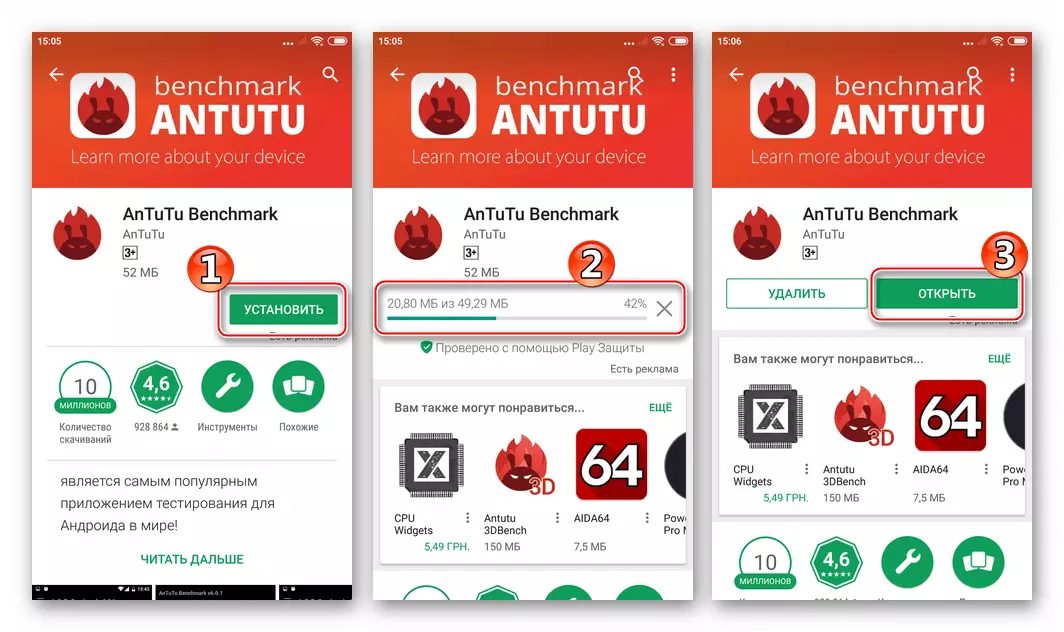
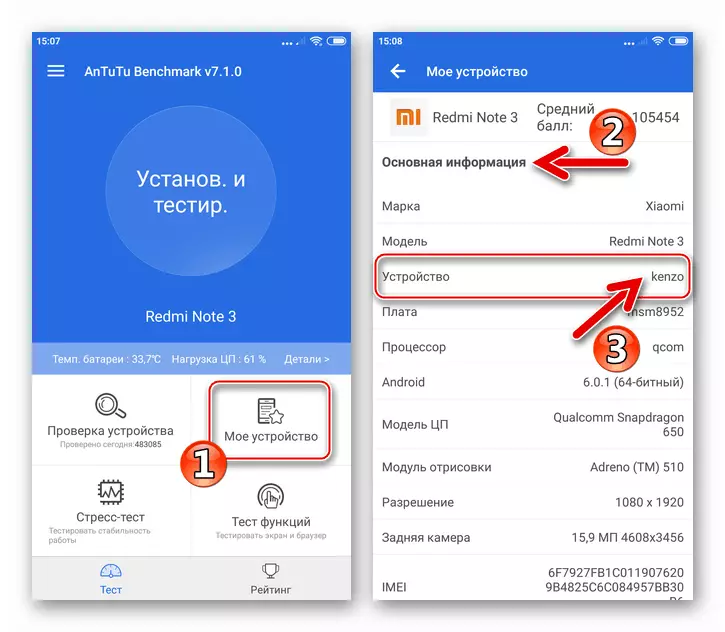
Будзьце ўважлівыя! Нягледзячы на той факт, што спосабы пераўсталёўкі АС на девайсах Сяоми і прылады для ажыццяўлення гэтай аперацыі практычна не адрозніваюцца, у выпадку з падобнымі на мадэль «кenzo» варыянтамі ( «каte», «henessy») выкарыстоўваюцца, паўторымся, адрозныя ад прымененых пры стварэнні інструкцый файлы і праграмныя сродкі!
- Усталюйце Антуту Бенчмарк з крамы прыкладанняў Google Play і запусціце інструмент.
- Нягледзячы на тое што ўсе ніжэйпададзенаму інструкцыі шматкроць ўжываліся на практыцы, а прапанаваныя праграмныя прылады з'яўляюцца высокаэфектыўнымі і праверанымі, не забывайце:
Умяшальніцтва ў сістэмнае ПА Аndroid-прылады ў любым выпадку суправаджаецца патэнцыйным рызыкай пашкоджанні апошняга і можа прывесці да непрадказальных наступстваў! Уся адказнасць за вынікі праводзяцца аперацый, у тым ліку негатыўныя, цалкам ляжыць на карыстальніку, які іх ажыццяўляе!
Падрыхтоўка да пераўсталёўцы Android
Перш чым пачынаць ўмяшальніцтва ў сістэмнае ПА смартфона любым спосабам, неабходна выканаць некалькі падрыхтоўчых крокаў. Правільная падрыхтоўка забяспечвае бяспеку прашыўкі і дасягненне патрэбнага выніку без праблем і збояў, а таксама дазваляе атрымаць у сваё распараджэнне ПК, які можа быць выкарыстаны ў якасці інструмента для аднаўлення працаздольнасці прылады, калі "нешта пойдзе не так».

Рэалізацыя падрыхтоўчага этапу ў рамках сапраўднага матэрыялу праводзіцца з дапамогай фірмовых сродкаў, распрацаваных Xiaomi для прадастаўлення карыстальнікам магчымасці практычна ўсіх відаў ўзаемадзеяння з праграмным часткай девайсов вытворцы.
Крок 1: Мi-акаўнт
Большасць уладальнікаў RN3 PRO, верагодна, ведаюць пра магчымасці Мi-акаўнта і паспяхова выкарыстоўваюць яго ў працэсе эксплуатацыі свайго апарата. Указаная уліковы запіс спатрэбіцца і пры правядзенні асобных працэдур, спадарожных працы з сістэмным ПА прылады. Калі пра вышэй згаданым «ключык» для доступу да сэрвісаў Xiaomi даводзіцца чуць ўпершыню, неабходна выканаць інструкцыю па яго стварэнні з артыкула па спасылцы ніжэй, і ўвайсці ў рахунак на смартфоне.
Больш падрабязна: Як зарэгістраваць Mi Aккаунт
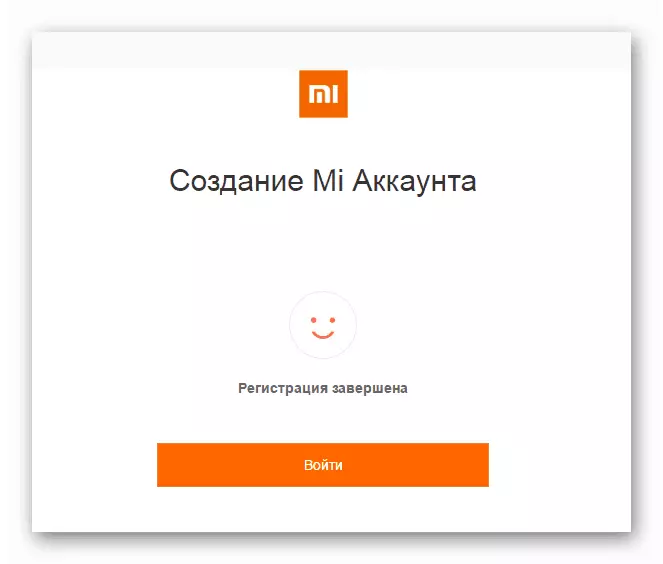
Крок 2: Інсталяцыя Mi Phone Assistant
Кампаніяй Сяоми для працы з прыладамі маркі прапануецца функцыянальны софт. Прыкладанне-менеджэр тэлефонаў атрымала назву MiPhoneAssistant , А з яго дапамогай можна правесці мноства аперацый, спадарожных пераўсталёўцы Android, а таксама непасрэдна працэс прашыўкі.

Да недахопаў MiPhoneAssistant 3.0 варта аднесці адсутнасць афіцыйнага перакладу інтэрфэйсу прыкладання на мовы адрозныя ад кітайскага, але гэты недахоп выпраўлены іншымі распрацоўнікамі. Каб атрымаць на сваім ПК англамоўную версію Мі асістэнтам, выканайце наступныя дзеянні:
- Загрузіце і распакуйце архіў, які змяшчае дыстрыбутыў сродкі і пакет з файламі для перакладу інтэрфэйсу мэнэджэра на ангельскую мову па наступнай спасылцы:
Спампаваць Mi Phone Assistant 3.0 для працы са смартфонам Xiaomi Redmi Note 3 PRO
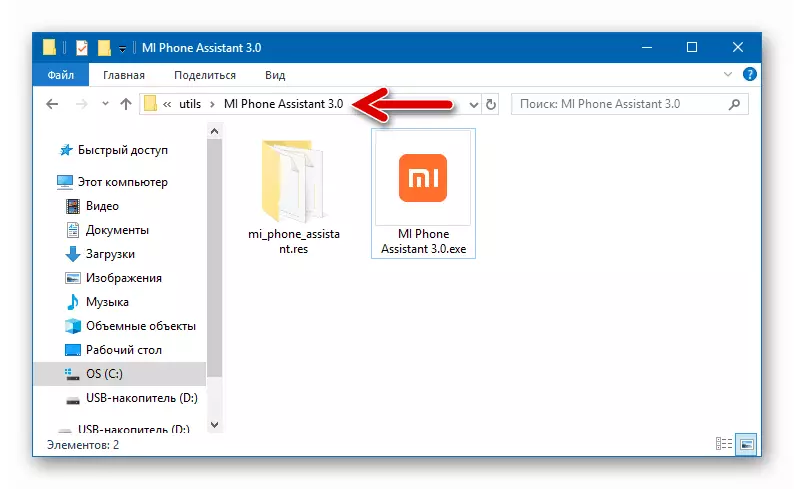
- Запусціце ўсталёўнік «Mi Phone Assistant 3.0.exe» і клічце ў яго вокнах кнопкі, адзначаныя на скрыншотах:
- Спачатку (1):
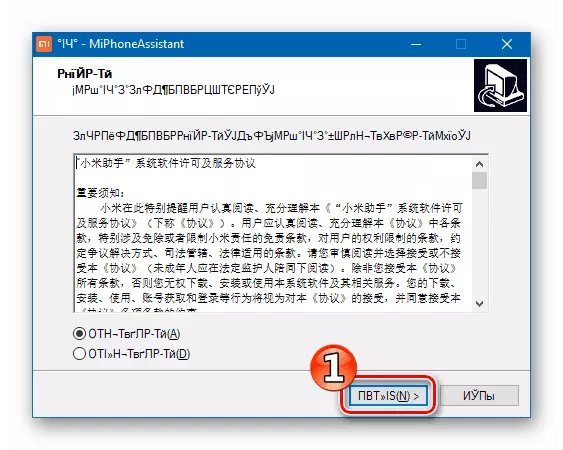
- Затым (2):
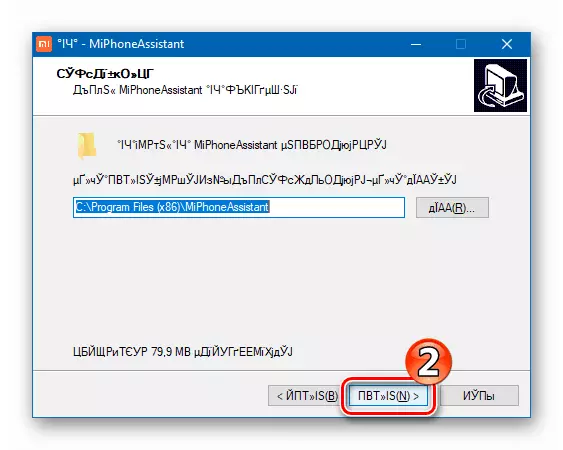
- Далей (3):
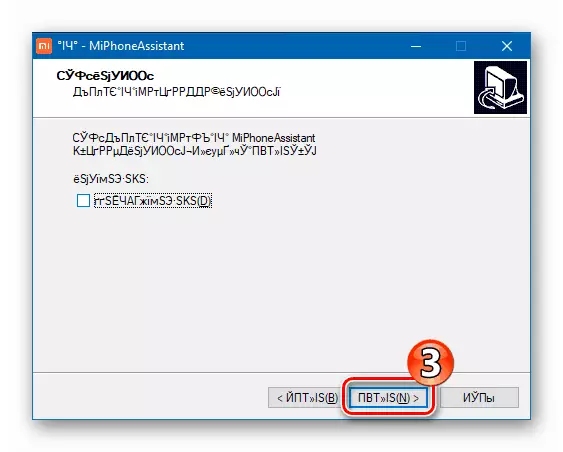
- І, нарэшце, - (4), пасля чаго пачнецца працэс капіявання файлаў на дыск ПК:
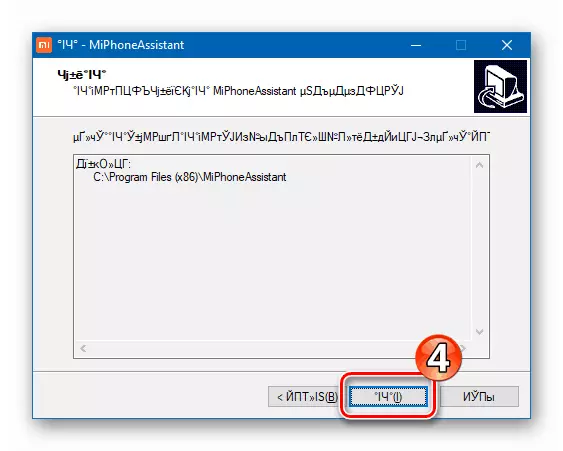
- Спачатку (1):
- Дачакайцеся заканчэння ўстаноўкі.
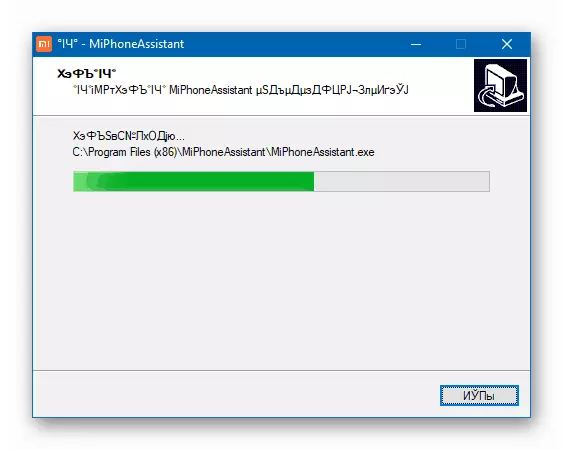
- Зніміце адзнаку каля адзначанага на скрыншоце ніжэй пункта (1) і націсніце адзіную кнопку (2) у фінішным акне ўсталёўніка.
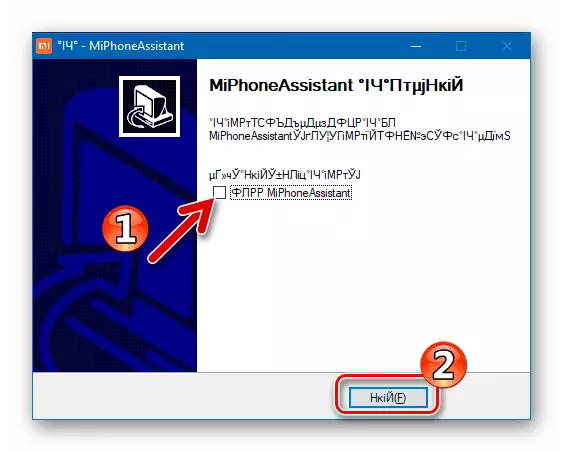
- Скапіруйце каталог «mi_phone_assistant.res» з архіву з ўсталёўнікам ў буфер абмену.
- Перайдзіце ў каталог З: / Program Files (x86) / MiPhoneAssistant і выдаліце існуюць у ім тэчку «mi_phone_assistant.res».
- Устаўце з буфера абмену ў каталог MiPhoneAssistant скапіяваную ў пункце 5 сапраўднай інструкцыі тэчку.
- Запусціце праграму, клікнуўшы па яе назве ў Галоўным меню Windows.
- Mi Phone Assistant гатовы да эксплуатацыі, засталося аўтарызавацца ў Mi акаўнта для доступу да функцый прыкладання.
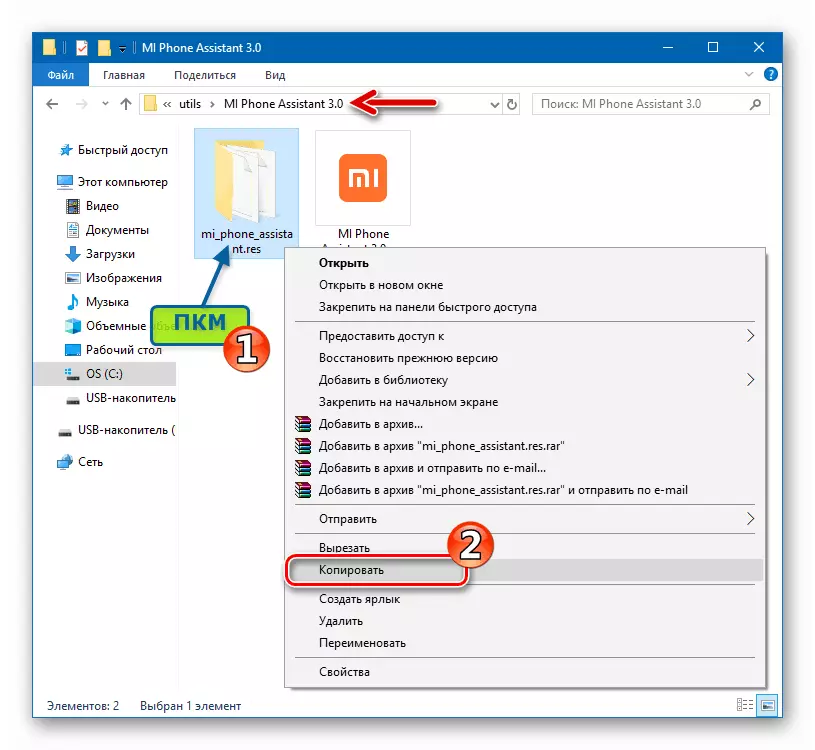
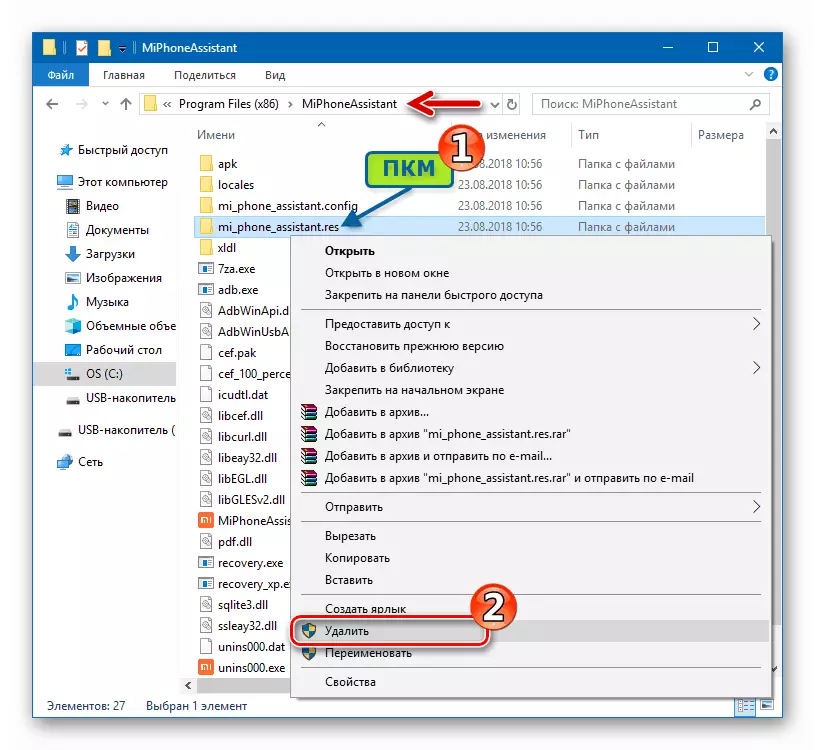
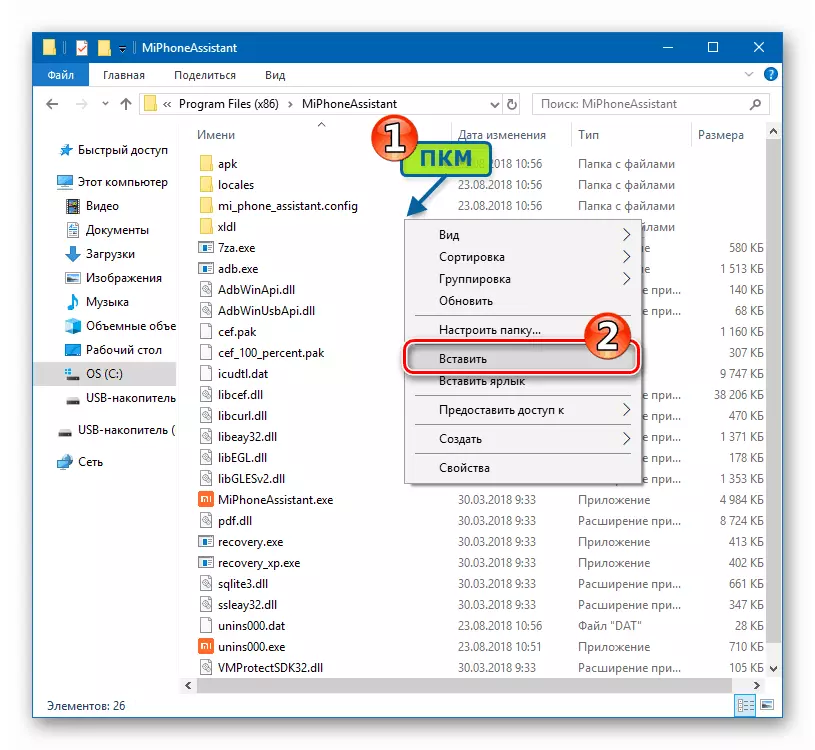
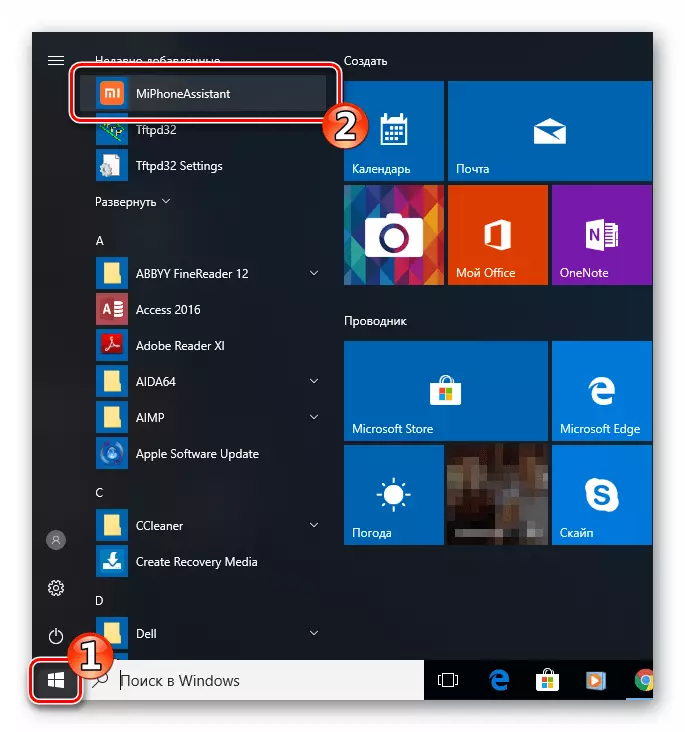
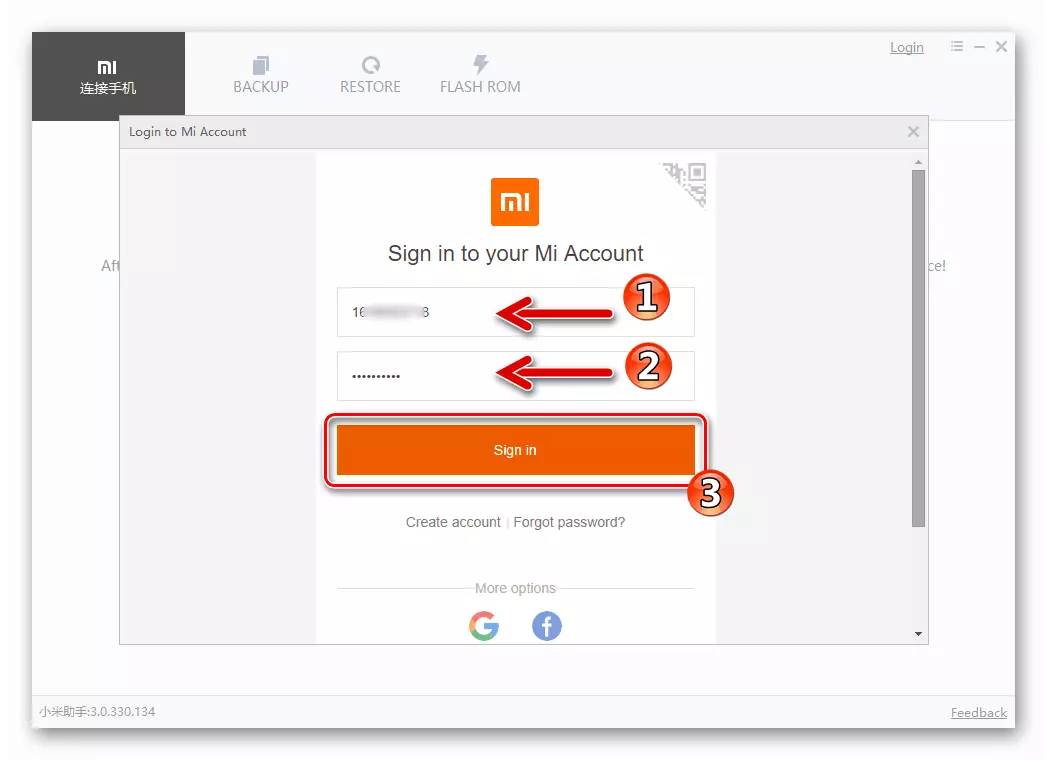
Крок 3: Рэжымы працы, праверка карэктнасці ўстаноўкі драйвераў
У дачыненні да большасці Android-прылад самым дзейсным інструментам, якія дазваляюць ажыццявіць поўную прашыўку і спадарожныя маніпуляцыі, з'яўляецца персанальны кампутар, абсталяваны спецыялізаванымі праграмамі. Каб забяспечыць узаемадзеянне «вялікага брата» і мабільнага девайса неабходныя драйвера.Крок 4: Бэкап
Калі невыкананне падрыхтоўчых дзеянняў, апісаных вышэй, папросту пазбавіць вас магчымасці адштабнаваць RN3 PRO з кампутара, то адмова ад стварэння рэзервовай копіі інфармацыі, назапашанай у тэлефоне за час яго эксплуатацыі, можа прывесці да значна больш сумных наступстваў.
Для аднаўлення дадзеных пасля:
- Падключыце тэлефон да ПК у тым жа парадку, што і пры стварэнні бэкапу. Клікніце «RESTORE» у акне Mi Assistant.
- Усталюйце перамыкач у становішча, якое адпавядае рэзервовай копіі, дадзеныя з якой патрабуецца аднавіць, націсніце «NEXT».
- Пастаўце адзнакі ля тыпаў дадзеных, якія патрабуецца вярнуць у тэлефон і клікніце «Start restoring».
- Дачакайцеся завяршэння працэсу пераносу інфармацыі з дыска ПК у памяць апарата.
- Па заканчэнні працэдуры аднаўлення інфармацыі ў акне Mi Assistant з'явіцца кнопка «ОK» - націсніце яе, пасля чаго можна адключаць апарат ад кампутара.
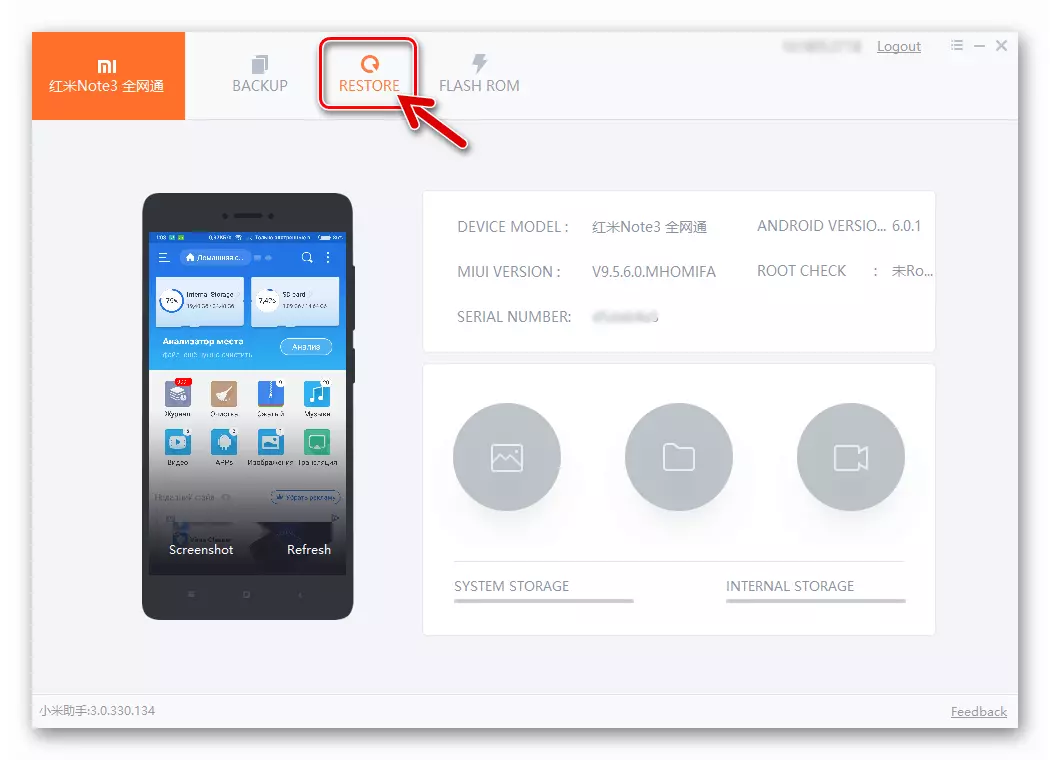
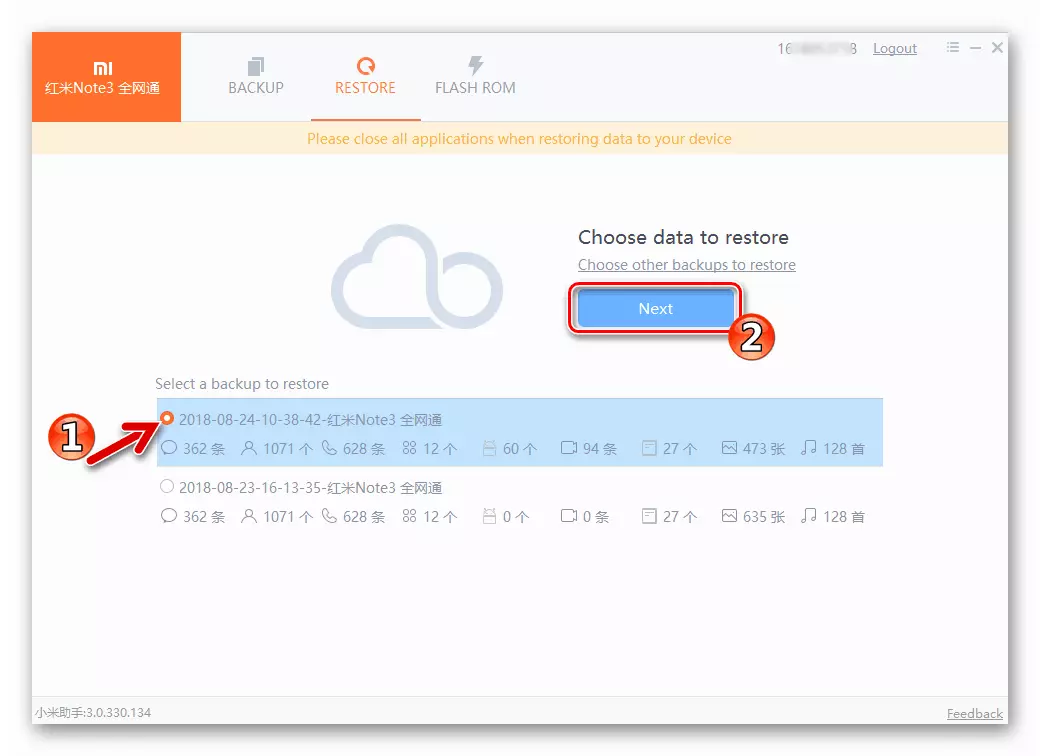
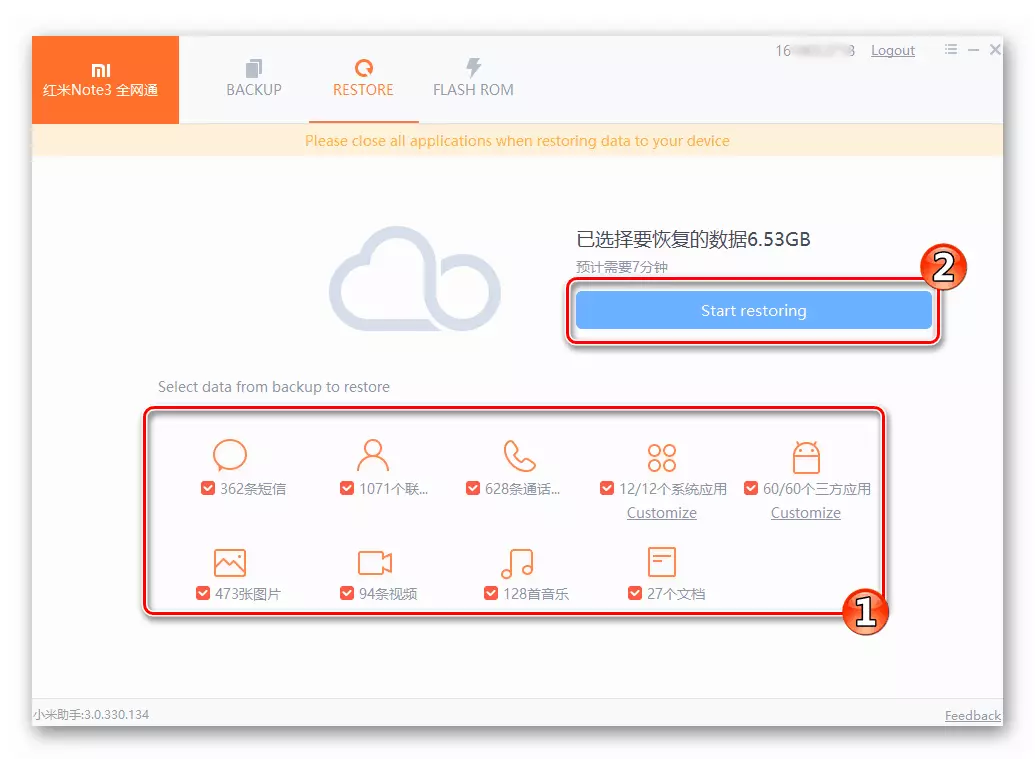
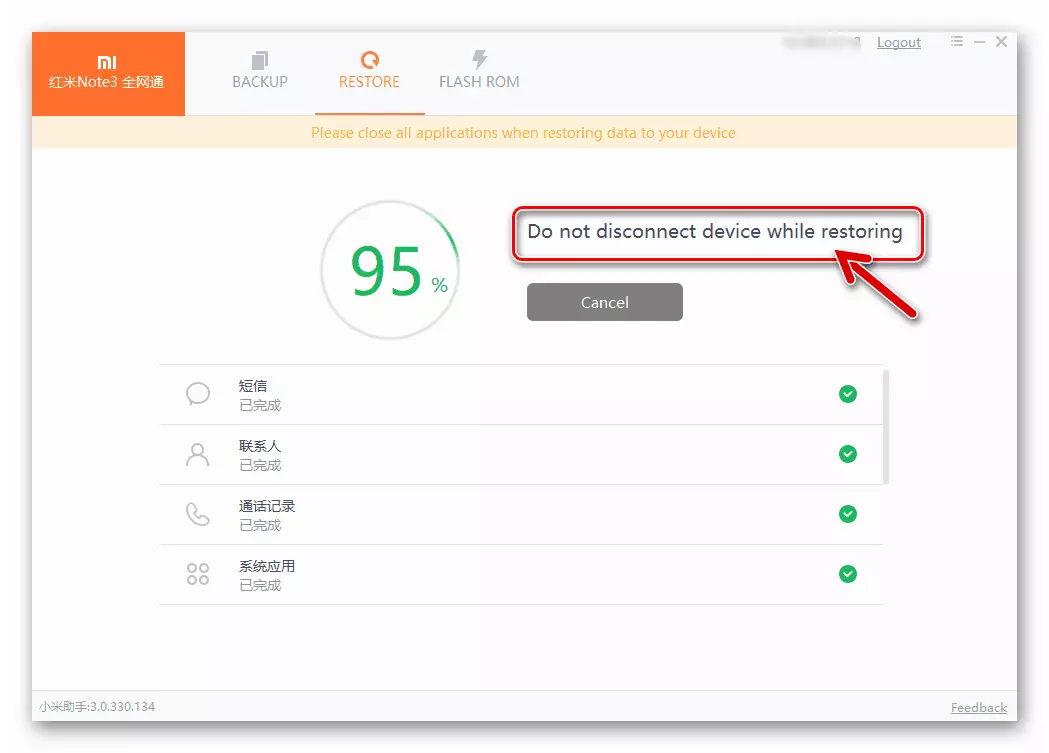
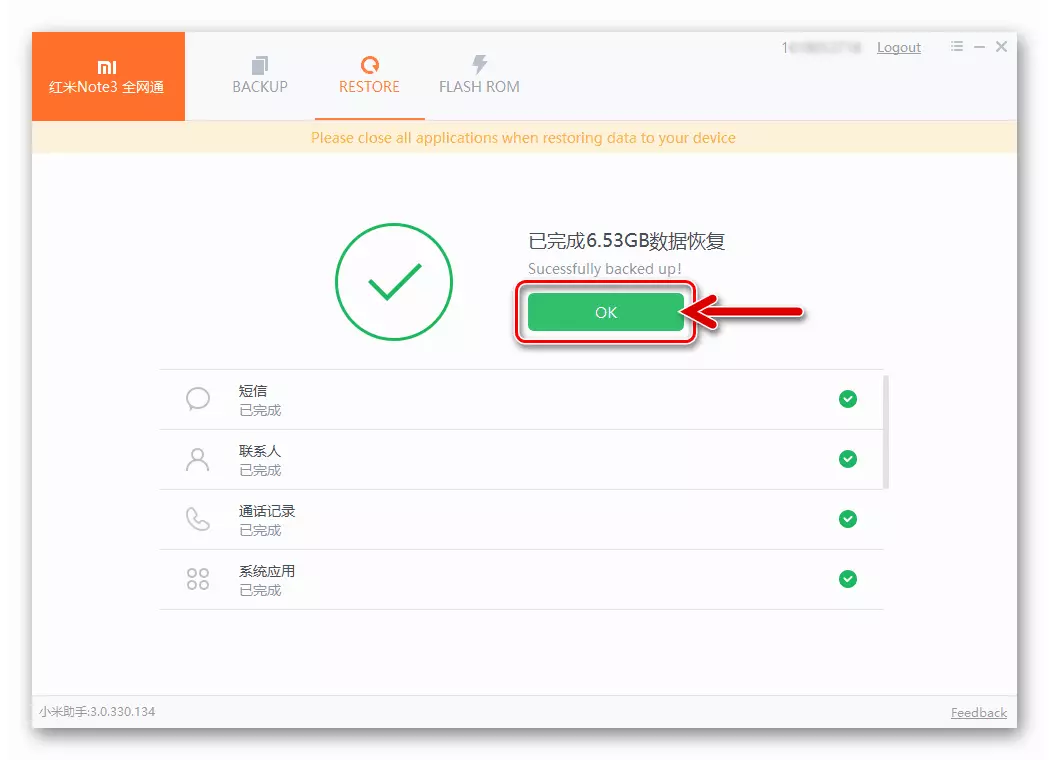
Крок 5: Разблакіроўка загрузніка
Калі мэтай прашыўкі Redmi Note 3 PRO з'яўляецца не проста пераўсталёўка / абнаўленне / адкат версіі афіцыйнай Андроід-абалонкі MIUI, а больш сур'ёзнае ўмяшальніцтва і замена сістэмнага ПА альбо асобных яго кампанентаў на рашэнні ад іншых распрацоўнікаў, спатрэбіцца папярэдняя разблакіроўка загрузніка прылады. Працэдура праводзіцца афіцыйным метадам і апісана ў артыкуле:
Чытаць далей: Разблакіроўка загрузніка прылад Xiaomi
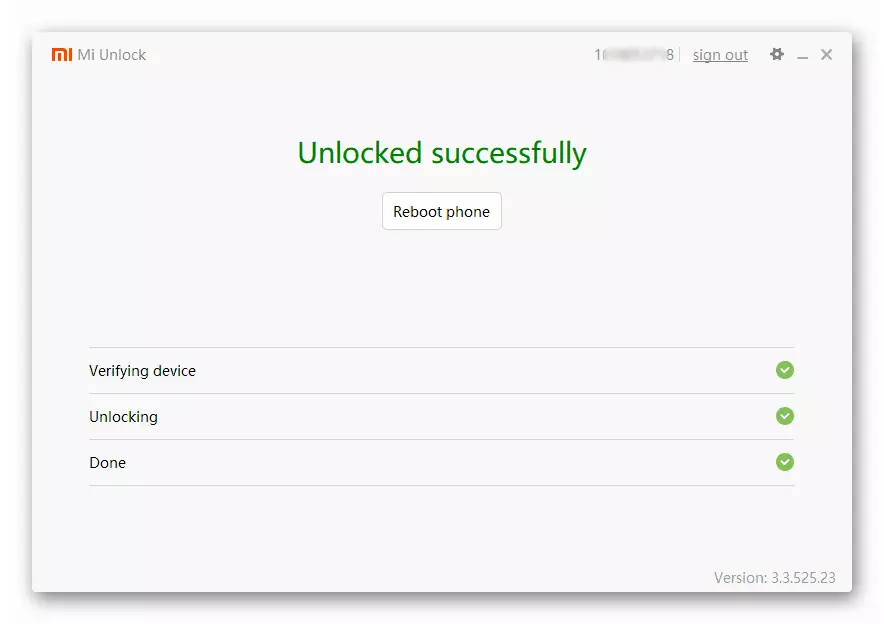
Пры выкананні маніпуляцый асобнымі спосабамі, прапанаванымі ў гэтым артыкуле, будзьце ўважлівыя, - у апісанні інструкцый паказана, дастасавальныя Ці пералічаныя ў іх аперацыі для девайсов, загрузнік якіх адмыкнутая ня быў!
Крок 6: Загрузка пакетаў з ПА
У рэчаіснасці, апошні з апісаных у гэтым артыкуле падрыхтоўчы крок можна было б паставіць на першае месца. Галоўнае ў любой працы - гэта вызначыць яе мэты і зразумець якога выніку вы жадаеце дамагчыся, а ў дачыненні да пераўсталёўкі ПА на RN3 PRO гэта выяўляецца ў вызначэнні тыпу і версіі Android, які будзе кіраваць працай апаратных кампанентаў смартфона пасля ўсіх маніпуляцый.

Аб разнавіднасцях прашывак MIUI расказана ў матэрыяле па спасылцы ніжэй, там жа можна знайсці апісанне метадаў загрузкі пакетаў і адрасы ў глабальнай сеткі, па якіх выкладзеныя архівы з сістэмным ПА.
Чытаць далей: Выбіраем прашыўку MIUI
Спасылкі на загрузку ўсіх файлаў, ужытых у ходзе эксперыментаў якія праводзяцца для стварэння гэтага артыкула, можна знайсці ў апісанні метадаў прашыўкі. Што тычыцца кастомов, за выключэннем АС на базе Android 8.1 Oreo з прыкладу ў канцы матэрыялу, гэтыя рашэнні карыстачу прыйдзецца пашукаць самастойна на прасторах інтэрнэту і выбраць найбольш прыдатны для сябе прадукт шляхам ўстаноўкі і тэставання розных варыянтаў, мы толькі разгледзім спосаб інсталяцыі.

Як адштабнаваць Xiaomi Redmi Note 3 PRO
Для працы з праграмнай часткай Redmi Note 3 PRO можа прымяняцца шырокі шэраг інструментаў, самыя эфектыўныя з якіх апісаны ніжэй. Выбірайце сродак і інструкцыю ў адпаведнасці з першапачатковым станам апарата і ў большай ступені - з патрабаваным вынікам, то ёсць тыпам / версіяй АС, пад кіраваннем якой прылада будзе функцыянаваць у выніку.

Спосаб 1: Інтэграванае ў MIUI сродак
Трэба аддаць належнае распрацоўнікам сістэмнага ПА девайсов Xiaomi - яны абсталявалі аперацыйную сістэму MIUI масай функцыянальных, але пры гэтым простых ў выкарыстанні інструментаў. Першы спосаб пераўсталёўкі Android на RN3 PRO, які мы разгледзім, з'яўляецца самым лёгкім у рэалізацыі і не патрабуе па сутнасці нічога, акрамя самога смартфона і падключэння да Wi-Fi. Усе дзеянні вырабляюцца з дапамогай Андроід-прыкладання "Абнаўленне сістэмы», інтэграванага ва ўсе версіі афіцыйнай АС.
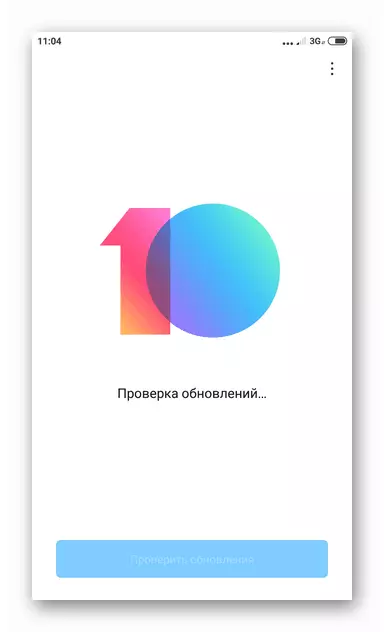
Назва названага сродкі кажа пра галоўнае яго прызначэнні - атрыманні і ўстаноўцы OTA-абнаўленняў, але пры гэтым прылада дазваляе ўсталяваць любыя тыпы (stable / developer) і версіі афіцыйнай МИУИ. Ніжэй прадэманстраваны пераход з дэвелаперскай MIUI 10 v8.8.23 на стабільную MIUI 9 v9.5.6.0 , Але інструкцыя працуе і ў дачыненні да любых іншых камбінацый ўсталяванай і усталёўванай зборак АС.
Спампаваць прашыўку MIUI 9 для ўстаноўкі сродкамі АС у Xiaomi Redmi Note 3 Pro

Нижеописанный метад мяркуе поўнае выдаленне інфармацыі з смартфона, таму не забывайце аб неабходнасці папярэдняга стварэння рэзервовай копіі ўсяго важнага!
- Загрузіце zip-пакет з патрэбнай зборкай МИУИ. Далей скапіруйце атрыманае ва ўнутраную памяць RN3 PRO, калі запампоўка выраблялася з дапамогай ПК.
- Адкрыйце «Настройкі» MIUI і перайдзіце ў раздзел «Аб тэлефоне».
- Тапните "Абнаўленне сістэмы», затым адкрыйце меню дадатковых дзеянняў, націснуўшы на малюнку трох кропак уверсе экрана справа. Патрэбны пункт меню - гэта «Выбраць файл прашыўкі», краніце яго наймення.
- У якое адкрылася «Правадыру» перайдзіце па шляху размяшчэння файла з прашыўкай. Далей ўсталюеце адзнаку поруч назвы пакета і краніце «ОК».
- Чакайце завяршэння праверкі пакета на сапраўднасць, а затым яго распакавання. Пад якія з'явіліся ў выніку запытам сістэмы аб неабходнасці выдалення дадзеных тапните «Абнавіць».
- Далей пацвердзіце згоду на выдаленне дадзеных з памяці тэлефона яшчэ раз, націснуўшы 'Ачысьціць'. У выніку девайс перазапусціць і пачнецца ўстаноўка АС з файла, якая суправаджаецца адлюстраваннем на экране апавяшчэння «MIUI абнаўляецца, ня перазагружаецца прыладу» і запаўняць індыкатара выканання. Далейшыя працэдуры аўтаматызаваны, чакайце перазагрузкі RN3 PRO і з'яўленні экрана-прывітання аперацыйнай сістэмы пасля ініцыялізацыі яе кампанентаў.
- Далей правядзіце вызначэнне галоўных параметраў ўсталяванай МИУИ і адновіце дадзеныя пры неабходнасці.
- Прашыўка з дапамогай стандартнага інструмента ад Xiaomi завершана, можна карыстацца апаратам пад кіраваннем MIUI абранай пры запампоўцы пакета версіі.
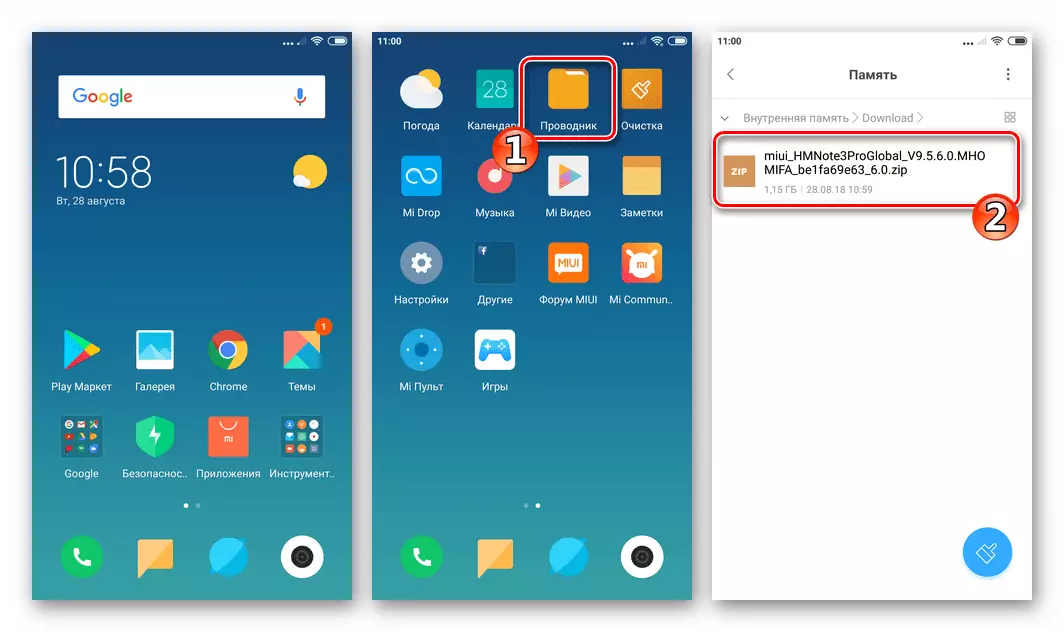
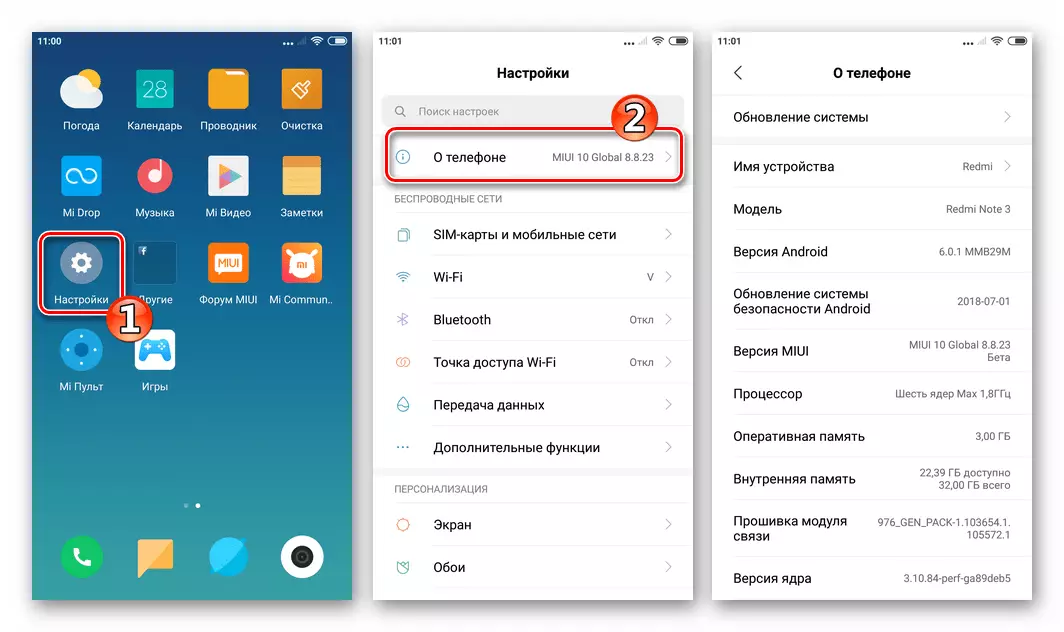
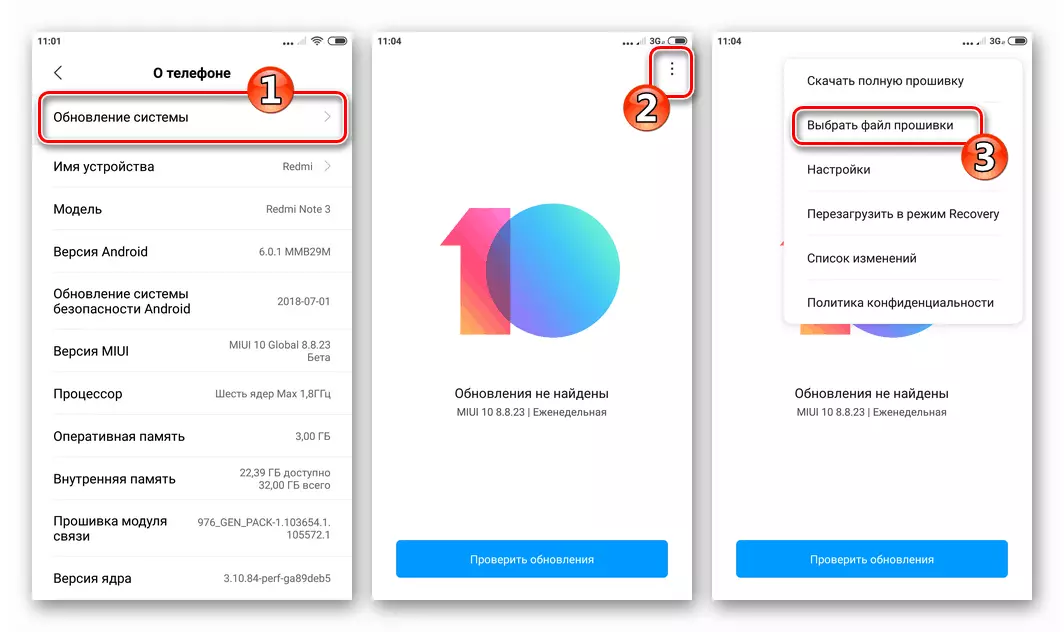
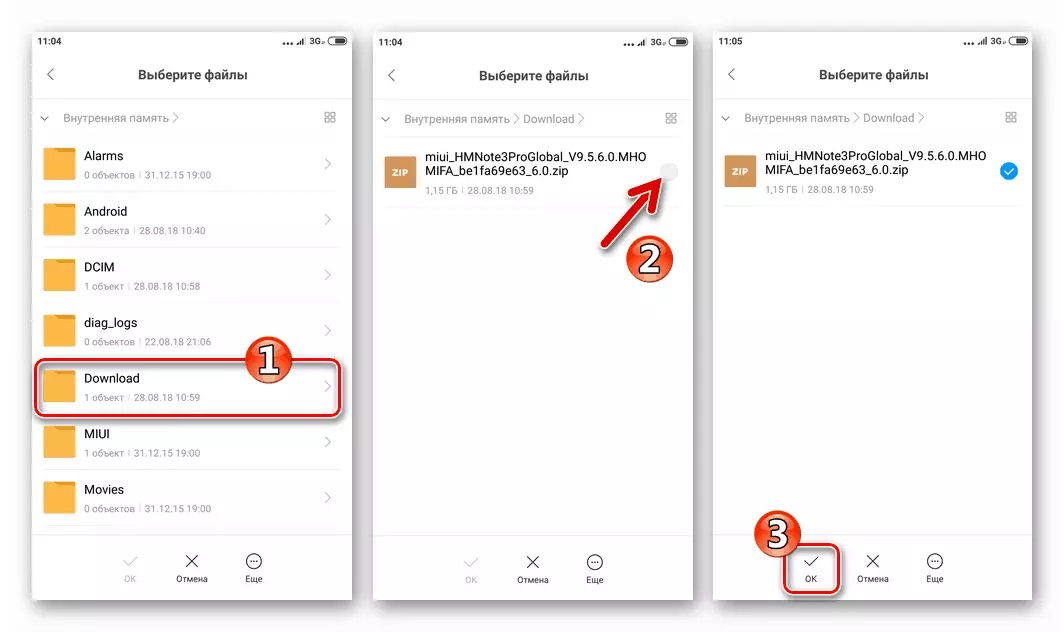
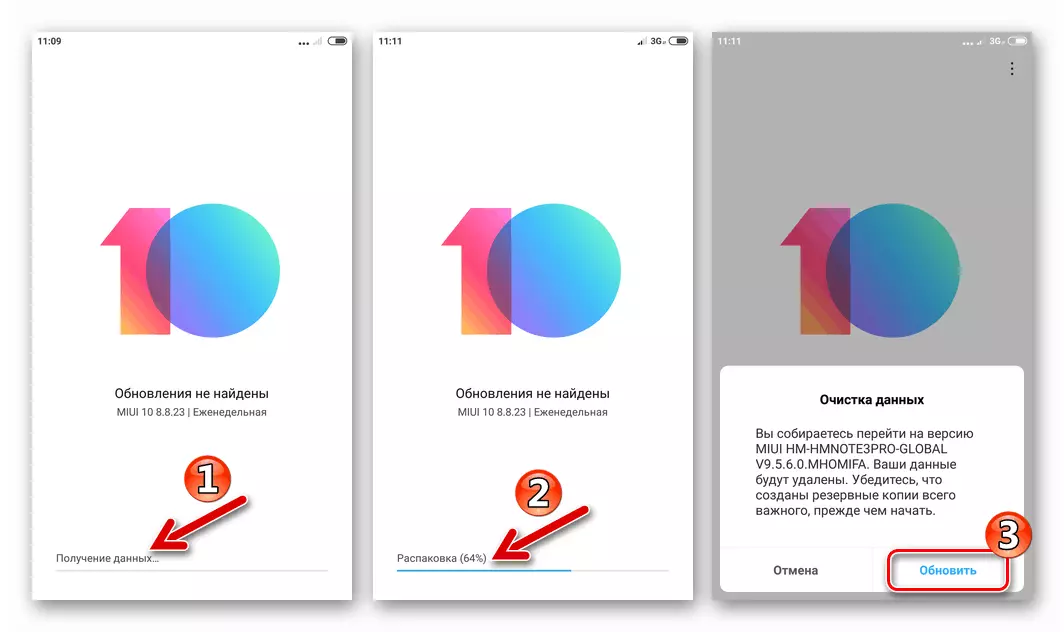
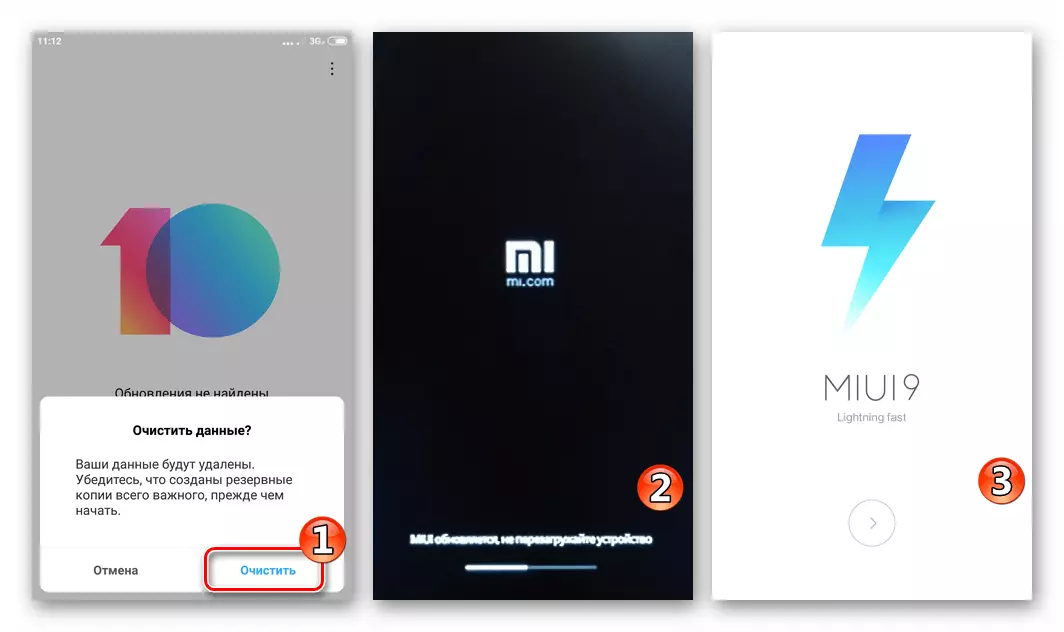
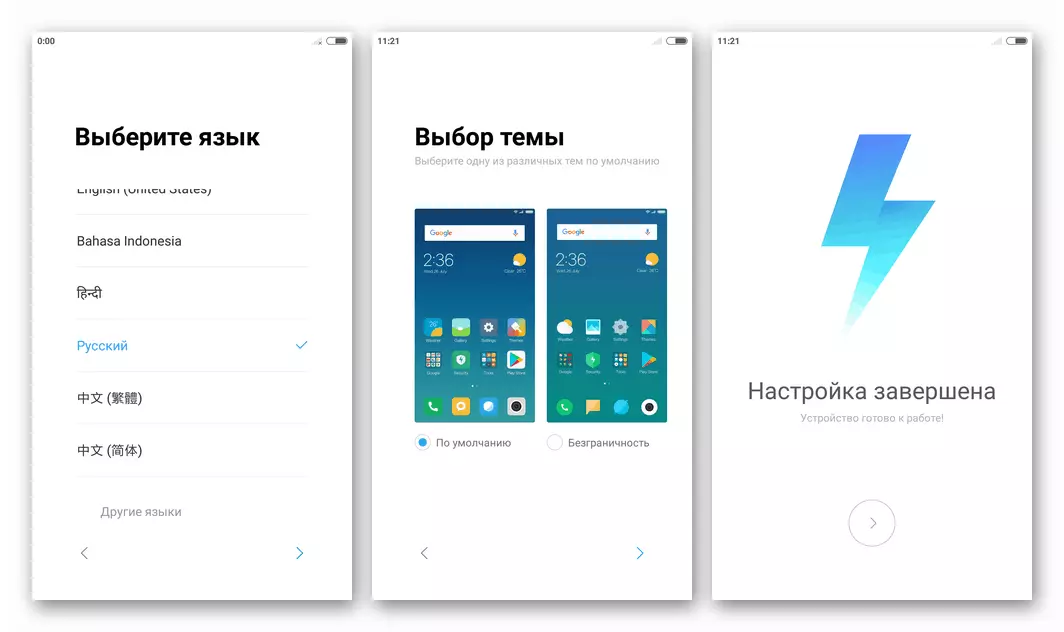
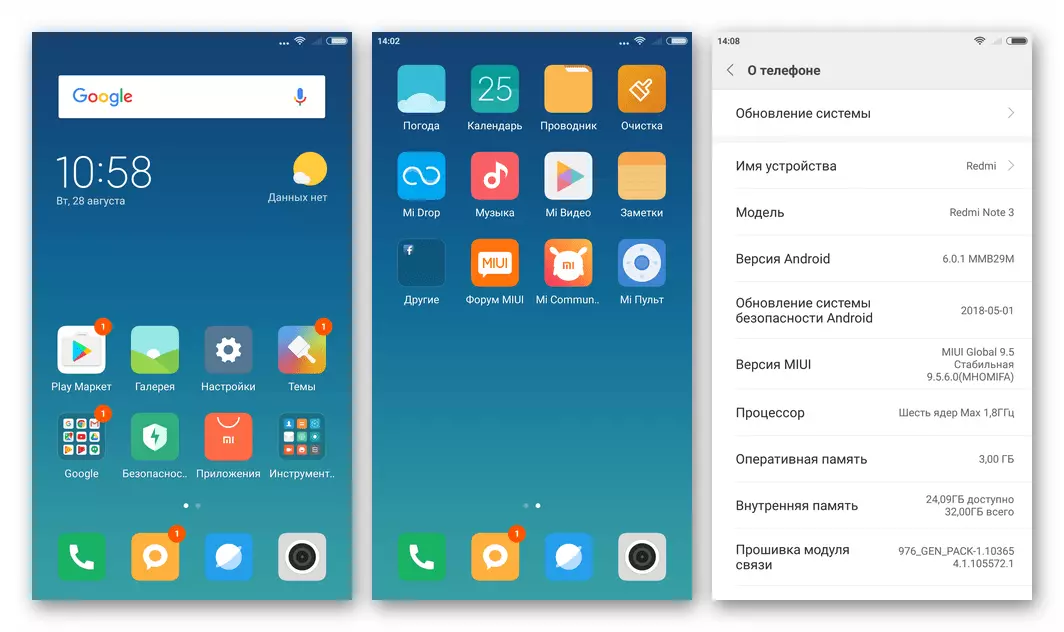
Спосаб 2: Mi Phone Assistant
Неаднаразова згадваны вышэй менеджэр MiPhoneAssistant абсталяваны сярод іншых функцыяй для працы з сістэмным ПА Android-прылад Xiaomi. Калі вы выканалі ўсе рэкамендацыі, якія адносяцца да падрыхтоўкі і выкладзеныя вышэй, прыкладанне ўжо ўстаноўлена на вашым ПК і гатова дапамагчы не толькі ў пераўсталёўцы, абнаўленні, вяртанні на больш старую версію афіцыйнай МИУИ, але і пры аднаўленні сістэмнага ПА, перастаўшага функцыянаваць нармальна (апарат не загружаецца ў АС).

У прыкладзе ніжэй прадэманстравана ўстаноўка сістэмы, пакет з якой трэба папярэдне загрузіць на дыск ПК. Выкарыстоўваная зборка - MIUI 10 Global Developer 8.8.23 . - найноўшае рашэнне для мадэлі на момант напісання артыкула. Не забывайце, ужываючы ніжэйпададзенаму інструкцыю, можна ўсталяваць абсалютна любую афіцыйную версію аперацыйнай сістэмы для апарата.
Спампаваць прашыўку MIUI 10 Global для смартфона Xiaomi Redmi Note 3 PRO

У выніку выканання маніпуляцый разглядаемых спосабам ўсе дадзеныя, якія змяшчаюцца ў памяці тэлефона, будуць знішчаныя! Папярэдні бэкап абавязковы!
- Запусціце MiPhoneAssistant, аўтарызуйцеся ў МІ запісе.
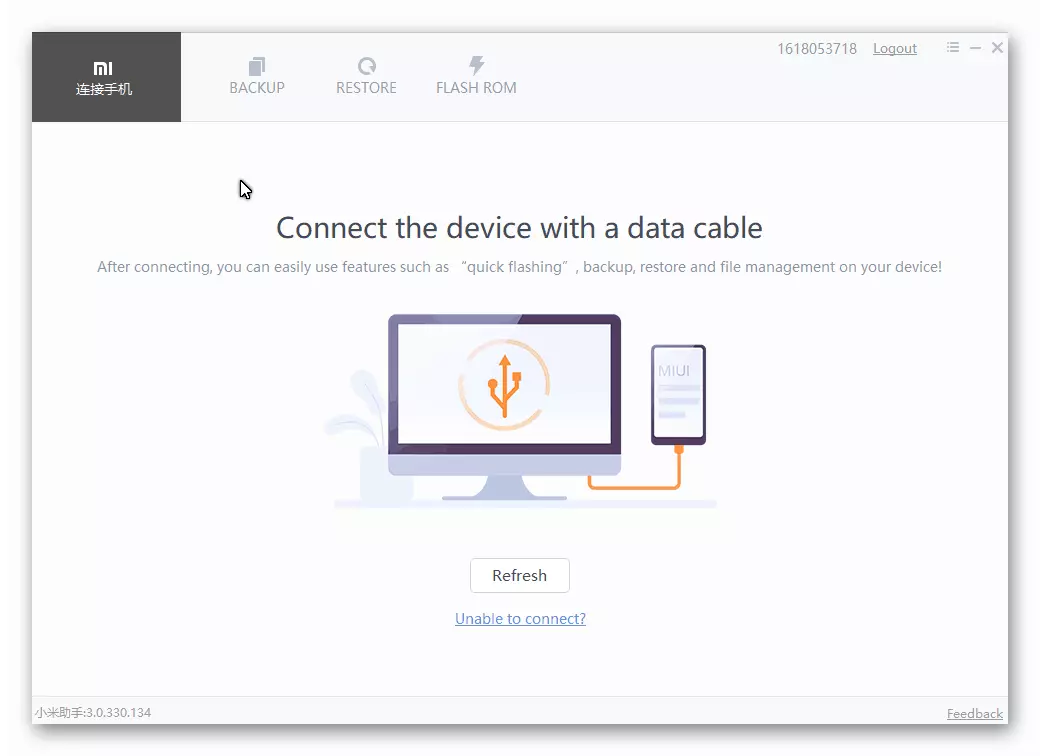
- Далей перайдзіце ў раздзел прыкладання «FLASH ROM».
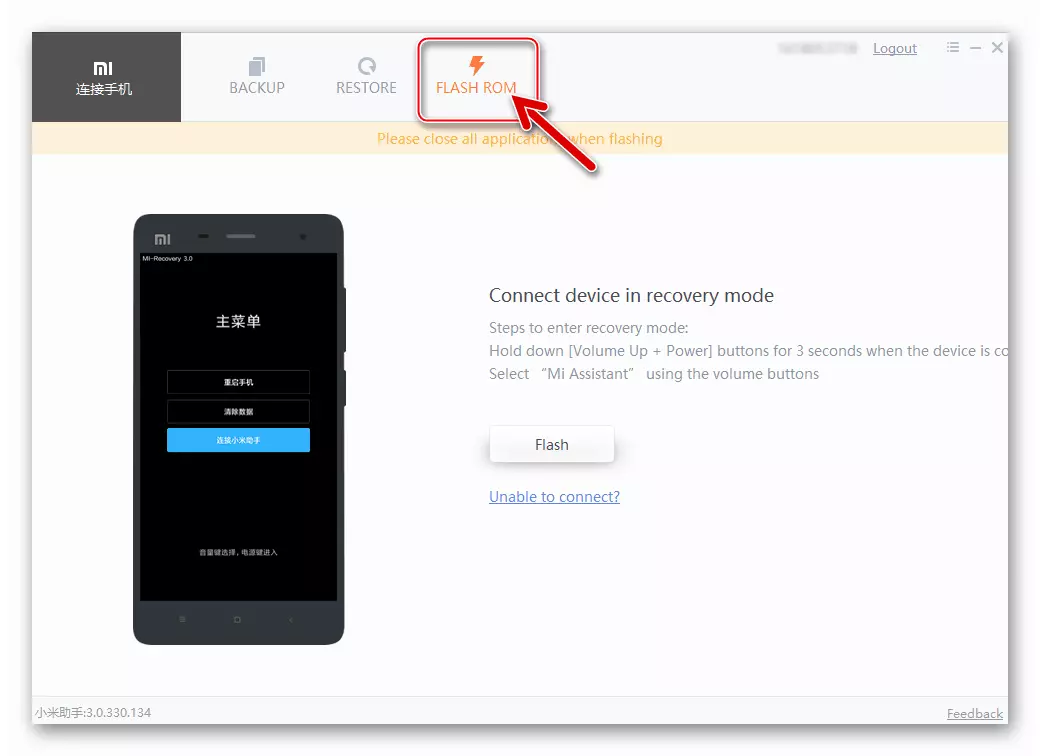
- Перавядзіце апарат у рэжым рекавери і падключыце яго да ПК.
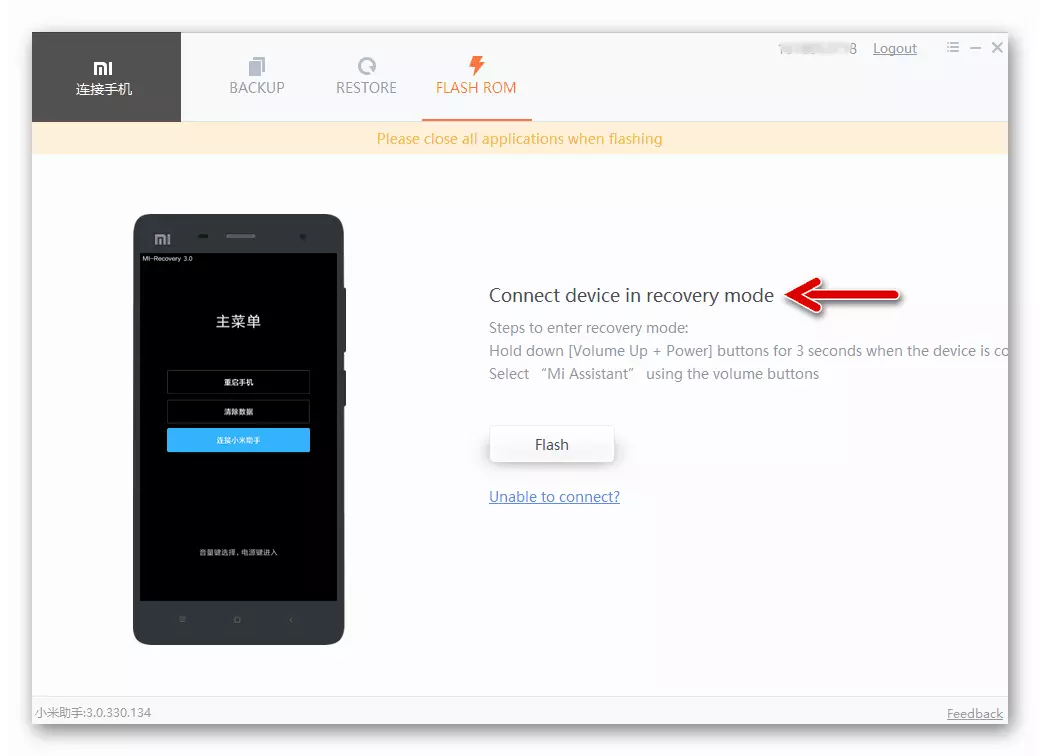
У меню асяроддзя аднаўлення выберыце «Сonnect with MiAssistant».
- Як толькі дадатак «пабачыць» падлучанае прылада, перакладзенае у патрэбны стан, у акне з'явяцца кнопкі:
- «Download ROM and flash update» - будзе актыўная ў тым выпадку, калі версія сістэмы можа быць актуалізаваны, гэта значыць у девайсе ўстаноўлена больш старая зборка MIUI, чым даступная на серверах Xiaomi.
- «Select ROM Package» - для інсталяцыі прашыўкі, загружанай папярэдне на дыск ПК.
- «Wipe / Erase all data on Device» - скід налад і выдаленне ўсіх дадзеных з памяці смартфона перад далейшымі маніпуляцыямі.
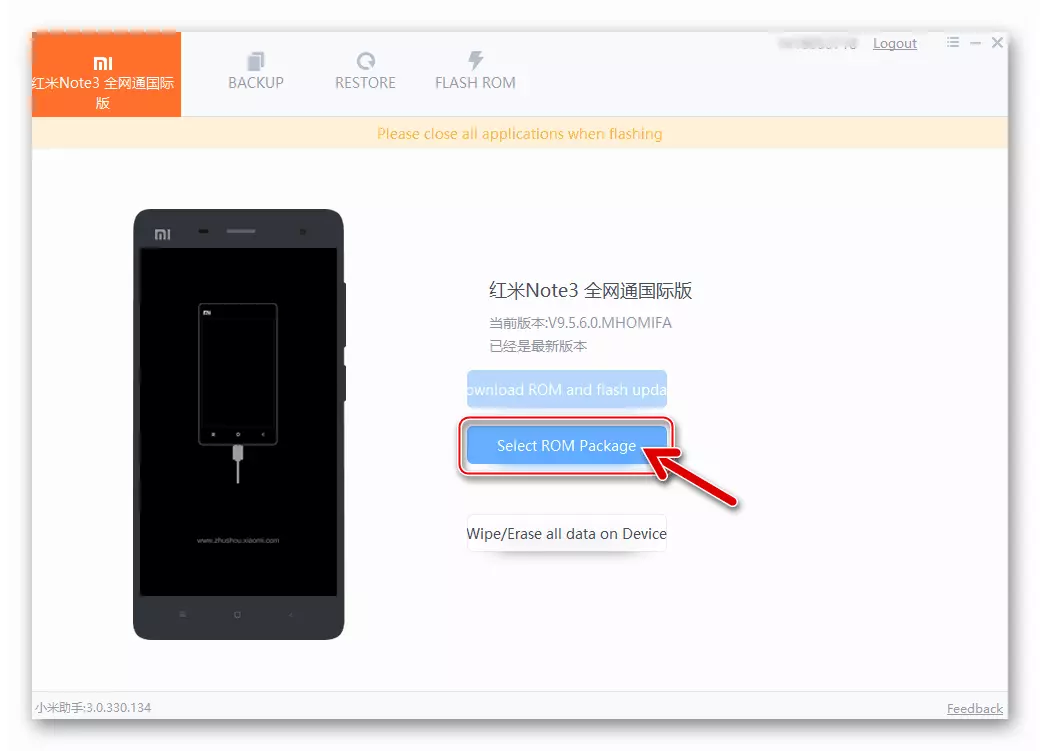
- Клікніце «Select ROM Package», што прывядзе да адкрыцця акна з выбарам варыянтаў пераўсталёўкі АС:
- «Flash» - c захаваннем інфармацыі ў тэлефоне.
- «Quick-flashing» - перазапіс памяці девайса дадзенымі з файла з прашыўкай, з папярэдніх фарматаваннем. Менавіта гэты варыянт рэкамендуецца выкарыстоўваць.
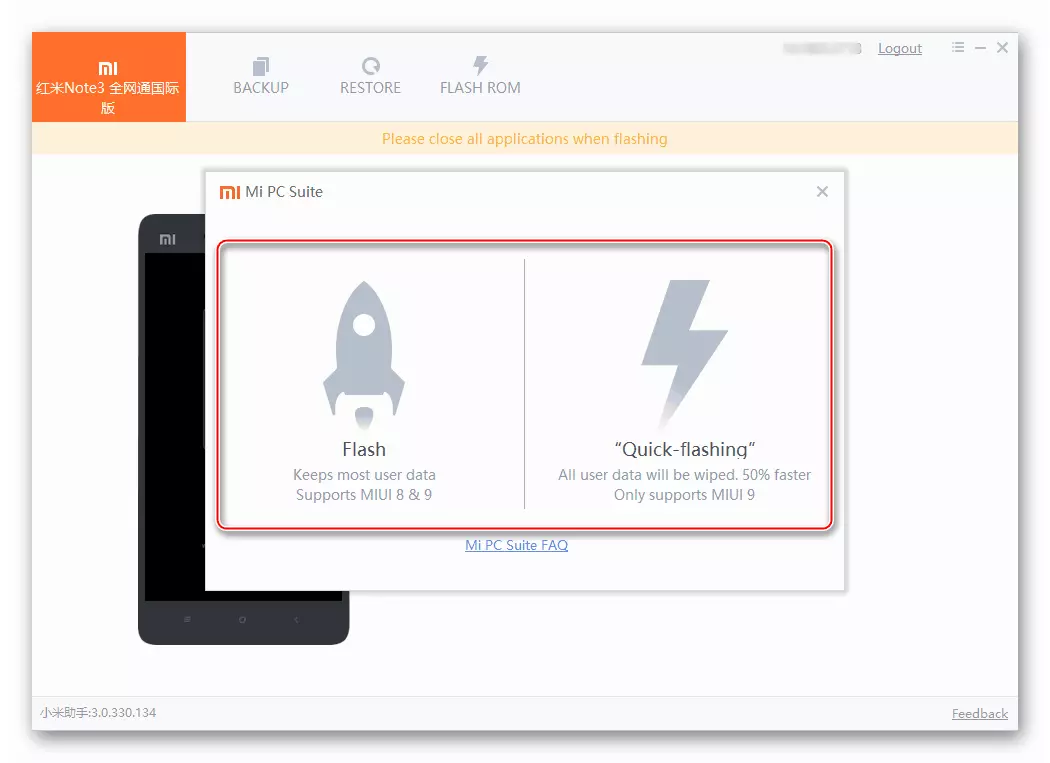
- Клікніце па малюнку маланкі.
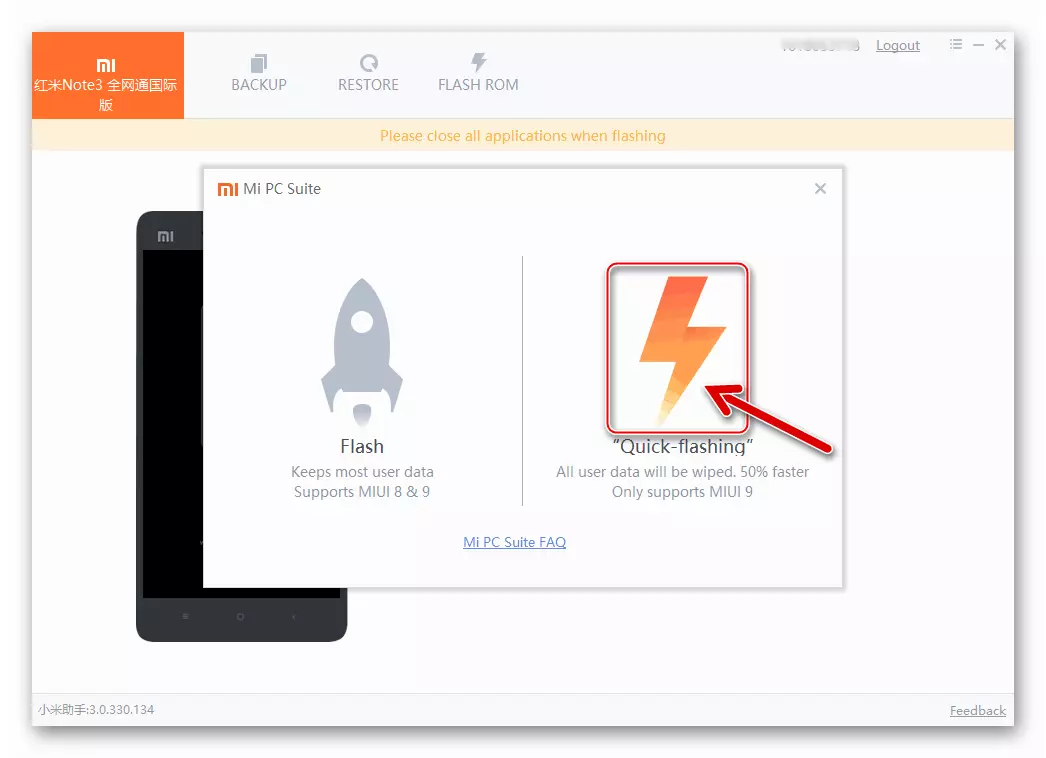
Пацвердзіце два паступілі запыту, кліку «Flash»
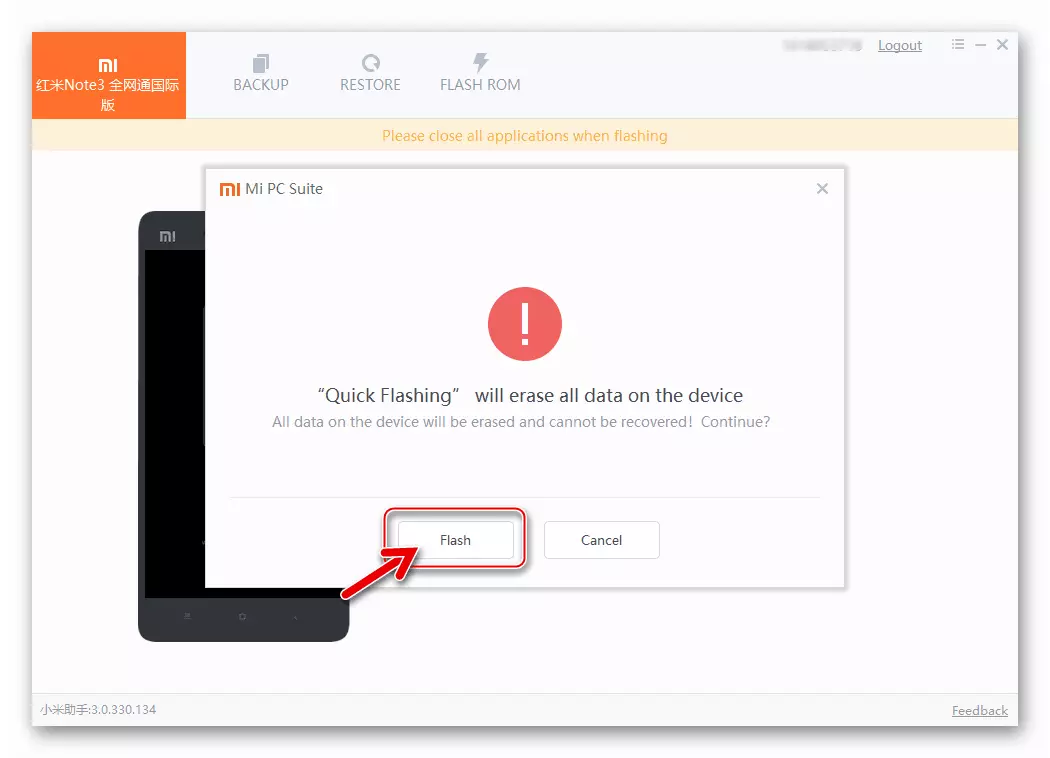
у якія з'яўляюцца акенцах,
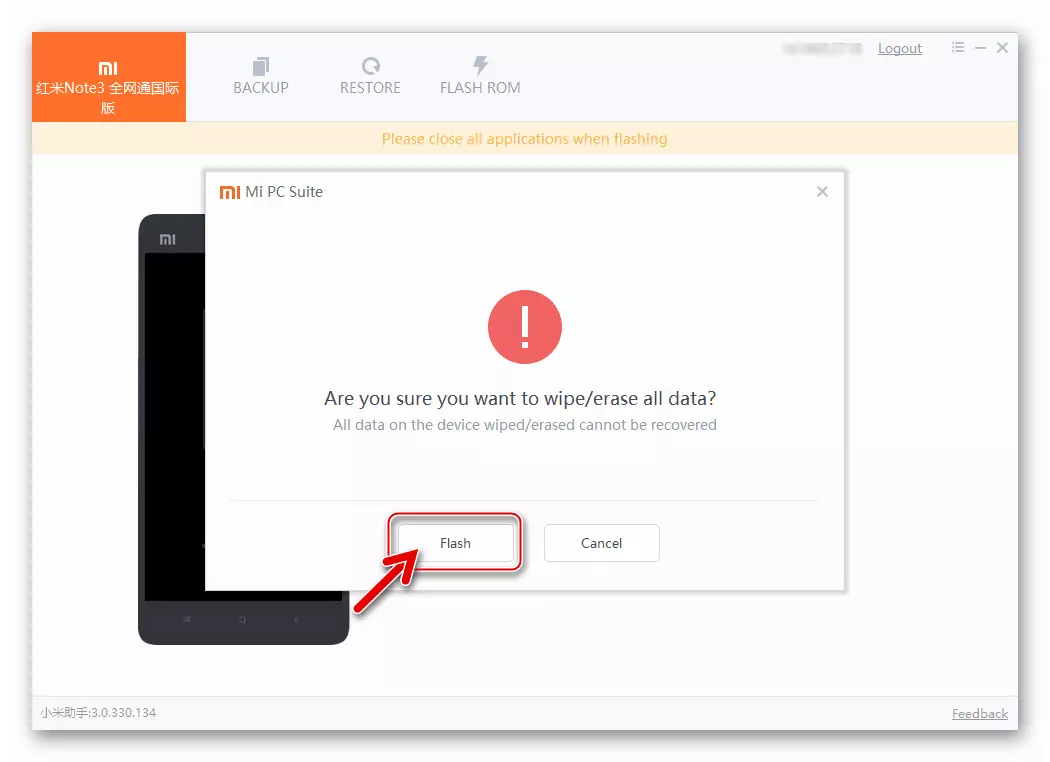
пасля чаго пачнецца ачыстка сховішчы тэлефона.
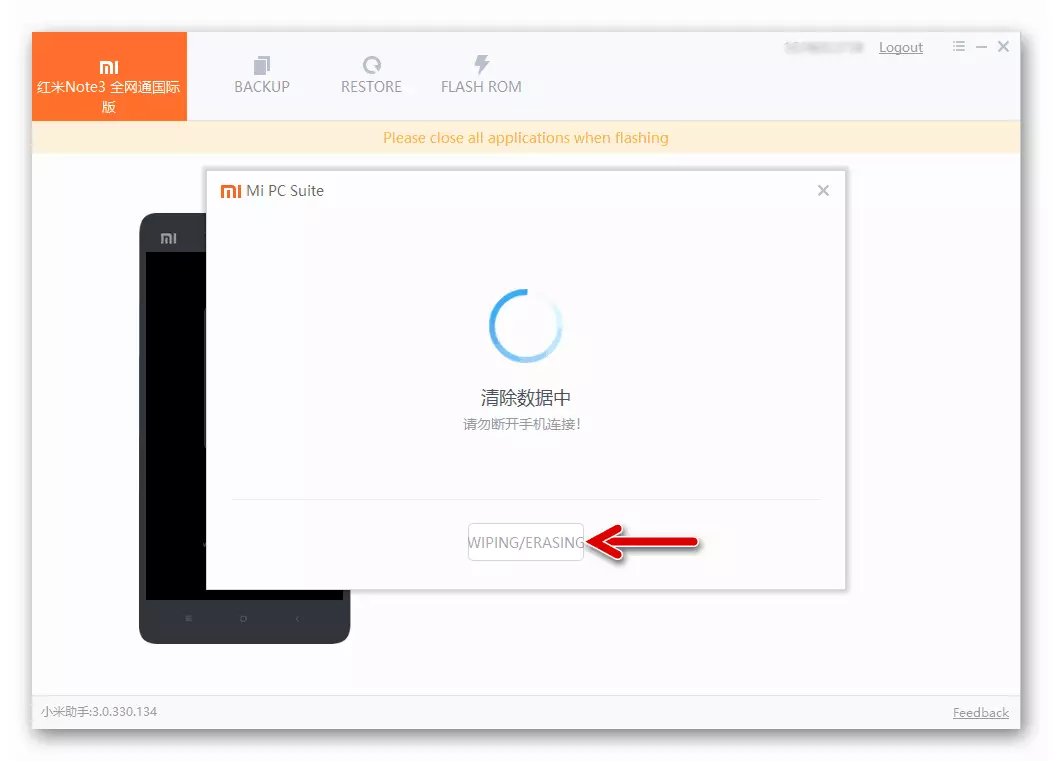
- Па завяршэнні фарматавання адкрыецца акно выбару файла сістэмнага ПА, пакажыце да яго шлях і націсніце «Адкрыць».
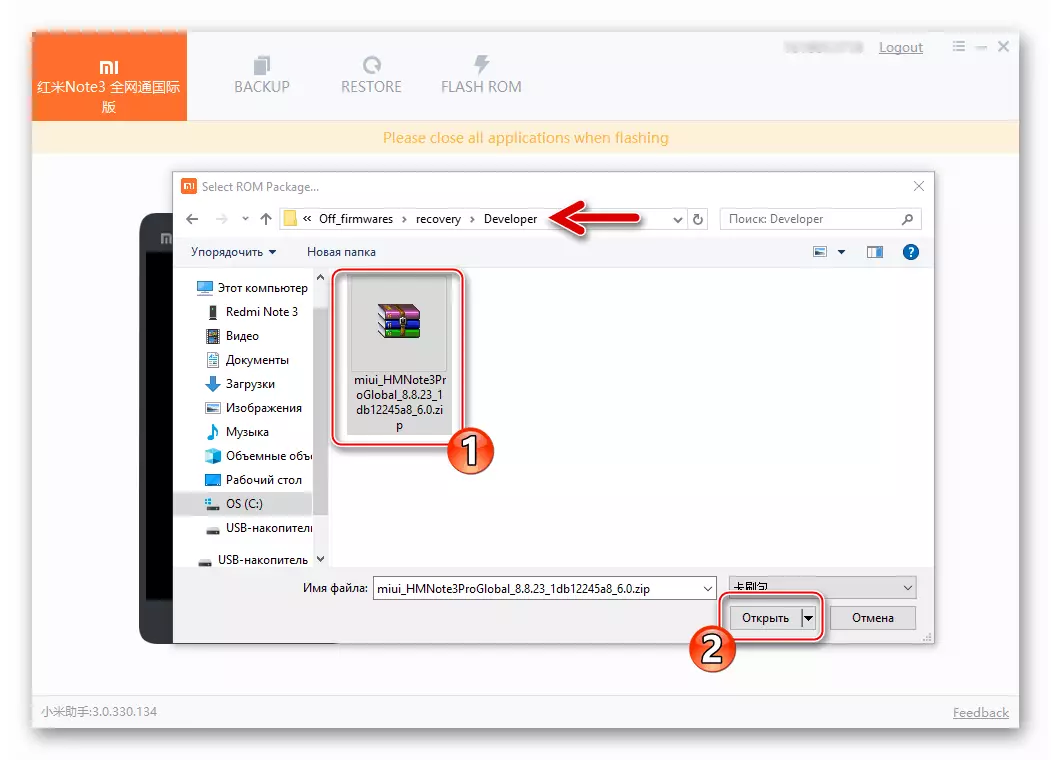
- Чакайце заканчэння праверкі пакета Мі Асістэнтам.
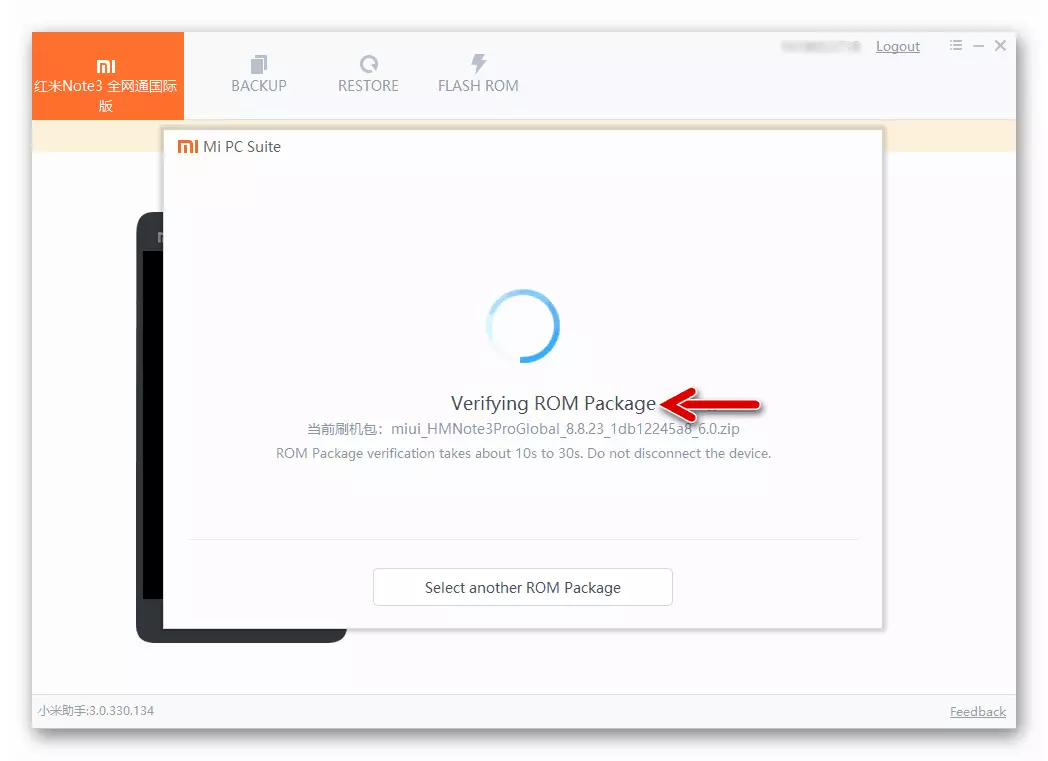
- Клікніце пад якія з'яўляюцца запытамі прыкладання спачатку «Upgrade»,
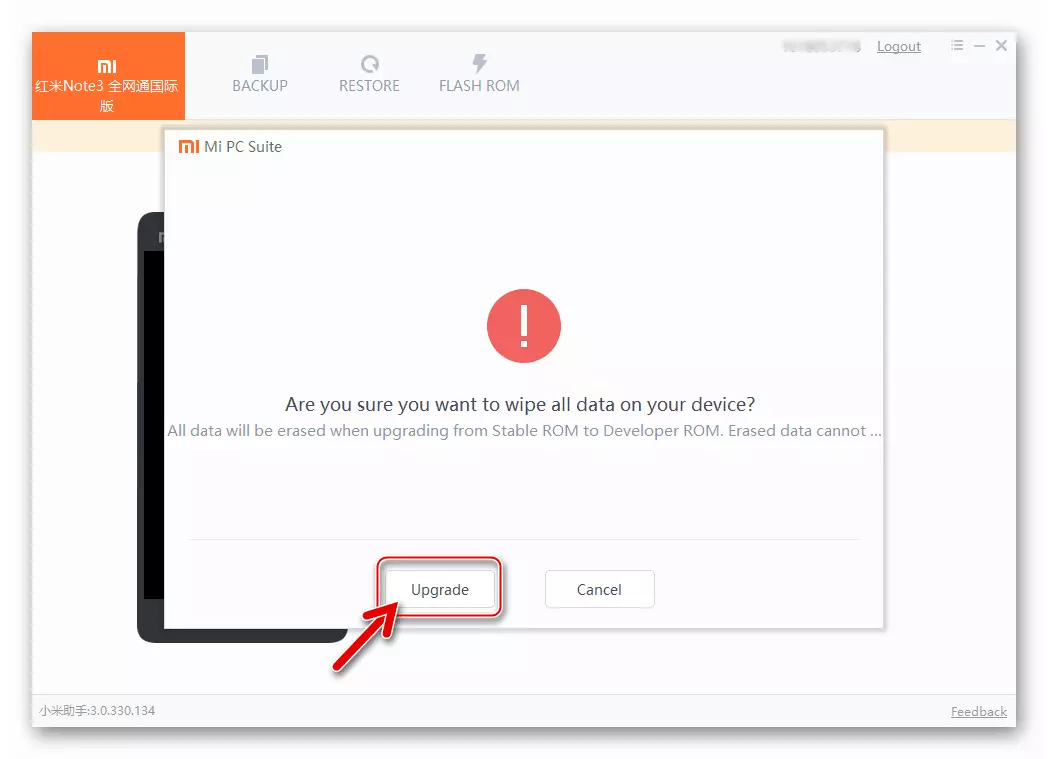
а затым «Erase».
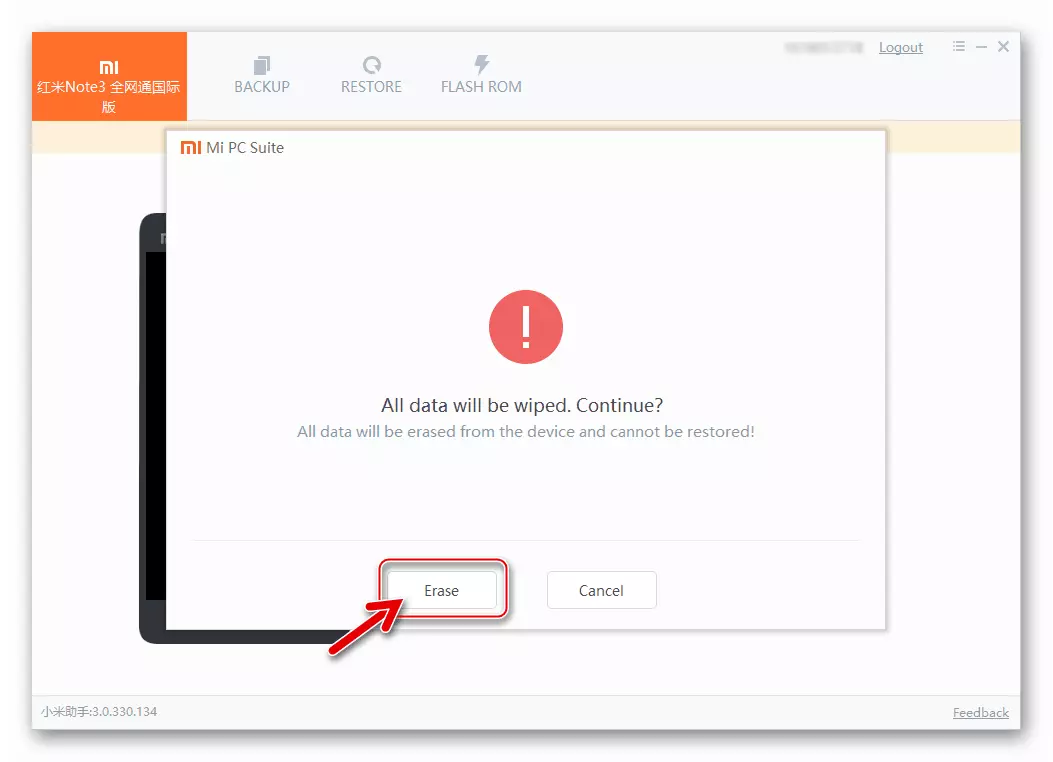
- Засталося чакаць заканчэння працэсу пераносу файлаў у памяць девайса, а затым інтэграцыі кампанентаў АС. Працэдуры суправаджаюцца запаўненнем індыкатараў выканання ў акне асістэнтам і на экране Редми Нот 3 Про.
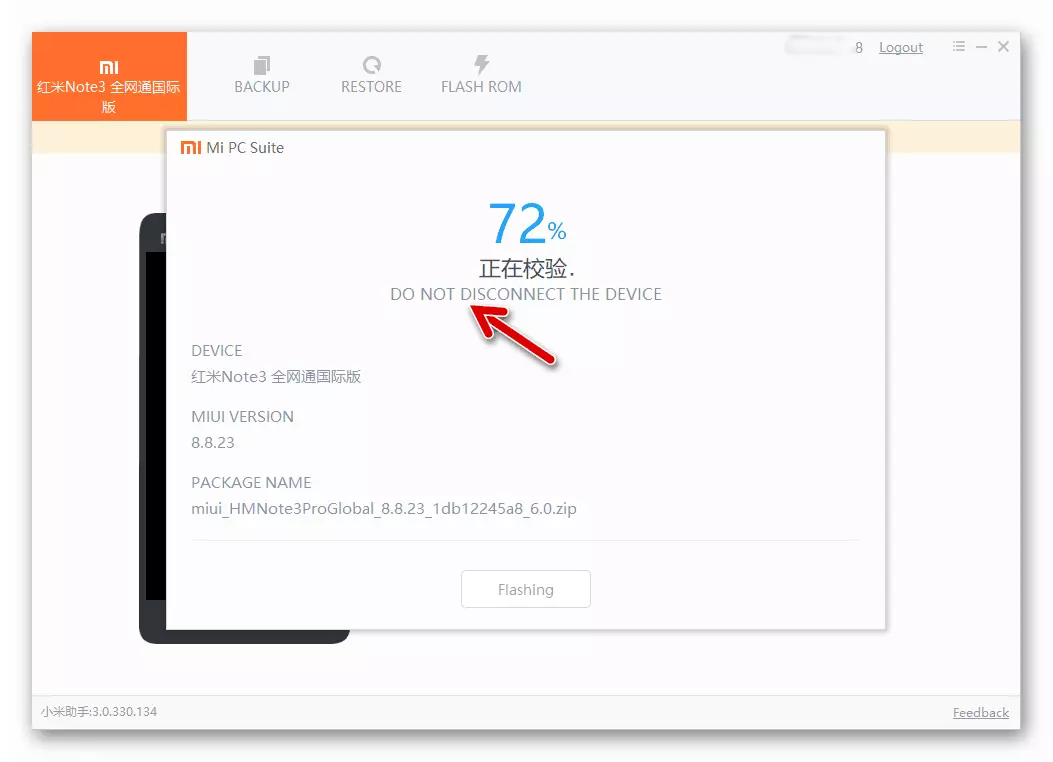
- Як толькі ўсе маніпуляцыі буду завершаны, тэлефон аўтаматычна перазагрузіцца, а MiPhoneAssistant перастане «бачыць» падлучанае да USB-порту прылада.
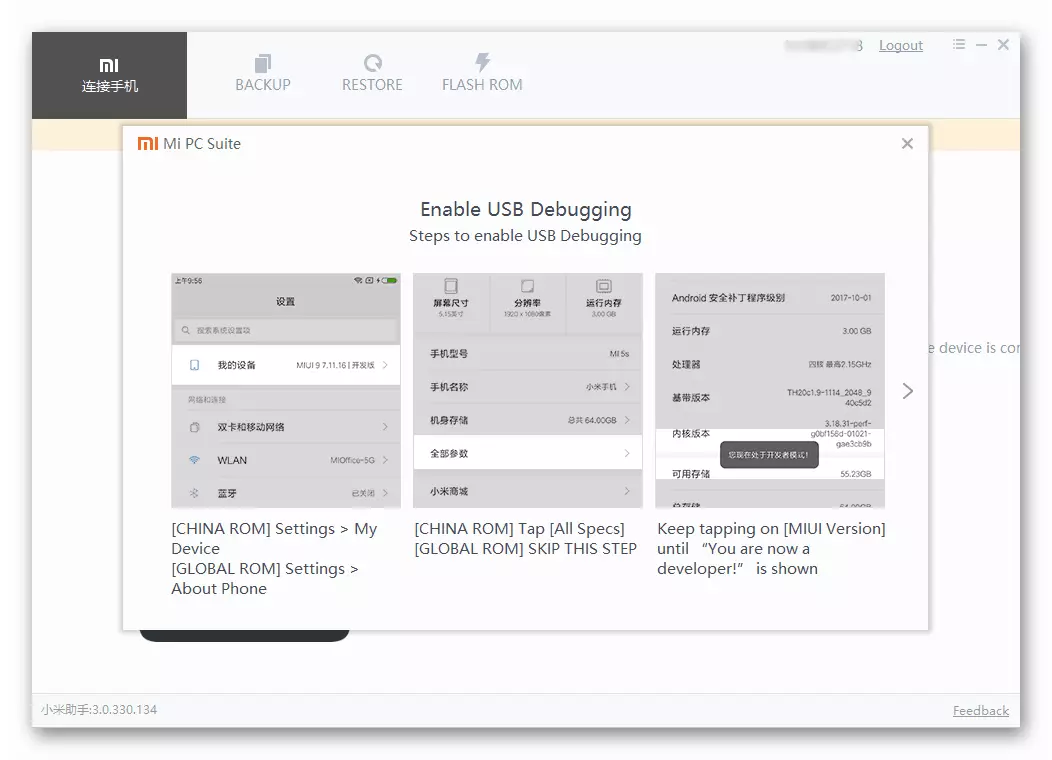
- Адключыце RN3 PRO ад кампутара і чакайце з'яўленні вітальнага экрана MIUI з якога пачынаецца налада АС.
- Калі перад маніпуляцыямі тэлефон не быў адвязалі ад Mi акаўнта, на яго экране з'явіцца інфармацыя пра блакаванне «This device is locked». Націсніце «Оpen Wi-Fi settings» і падключыцеся да даступнай Вай-Фай сеткі.
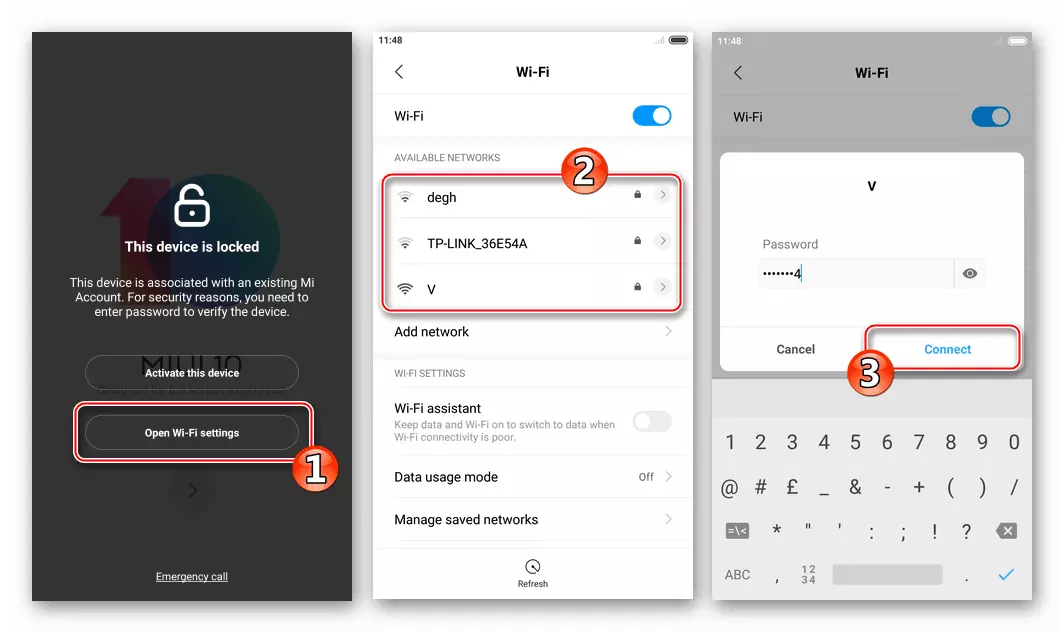
Тапните «Activate this device», а затым на наступным экране увядзіце пароль ад ўліковага запісу Xiaomi і націсніце «Activate».
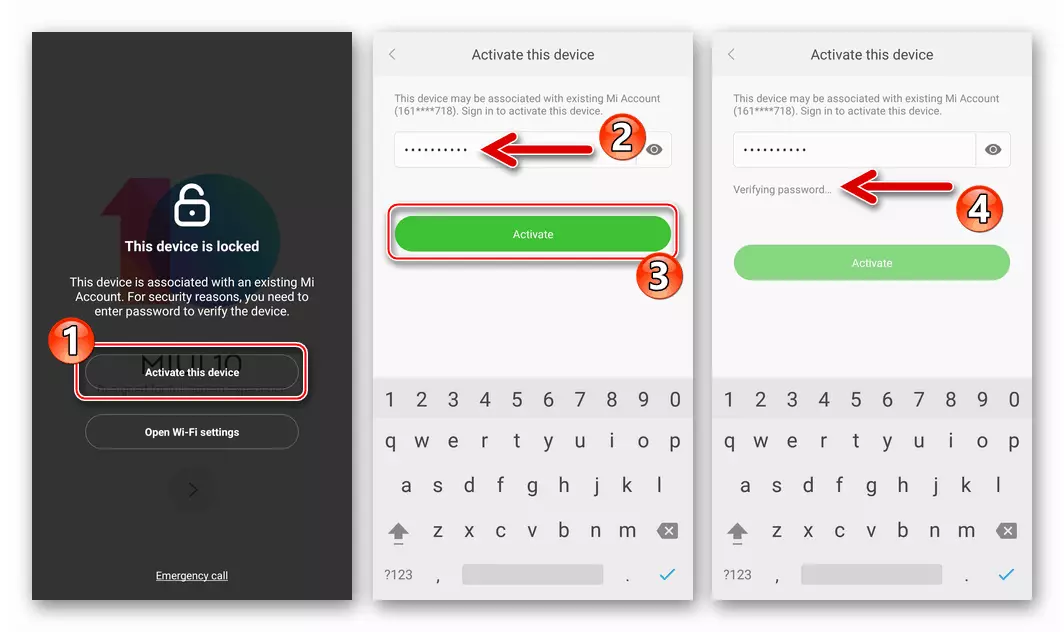
- Цяпер можна пераходзіць да вызначэння галоўных параметраў свежаўсталяванай АС, то ёсць пазначыць мову інтэрфейсу, увайсці ў Google Акаўнт,
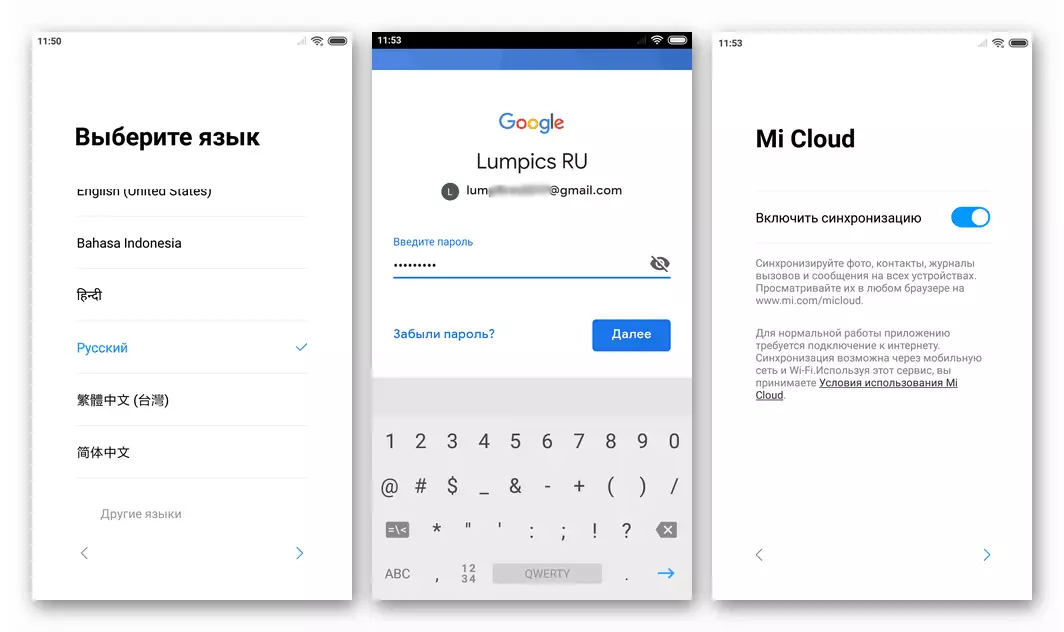
выбраць тэму афармлення і да т.п.
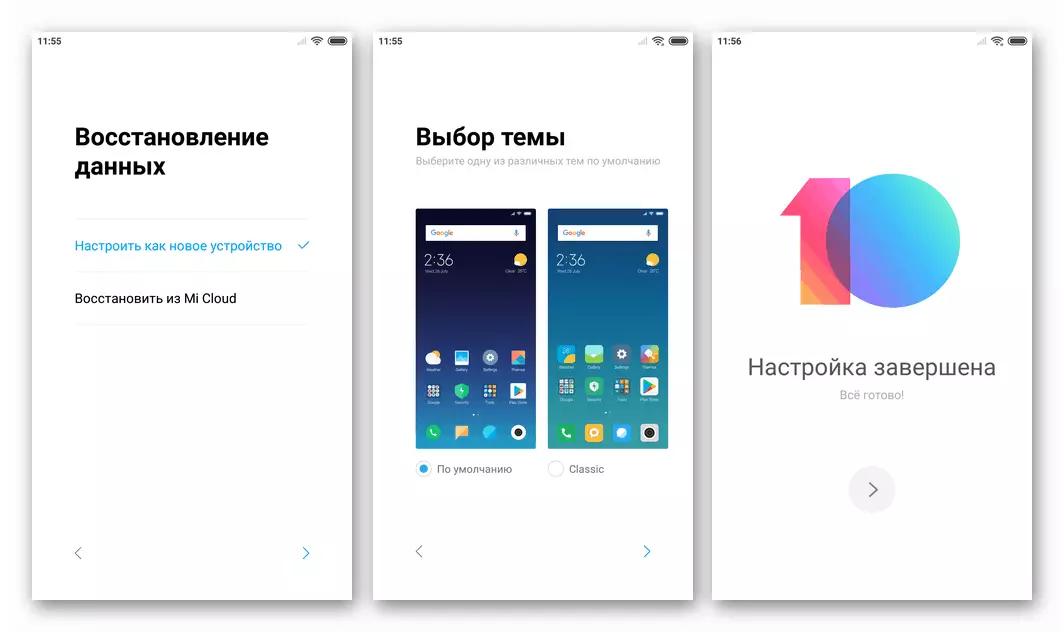
- Пасля налады перад вамі паўстане працоўны стол MIUI - прашыўка на гэтым лічыцца завершанай.
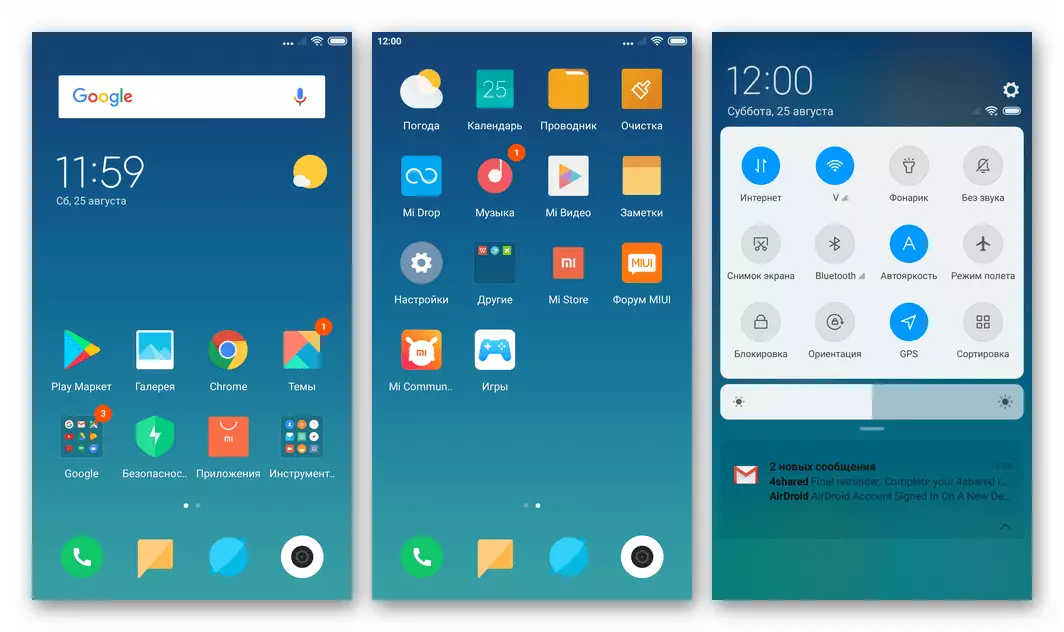
Зараз няма ніякіх перашкод для выкарыстання МИУИ абранай версіі і смартфона ў цэлым па прызначэнні.
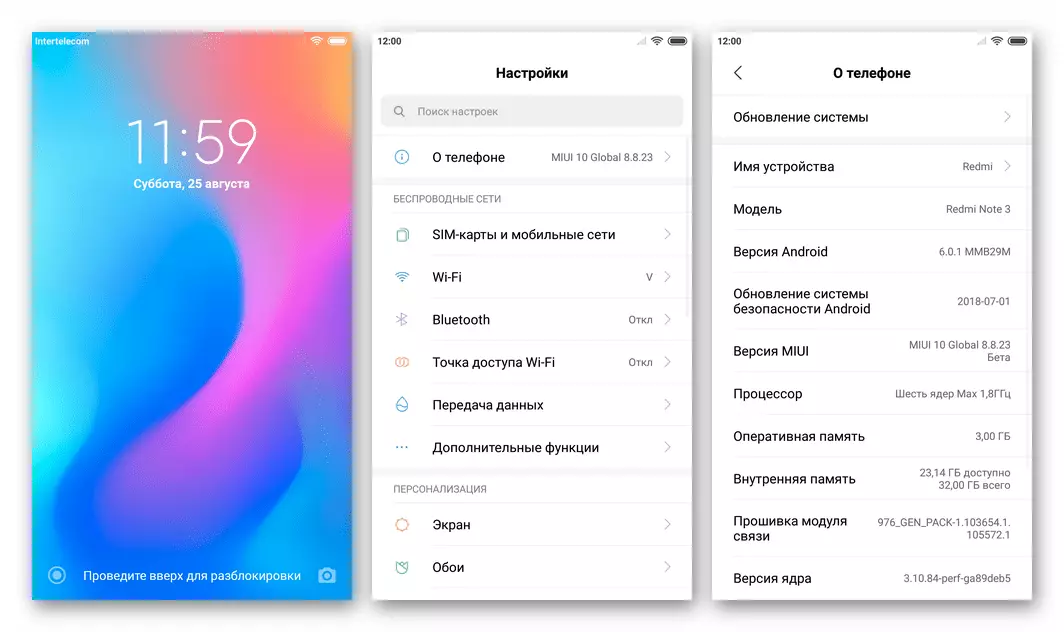
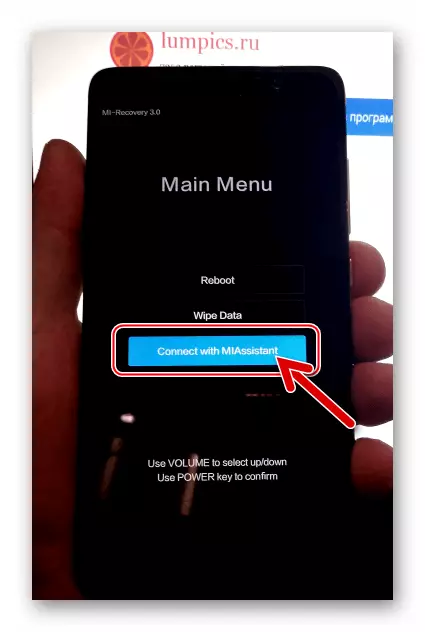
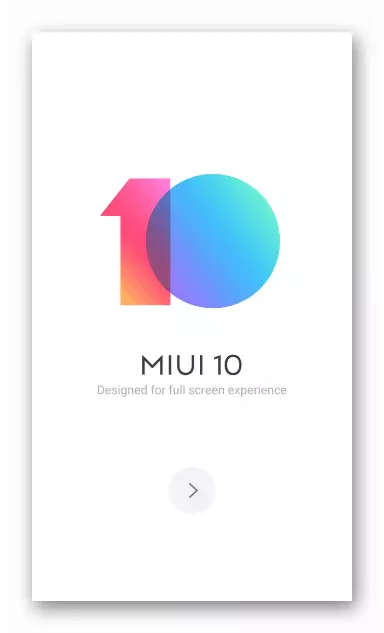
Спосаб 3: MiFlash
У арсенале праграмных інструментаў, распрацаваных Xiaomi для працы з сістэмным ПА сваіх девайсов, прысутнічае яшчэ адно прыкладанне, якое атрымала назву MiFlash . Сродак прызначана ў большай ступені для работнікаў сэрвісных цэнтраў, чым звычайных карыстальнікаў, але пры гэтым з поспехам ужываецца шматлікімі ўладальнікамі Redmi Note 3 PRO для прашыўкі апаратаў, уключаючы непрацаздольныя у праграмным плане асобнікі.

Ніжэй прадэманстравана інсталяцыя крайняй версіі MIUI 9 Stable для мадэлі, а таксама ўстаноўка бэта-зборкі MIUI 10. Пакеты з прыкладаў можна загрузіць па спасылках ніжэй, але вы можаце выкарыстоўваць любыя іншыя афіцыйныя варыянты прашывак, ужываючы МиФлеш.
Загрузіць прашыўку MIUI 9 Stable V9.5.6.0 смартфона Xiaomi Redmi Note 3 Pro для ўстаноўкі праз MiFlash
Загрузіць прашыўку MIUI 10 Developer V8.8.23 смартфона Xiaomi Redmi Note 3 Pro для ўстаноўкі праз MiFlash
рэжым EDL
Прашыўка RN3 PRO ў «аварыйным» рэжыме працы - гэта найбольш кардынальны метад правядзення аперацыі, яго выкарыстанне дазваляе не толькі пераўсталяваць сістэму, але і аднавіць непрацаздольныя праграмна асобнікі мадэлі. Інструкцыю можна выкарыстоўваць у дачыненні да любога тэлефона RN3 PRO у незалежнасці ад статусу загрузніка (заблякаваны / адмыкнутая).
- Спампуйце і распакуйце архіў з fastboot-прашыўкай.
- Усталюйце і запусціце MiFlash.
Чытаць далей: Інсталяцыя MiFlash
- Пераключыце апарат у рэжым «EDL» і падключыце яго да ПК.
- Клікніце «refresh» у акне прыкладання, што павінна прывесці да вызначэння апарата ў МиФлеш - у полі «device» адлюструецца нумар СOM-порта.
- Націсніце кнопку загрузкі каталога з прашыўкай ў дадатак - «select», а затым пакажыце ў акне выбару шлях да тэчцы, атрыманай у выніку распакавання архіва з АС. Гэта той каталог, які змяшчае тэчку «images», - трэба паставіць яго і націсніце «ОК».
- Пакажыце рэжым правядзення перазапісу памяці з дапамогай перамыкача ў ніжняй частцы акна MiFlash. Рэкамендуецца выбраць «clean all», гэта значыць правесці папярэднюю ачыстку раздзелаў сховішчы перад усталёўкай АС.
- Усё гатова для пачатку прашыўкі - націсніце кнопку «flash», каб ініцыяваць працэс.
- Засталося назіраць за індыкатарам выканання працэдуры пераўсталёўкі MIUI, ні ў якім разе не перарываючы яе ніякімі дзеяннямі.
- Па завяршэнні пераносу дадзеных у калонцы «status» з'явіцца апавяшчэнне «flash done».
- Адключыце ад девайса USB-кабель і запусціце яго, доўга патрымаўшы націснутай клавішу «Power». Чакайце завяршэння ініцыялізацыі устаноўленых кампанентаў сістэмнага ПА (апарат даволі доўга будзе «вісець» на Бутл «MI») і з'яўлення вітальнага экрана МИУИ.
- Далей праводзіцца выбар асноўных налад Android-абалонкі.
- У выніку атрымліваеце Редми Нот 3 Про c усталяванай «начыста" афіцыйнай аперацыйнай сістэмай.
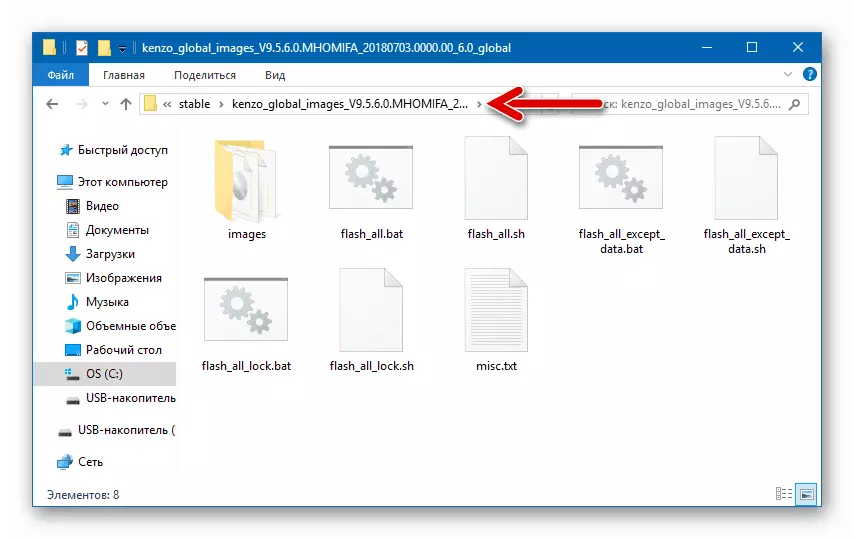
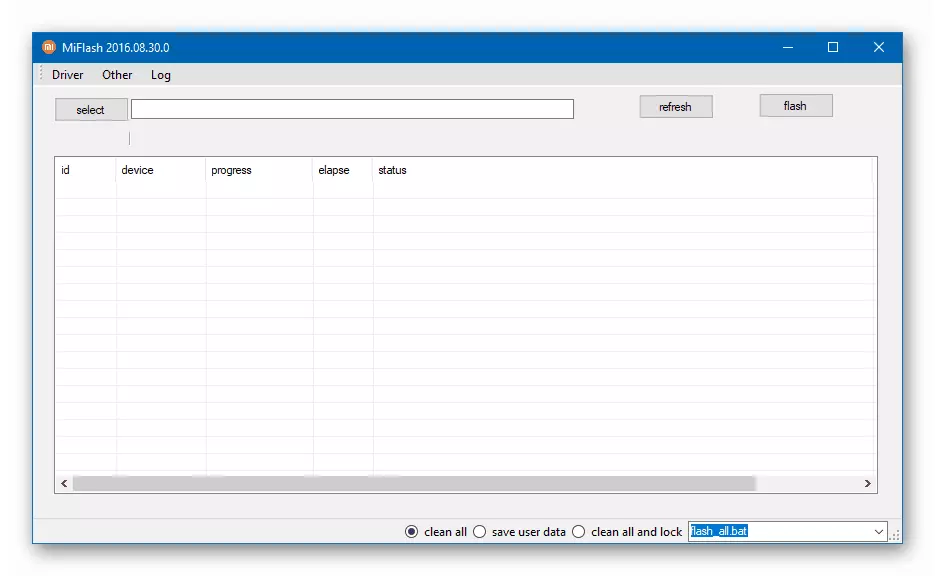
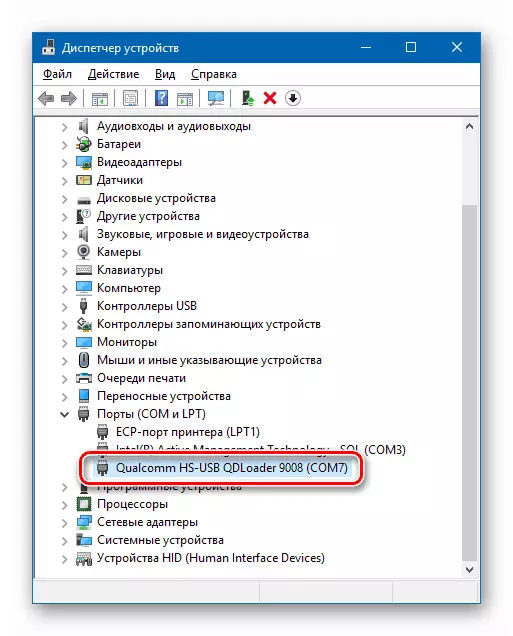
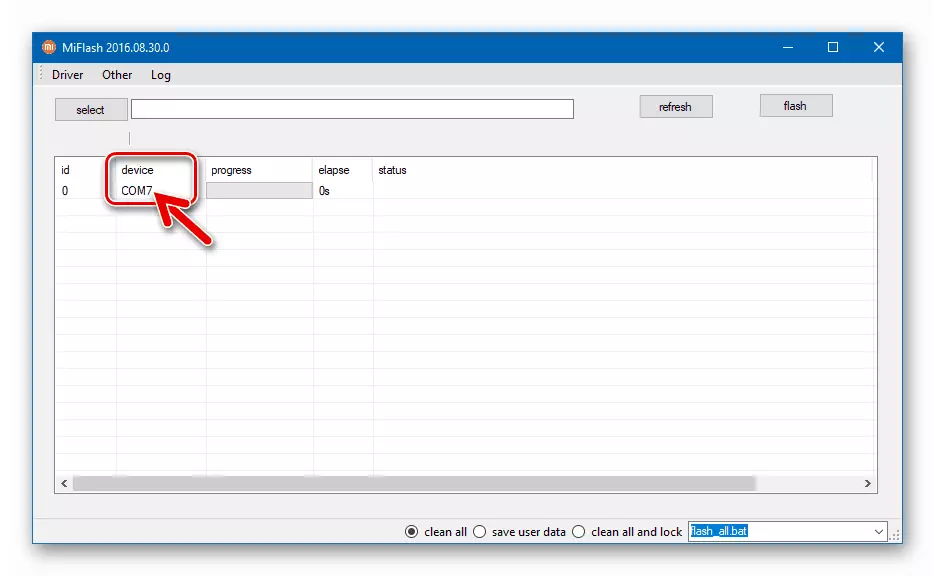
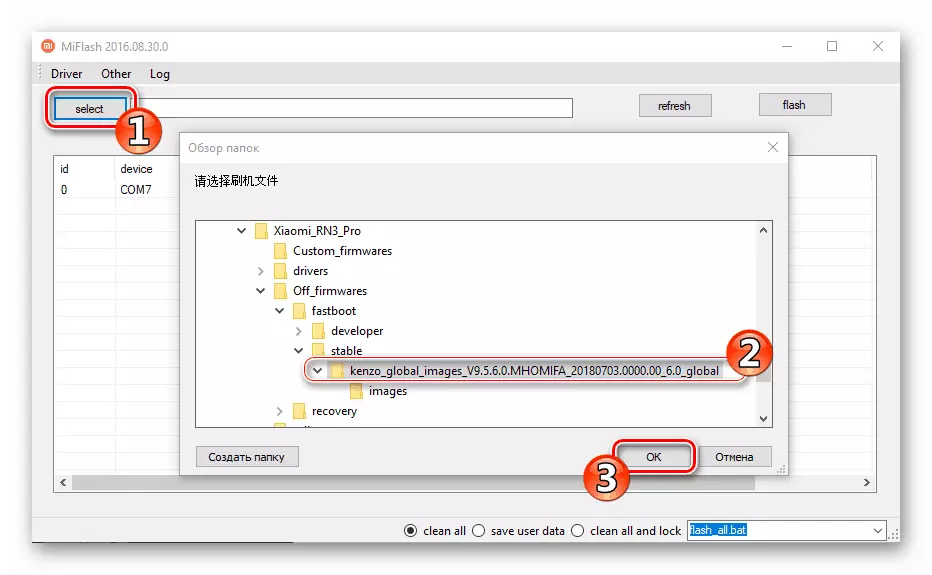
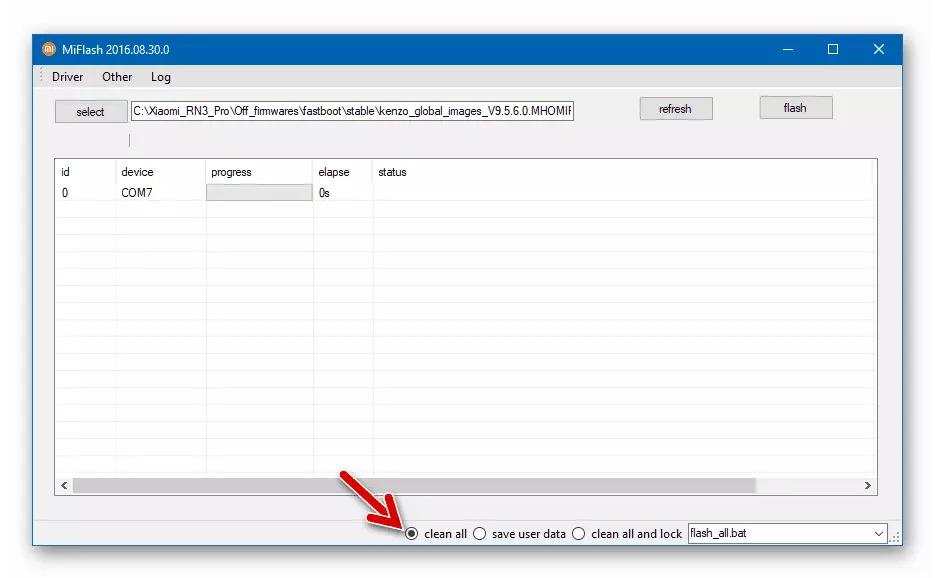
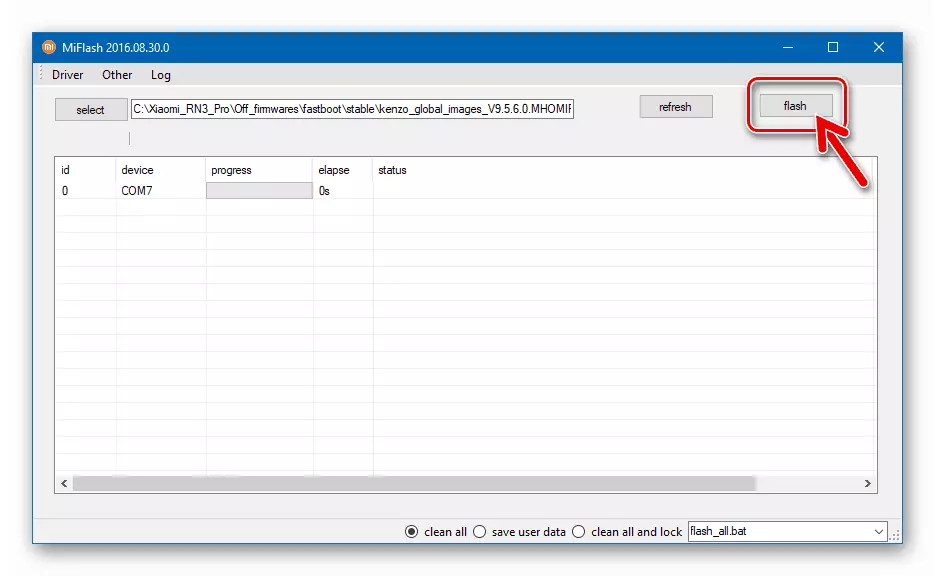
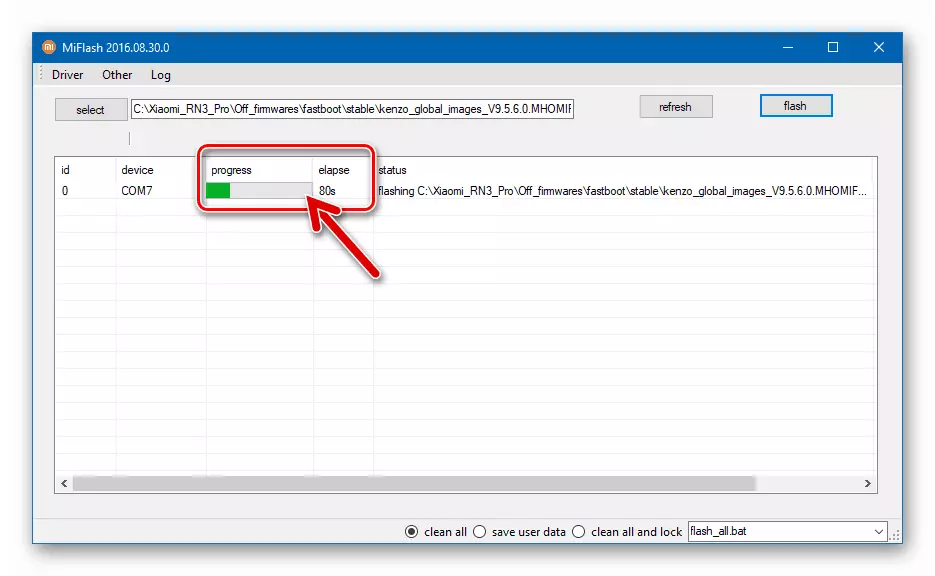
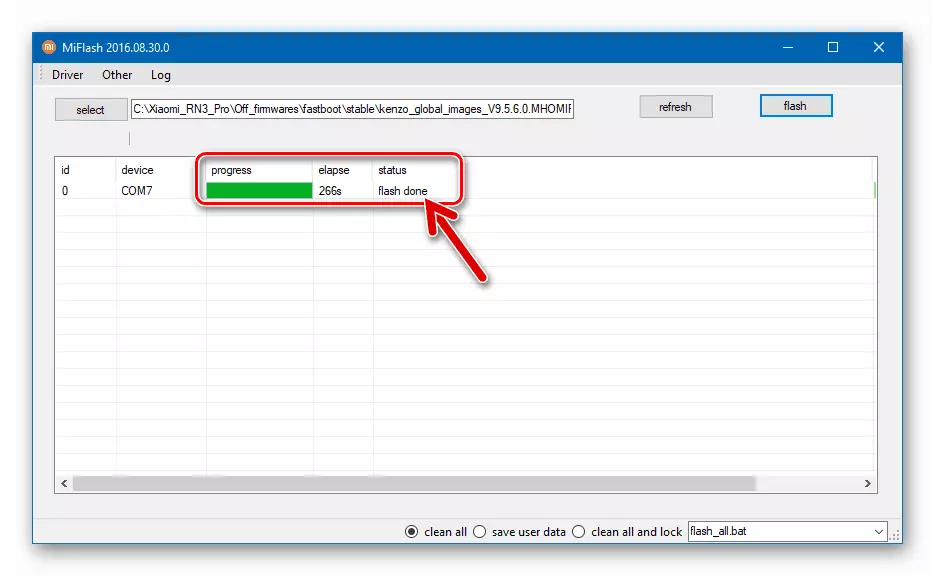
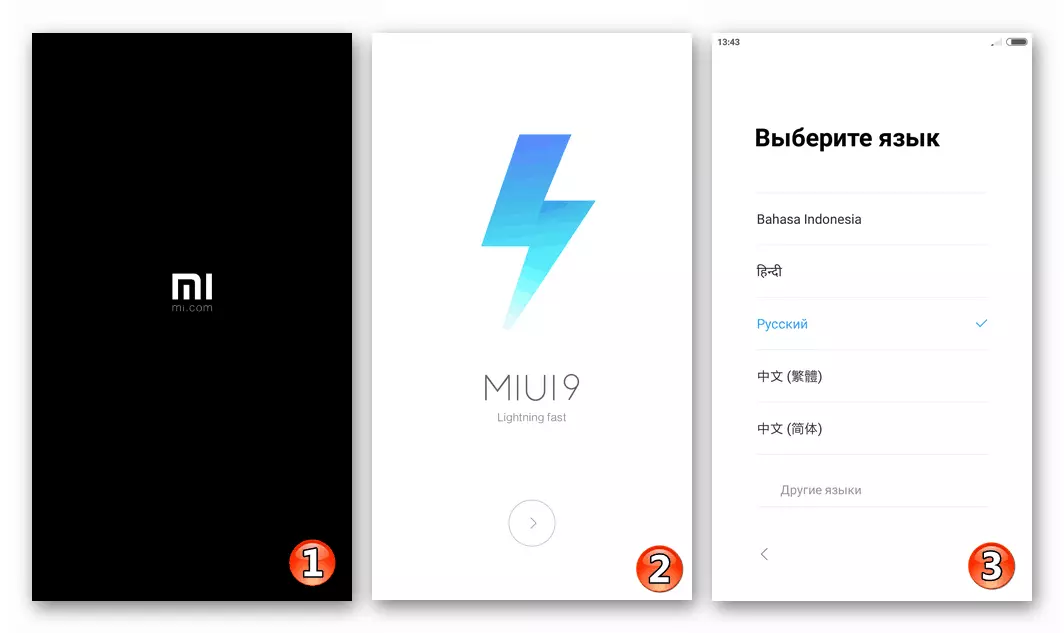
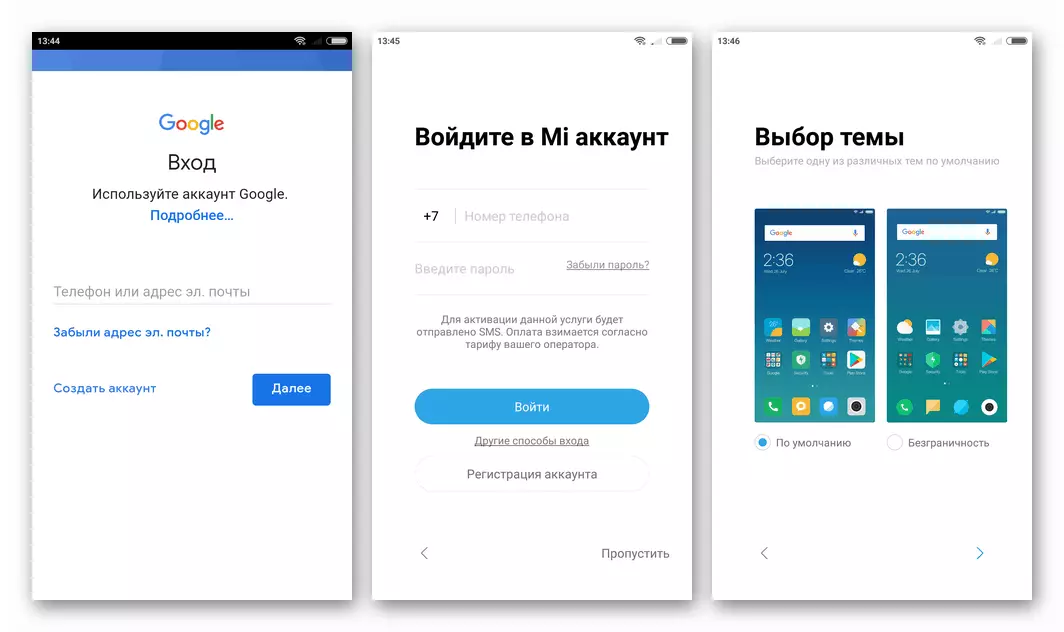

рэжым FASTBOOT
Уладальнікі разгляданай мадэлі, якія правялі працэдуру разблакоўкі загрузніка, могуць ажыццявіць інсталяцыю афіцыйнай версіі MIUI «начыста", ня перамыкаючы тэлефон у «EDL», а выкарыстоўваючы рэжым «FASTBOOT». Дарэчы, дадзены метад з'яўляецца самым хуткім і простым рашэннем пры вяртанні на афіцыйную MIUI з кастомных і лакалізаваных зборак.
У дачыненні да прылад з заблакаваным загрузнікам інструкцыя, прапанаваная ніжэй, не ўжываецца!
- Разархівуецца tgz-пакет, які змяшчае сістэму MIUI патрэбнай версіі, у гатэльны каталог.
- Перавядзіце RN3 PRO ў рэжым «FASTBOOT» і падлучыце яго да кампутара.
- Запусціце МиФлеш і клікніце кнопку «refresh» у акне прыкладання. Пераканайцеся, што апарат вызначыўся ў праграме правільна, гэта значыць у поле «device» адлюстроўваецца яго серыйны нумар.
- Далей дзейнічайце сапраўды гэтак жа, як і пры працы з девайсом ў EDL-рэжыме:
- Загрузіце ў праграму пакет з сістэмным ПА;
- Вылучыце рэжым правядзення аперацыі пераўсталёўкі АС;
- Клікніце «flash» і назірайце за індыкатарам выканання;
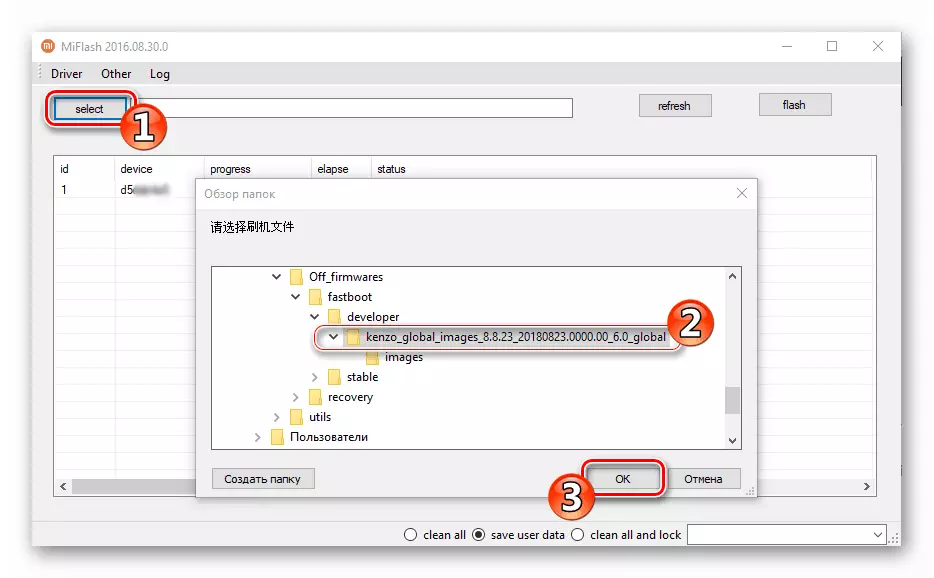
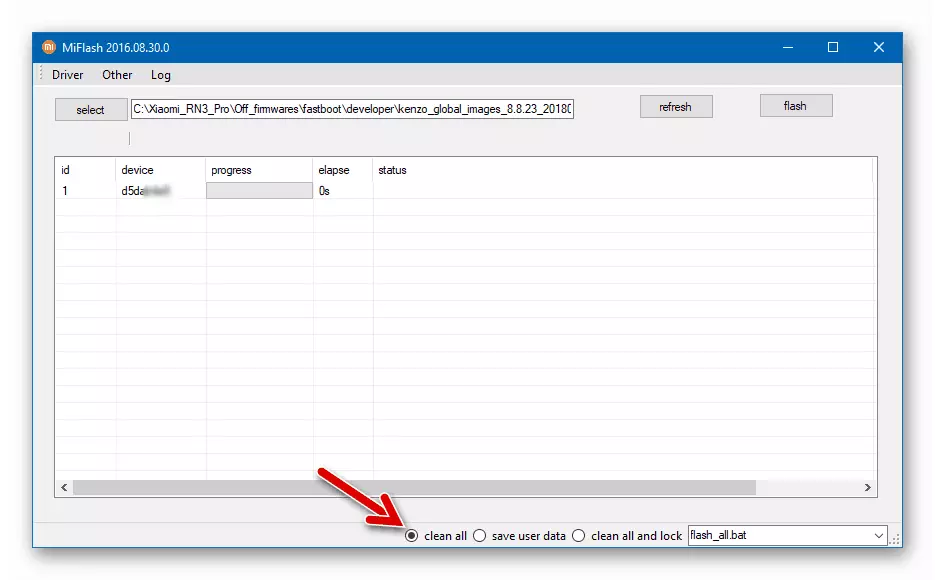
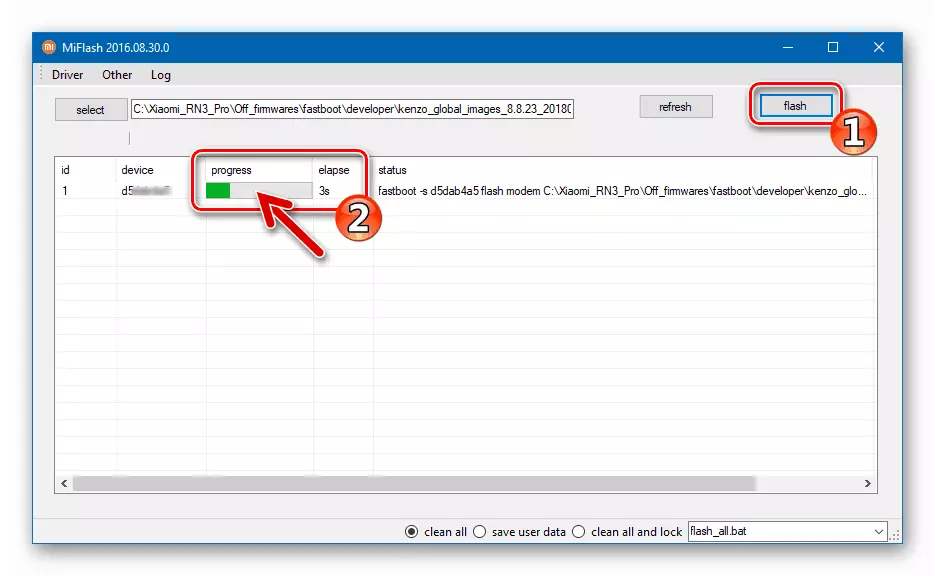
- Па завяршэнні працы MiFlash у полі «status» адлюструецца апавяшчэнне «flash done», а смартфон перазапусціць і затым пачне загружацца ў сістэму аўтаматычна.
- Чакайце адлюстравання вітальнага экрана,
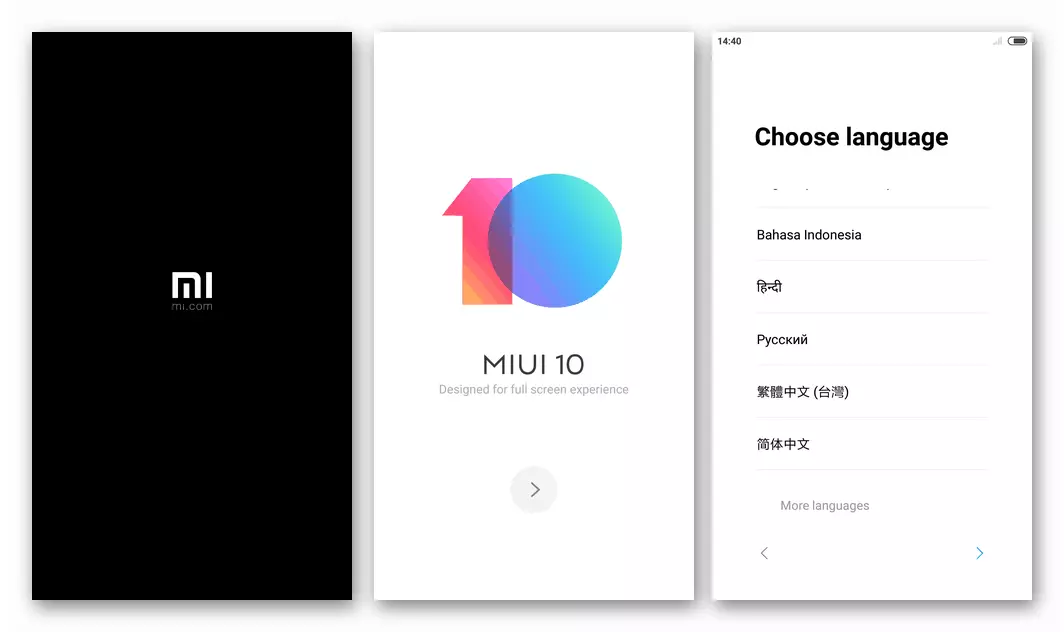
наладзьце параметры MIUI,

і пераходзіце да выкарыстання ўсталяванай АС.
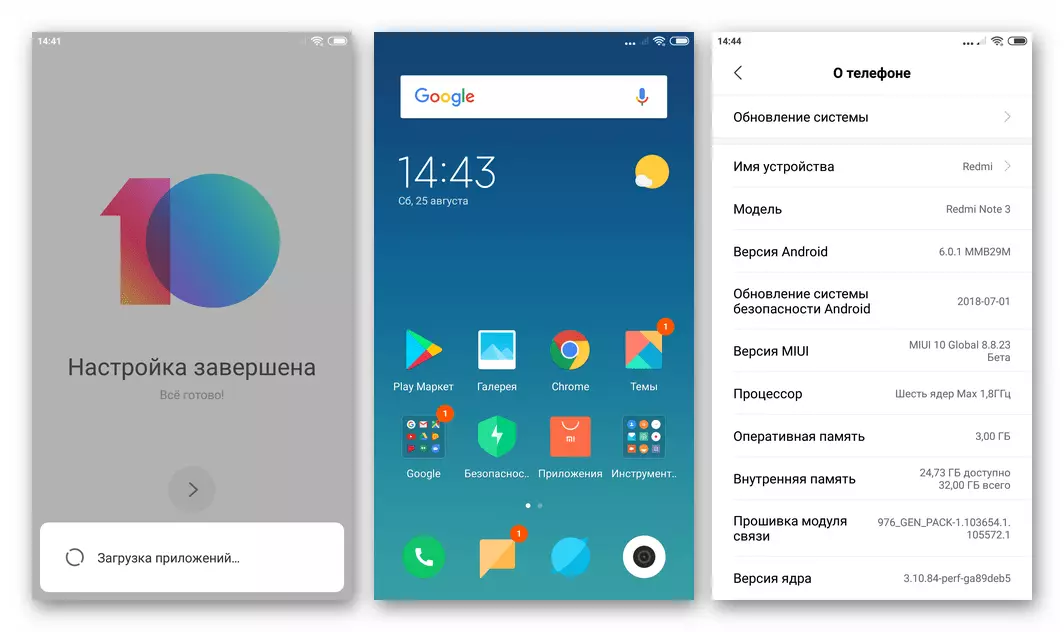
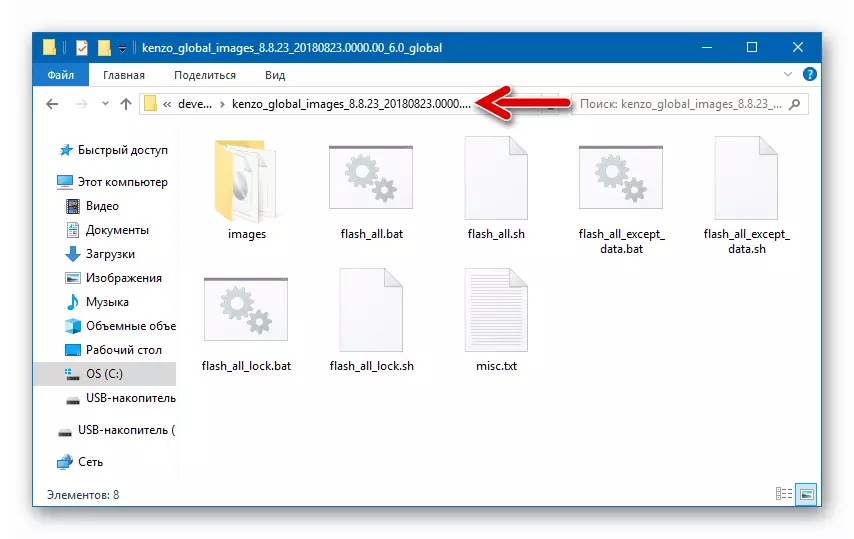
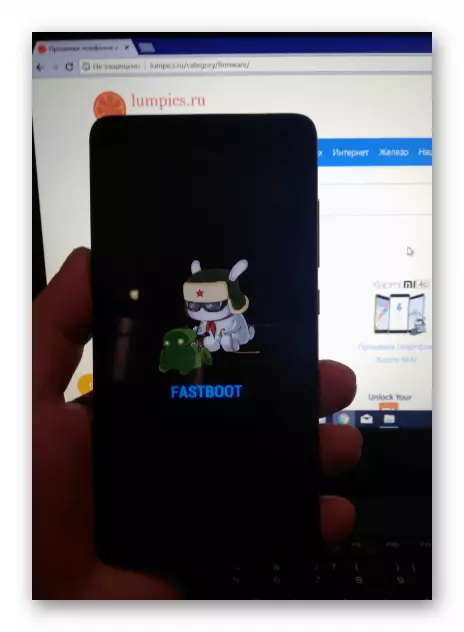
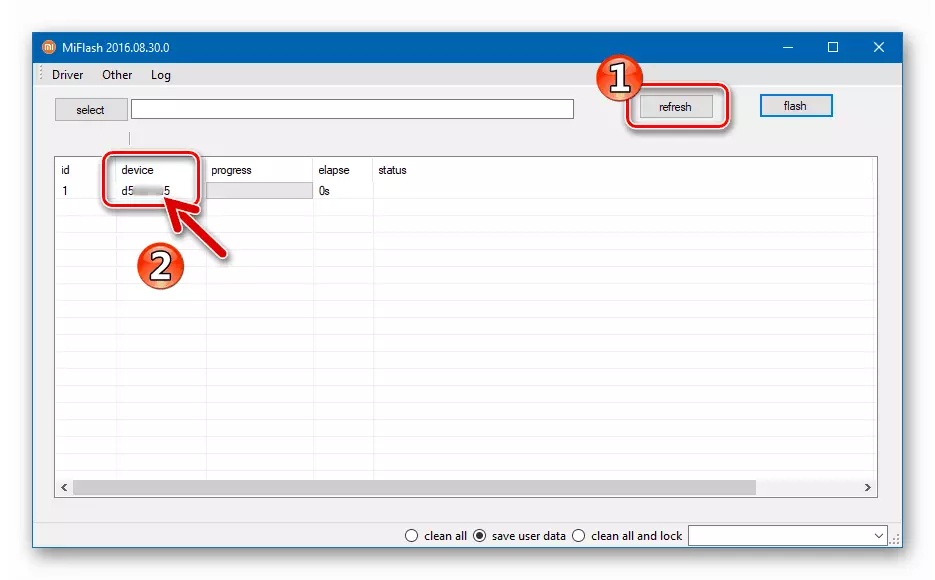
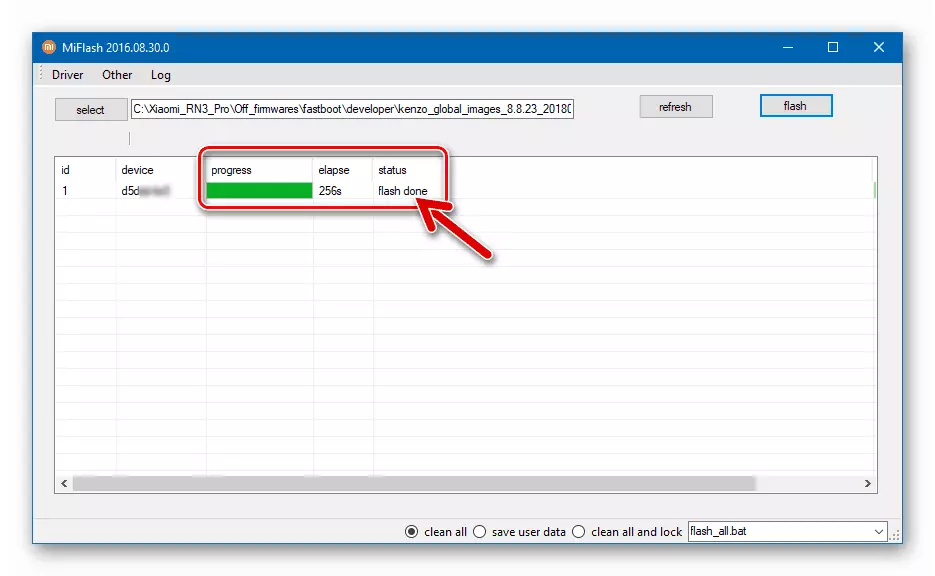
Спосаб 4: QFil
У сітуацыях, калі выкарыстанне афіцыйных сродкаў ад Xiaomi па якіх-небудзь прычынах немагчыма ці не завяршаецца поспехам, а таксама пры аднаўленні «цяжкіх цаглінаў» Redmi Note 3 PRO ўжываецца універсальны інструмент ад распрацоўніка апаратнай платформы разгляданай мадэлі - карпарацыі Qualcomm. Ўтыліта атрымала назву Qfil і ўваходзіць у склад праграмнага комплексу QPST.
Спампаваць праграмны комплекс QPST для прашыўкі Xiaomi Redmi Note 3 PRO

Усе маніпуляцыі праз QFil праводзяцца ў рэжыме «EDL», у незалежнасці ад таго, перавялі Ці вы смартфон у гэты стан прымусова альбо апарат апынуўся ў ім у выніку «окирпичивания».
Пры пераносе даных ў раздзелы памяці девайса праз QFil выкарыстоўваюцца тыя ж пакеты з вобразамі АС, што і для MiFlash - архівы можна загрузіць з афіцыйнага сайта Xiaomi небудзь з апісання папярэдняга спосабу пераўсталёўкі Андроід на апараце. Для працы спатрэбяцца файлы з каталога «images», атрыманага ў выніку распакавання пакета з прашыўкай.

- Загрузіце і распакуйце архіў з дыстрыбутывам QPST і ўсталюйце комплекс на кампутар, адкрыўшы файл QPST.2.7.438.msi.
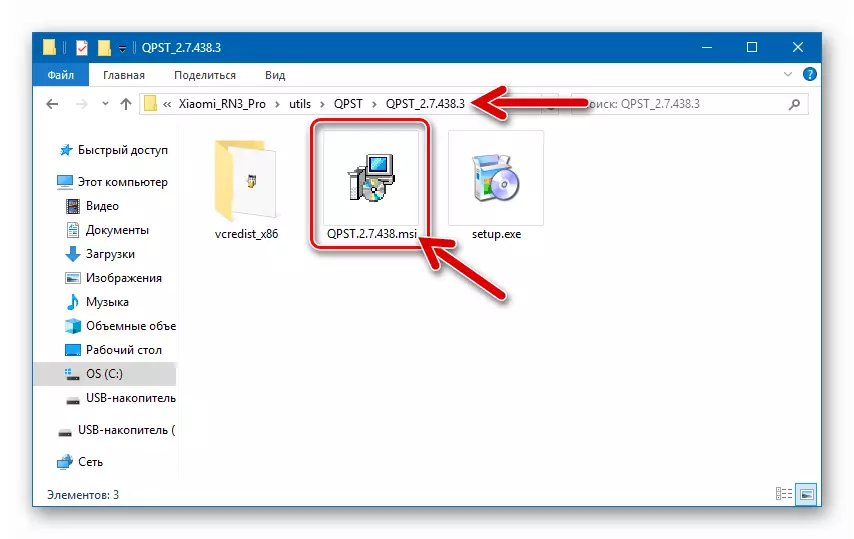
Ўсталёўнік прыкладання стандартны
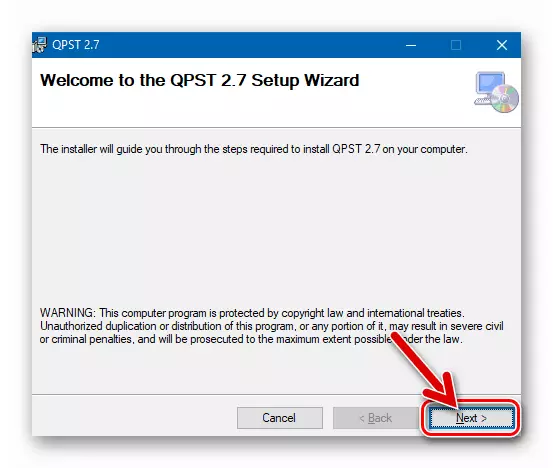
і не патрабуе пераазначэння якіх-небудзь параметраў ўстаноўкі.
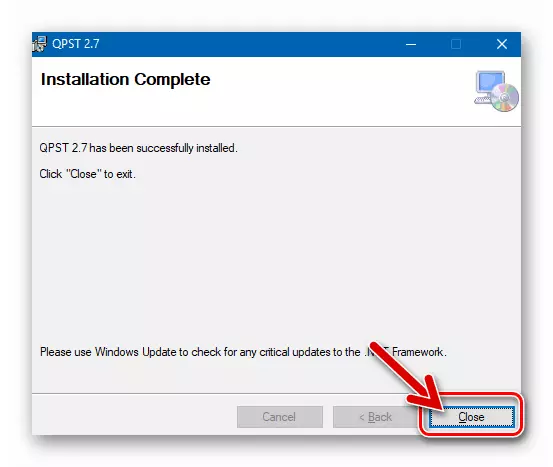
- Адкрыйце каталог C: \ Program Files (x86) \ Qualcomm \ QPST \ bin \ і адшукайце сярод прысутных у ім файлаў «QFIL.exe», запусціце ўтыліту.
- У верхняй частцы акна QFil існуе перамыкач рэжымаў працы сродкі «Select Build Type». Перавядзіце яго ў становішча "Flat Build».
- Далей трэба загрузіць у праграму файлы з каталога «images», атрыманага ў выніку распакавання архіва з fastboot-прашыўкай для мадэлі. Клічце кнопкі і указвайце шляху да файлаў, а затым націскайце «Адкрыць»:
- Кнопка «Browse» справа ад поля «Programmer Path» - кампанент prog_emmc_firehose_8976_ddr.mbn;
- Кнопка «LoadXML» - па чарзе файлы rawProgram0.xml
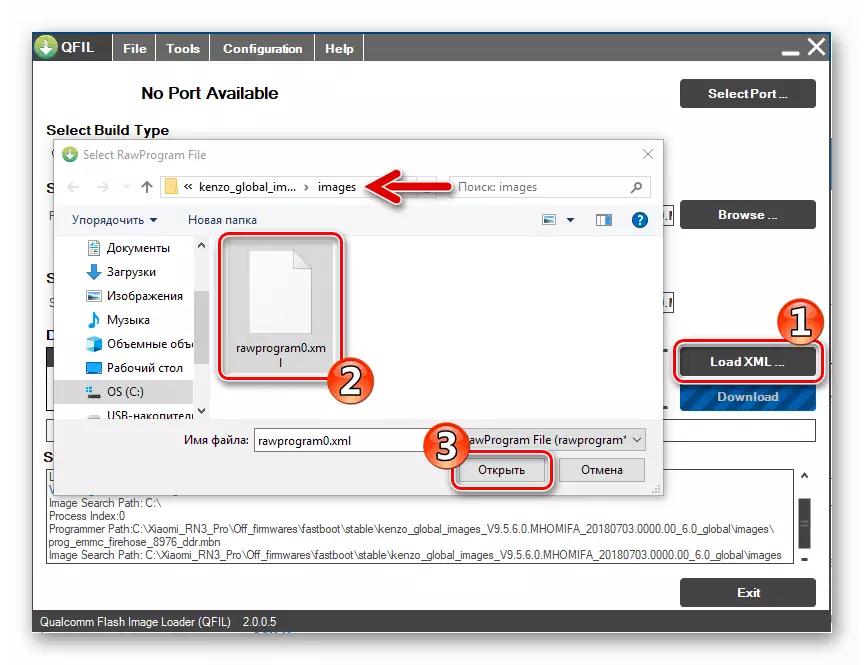
і patch0.xml;
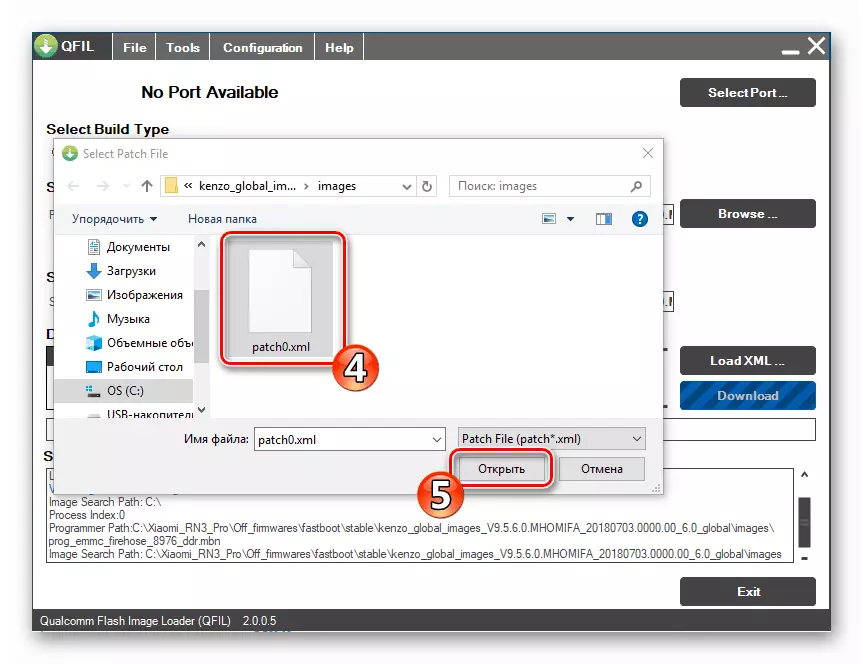
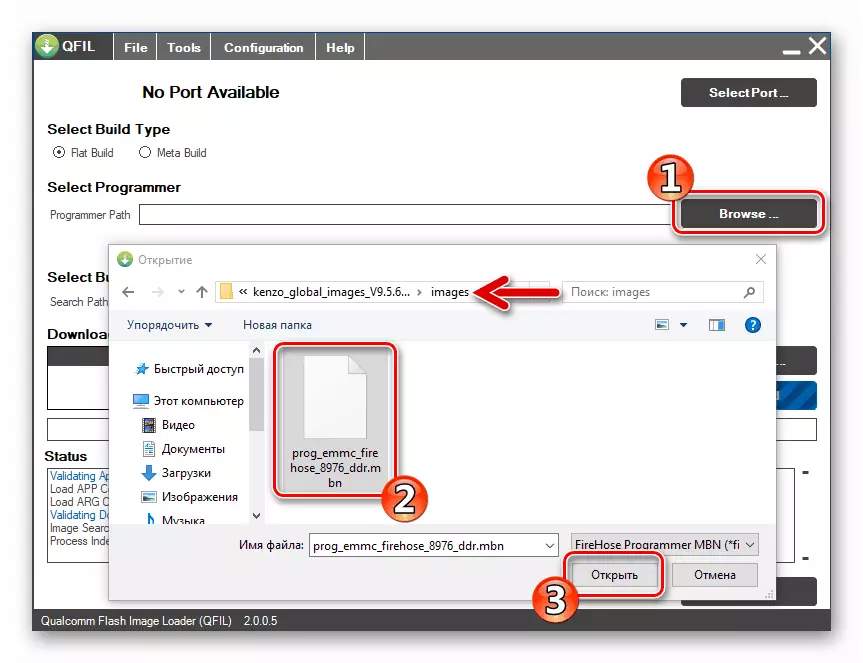
- Падключыце да кампутара RN3 PRO ў рэжыме «EDL». Чакайце некалькі секунд пакуль Qfil вызначыць девайс - у верхняй частцы акна утыліты надпіс «No Port Aviable» зменіцца на «Qualcomm HS-USB QDLoader9008».
- Для пачатку прашыўкі клікніце кнопку «Download».
- Праграма пачне пераносіць дадзеныя з файл-вобразаў у адпаведныя раздзелы памяці тэлефона, што суправаджаецца з'яўленнем апавяшчэння аб тым, што адбываецца ў полі «Status». Чакайце завяршэння працэдуры, нічога не прадпрымаючы.
- Калі ўсё пройдзе паспяхова, у поле лога вокны QFil адлюструюцца апавяшчэння: «Download Succeed», а таксама «Finish Download».
- Можна адлучаць ад апарата USB-кабель і запускаць яго ў MIUI, патрымаўшы націснутай клавішу «Power» 5-10 секунд.
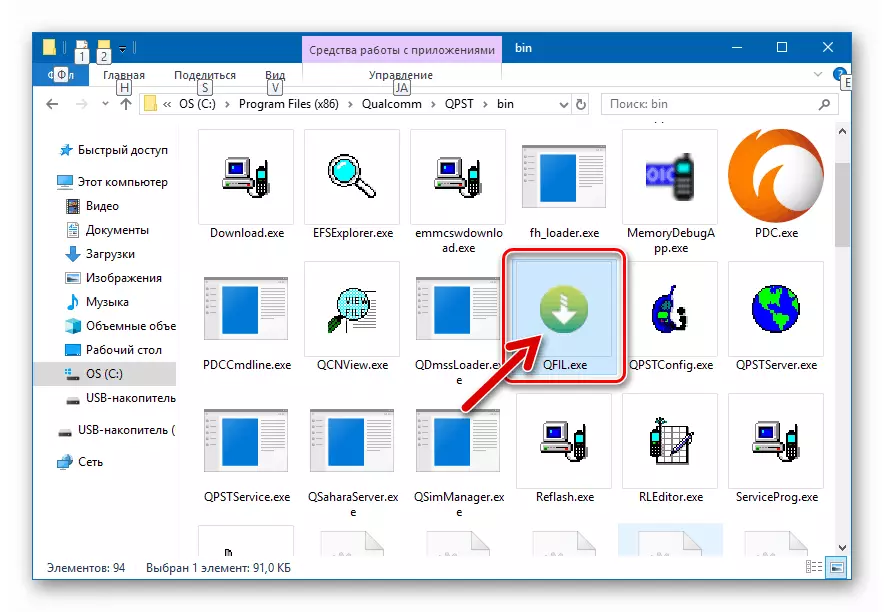
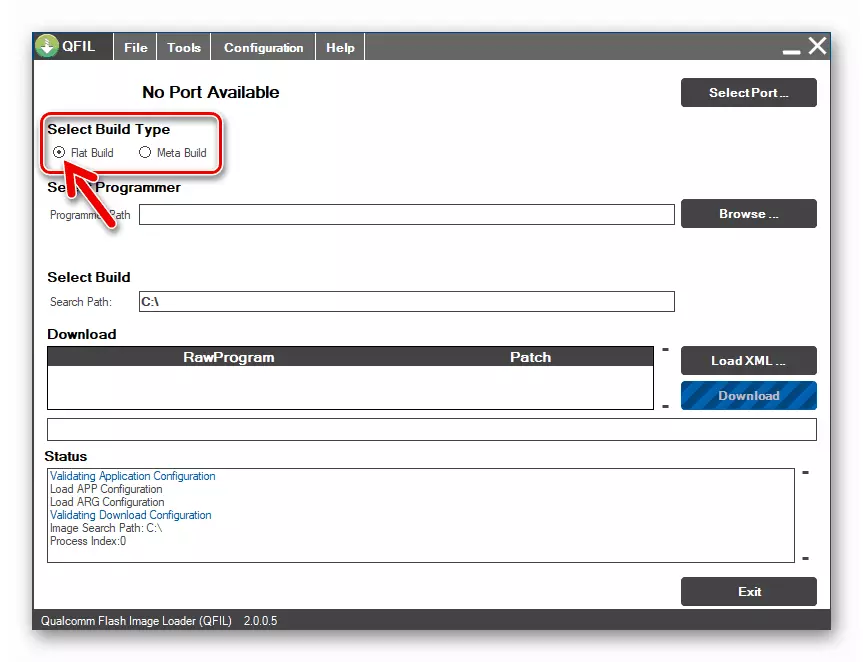
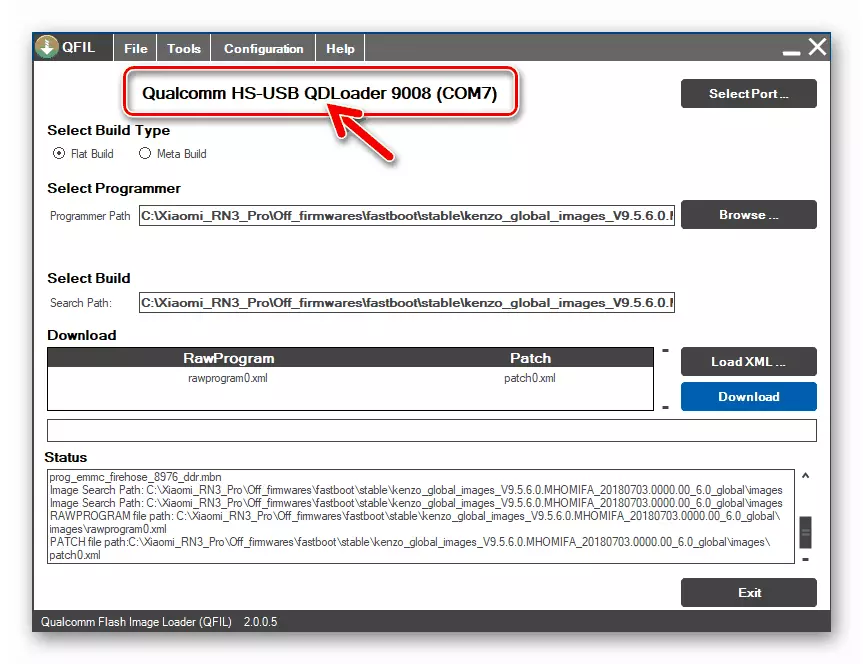
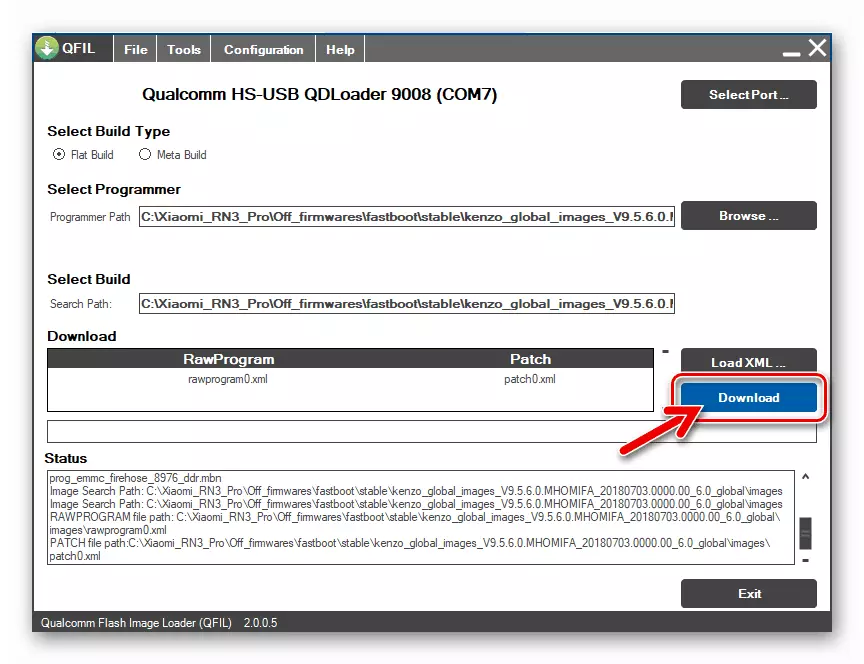
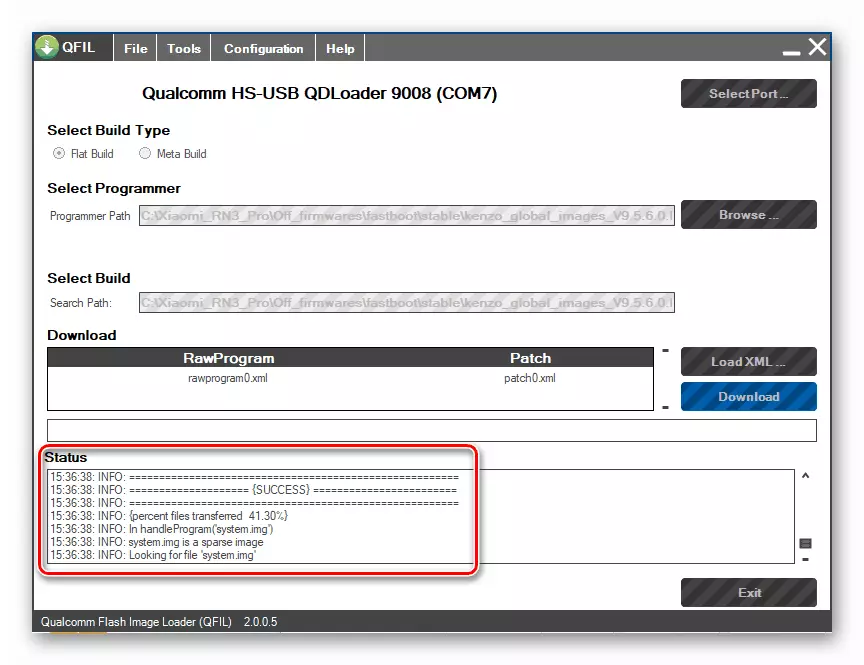
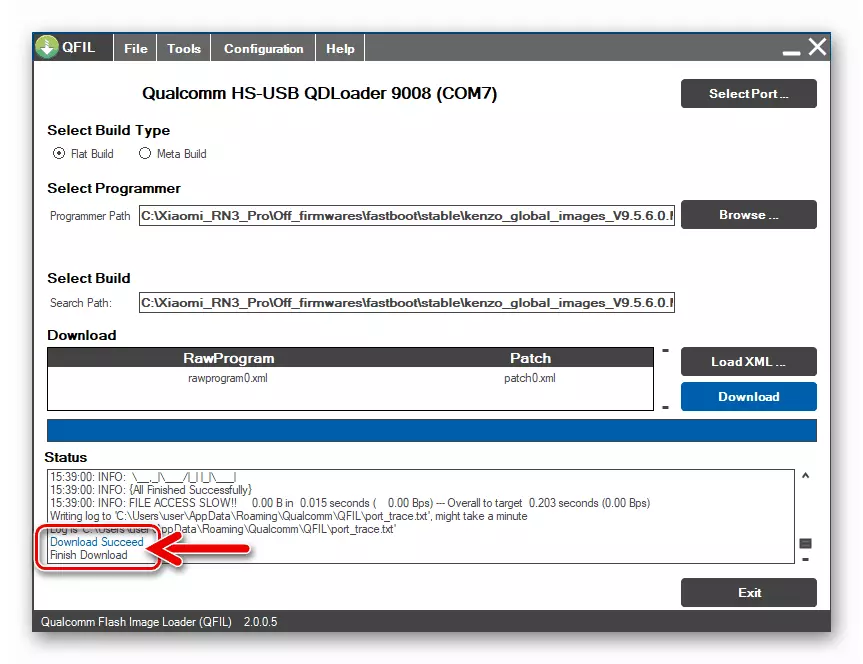
Спосаб 5: Мадыфікаваная рекавери TWRP
Навучыўшыся пераўсталёўваць / абнаўляць / аднаўляць афіцыйныя зборкі MIUI на Редми Нот 3 Про з дапамогай ПК і спецыялізаваных прыкладанняў, вы можаце пераходзіць да больш сур'ёзным маніпуляцыям - ўсталёўцы неафіцыйных АС, якіх для апарата створана проста велізарная колькасць.
Будзьце ўважлівыя! Усе інструкцыі па ўсталёўцы ў RN3 PRO неафіцыйных зборак Android і мадыфікаваных рекавери дастасавальныя выключна да прылад з папярэдне разблакаваным загрузнікам!
Практычна ўсе Android-абалонкі для разгляданага апарата, створаныя ці партаваныя іншымі распрацоўнікамі, ўсталёўваюцца з дапамогай мадыфікаванай асяроддзя аднаўлення TeamWin Recovery (TWRP). Акрамя ўстаноўкі розных пакетаў, з дапамогай прылады можна правесці поўную ачыстку памяці апарата, забэкапить ўсталяваную сістэму, атрымаць рут-права.
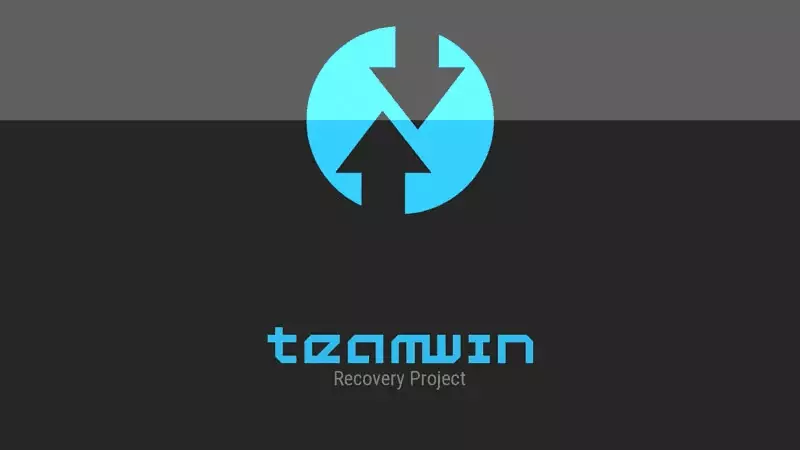
Ўстаноўка лакалізаваных версій MIUI
Мадыфікаваныя варыянты MIUI, створаныя рознымі камандамі-лакалізатары, карыстаюцца вялікай папулярнасцю сярод уладальнікаў Сяоми Редми Нот 3 Про. Якія-небудзь адрозненні ў дзеяннях, якія прадугледжваюць інсталяцыю названых абалонак, адсутнічаюць, дзейнічайце па інструкцыі ніжэй у незалежнасці ад распрацоўніка мадыфікаванай АС. У якасці прыкладу выкарыстоўваецца пакет са стабільнай МИУИ версіі 9.5.2.0 ад каманды «Miui Russia», які можна загрузіць па спасылцы:
Спампаваць лакалізаваную MIUI9 V9.5.2.0 ад каманды miui.su для Xiaomi Redmi Note 3 Pro
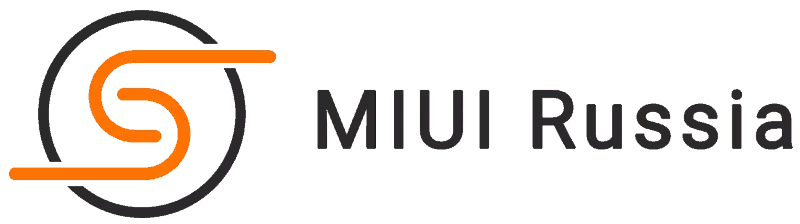
- Запампуйце zip-пакет з прашыўкай і змесціце яго на карту памяці (у корань) апарата любым даступным спосабам.
- Перазагрузіце тэлефон у рэжым асяроддзя аднаўлення TWRP.
- Абавязкова зрабіце бэкап абласцей памяці девайса на здымны назапашвальнік:
- Краніце «Рэзервовае кап-чэнне» на галоўным экране асяроддзя. Далей пакажыце месца захавання бэкапу, націснуўшы на «Выбар назапашвальніка», а затым усталяваўшы перамыкач у становішча "MicroSD» і пацвердзіўшы свой выбар кнопкай «ОК».
- Усталюйце адзнакі каля раздзелаў, якія падлягаюць рэзервоваму капіяванню. Пажадана рабіць поўны бэкап, то ёсць адзначыць усе без выключэння вобласці, а асаблівую ўвагу трэба надаць раздзелу «EFS» - яго дамп трэба рабіць абавязкова!
- Вылучыўшы раздзелы, ссуньце направа «Свайп для пачатку» і чакайце завяршэння працэсу архівавання дадзеных з раздзелаў памяці RN3 PRO. Як толькі рэзервовая копія будзе створана, у верхняй частцы экрана з'явіцца апавяшчэнне «Паспяхова», а ўнізе адлюструецца кнопка «Home», - націсніце яе для пераходу да галоўнага меню TWRP.
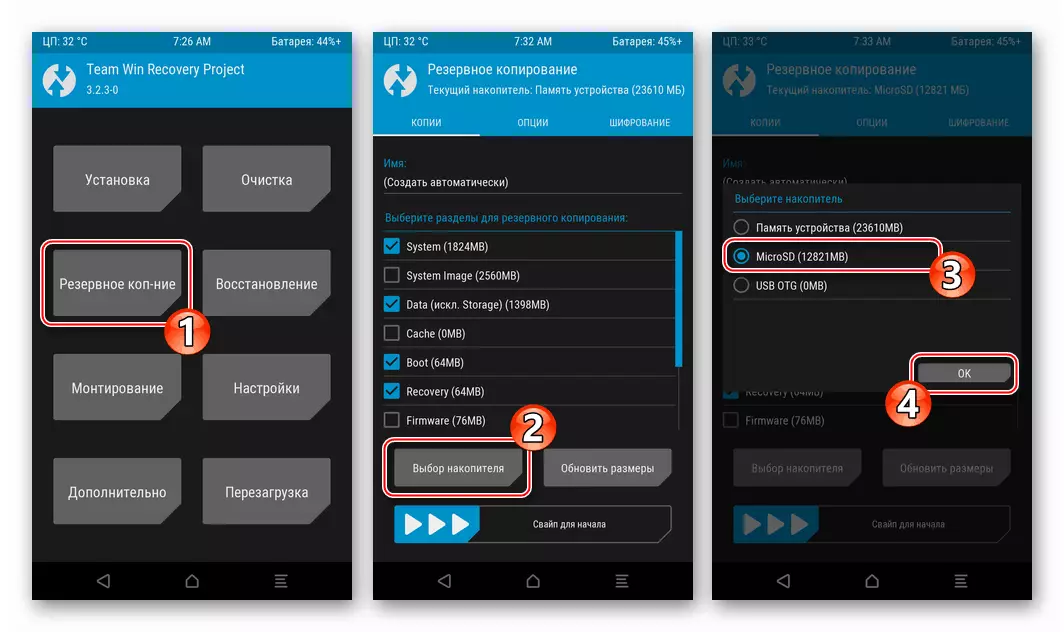
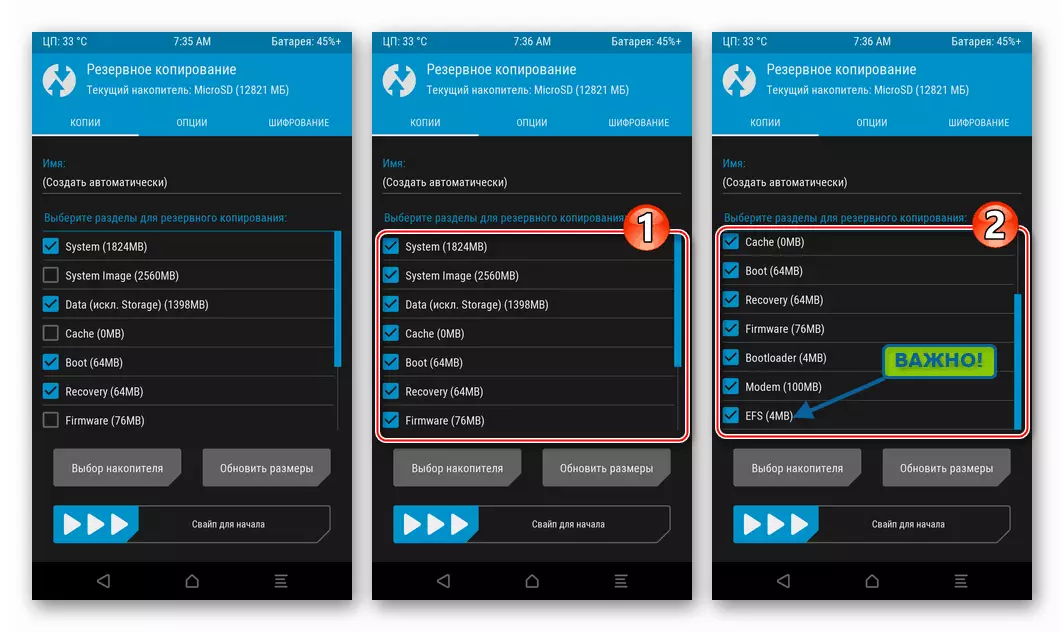
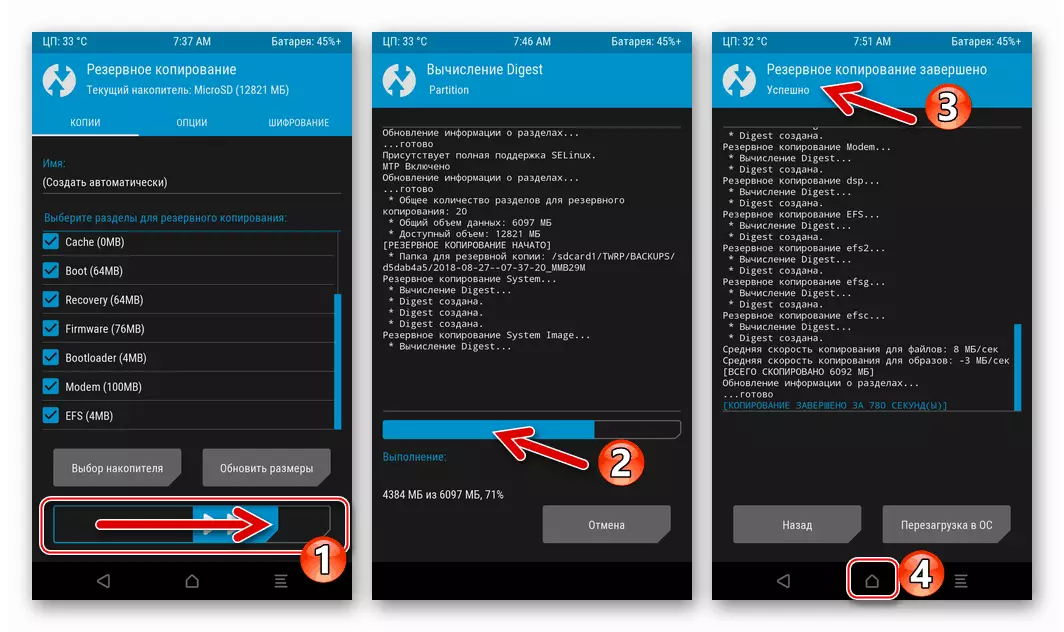
- Адфарматуйце памяць тэлефона. Для гэтага:
- На галоўным экране ТВРП краніце «Ачыстка», затым выберыце «Фарматаваць Data» і ўвядзіце уes на адлюстраваў клавіятуры.
- Пасля націску на кнопку пацверджання вобласць «Data» будзе ачышчана ад інфармацыі. Тапните «Home» і выберыце «Ачыстка» ў галоўным меню асяроддзя яшчэ раз.
- Краніце «Выбарачная ачыстка», адзначце ўсе пункты акрамя «MicroSD» і «USB OTG», а затым актывуйце «Свайп для ачысткі». Дачакайцеся завяршэння аперацыі і вярніцеся да галоўнага меню асяроддзя аднаўлення.
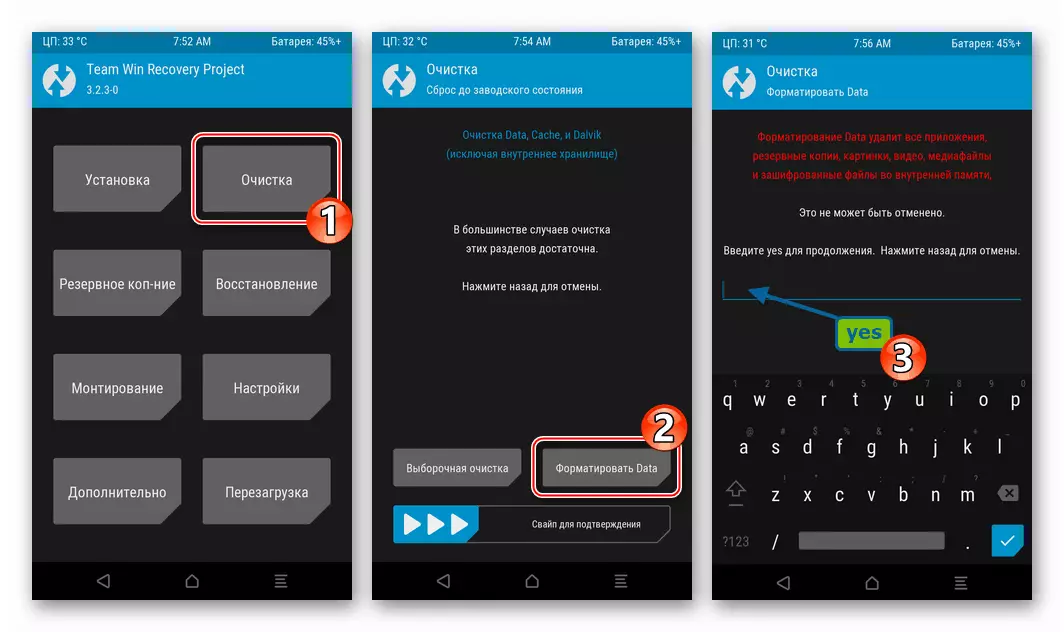
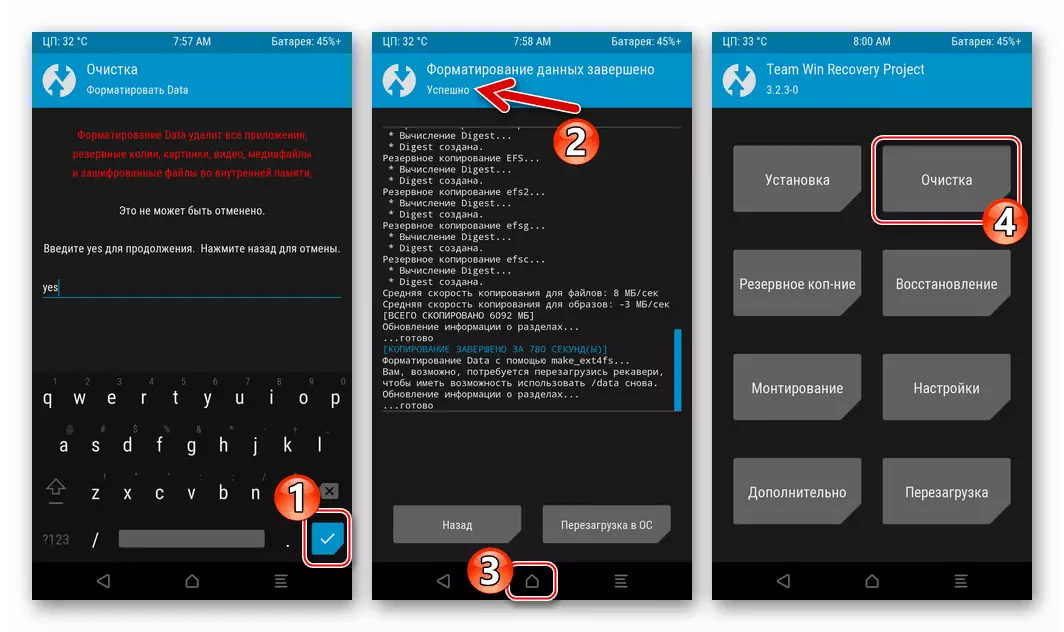
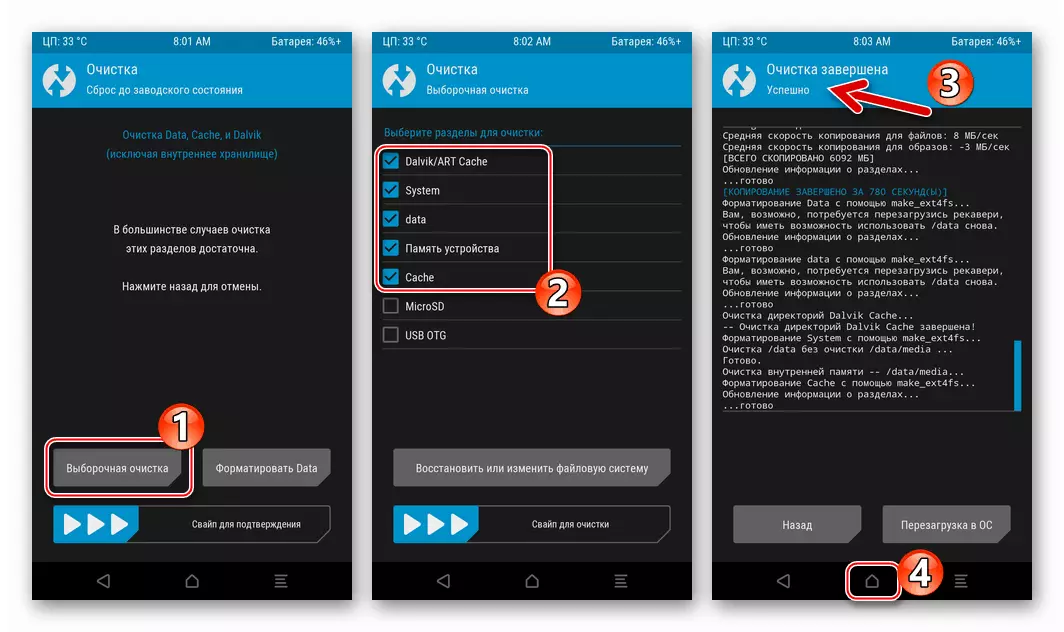
- Усё гатова для інсталяцыі пакета, які змяшчае неафіцыйную зборку МИУИ для RN3 PRO:
- Націсніце «Устаноўка», затым краніце найменні zip-файла з АС. Для пачатку ўстаноўкі ссуньце направа перамыкач «Свайп для прашыўкі».
- Чакайце завяршэння маніпуляцый. Сераду паведаміў аб тым, што ўсё прайшло паспяхова, адлюстраваўшы адпаведнае апавяшчэнне уверсе экрана. Краніце кнопкі «Перазагрузка ў АС».
- Па жаданні ўсталюйце «TWRP App» альбо адмоўцеся ад інсталяцыі. Практычная карысць ад гэтага сродкі складаецца ў тым, што ў выпадку яго наяўнасці вы зможаце заўсёды быць у курсе выхаду новых версій кастомного рекавери і загружаць вобразы з афіцыйнага сайта каманды для абнаўлення асяроддзя. Пасля націску на кнопку "Не ўсталёўваць» альбо актывацыі элемента «Свайп для ўстаноўкі» смартфон перазагрузіцца і пачнецца ініцыялізацыя кампанентаў ўсталяванай сістэмы.
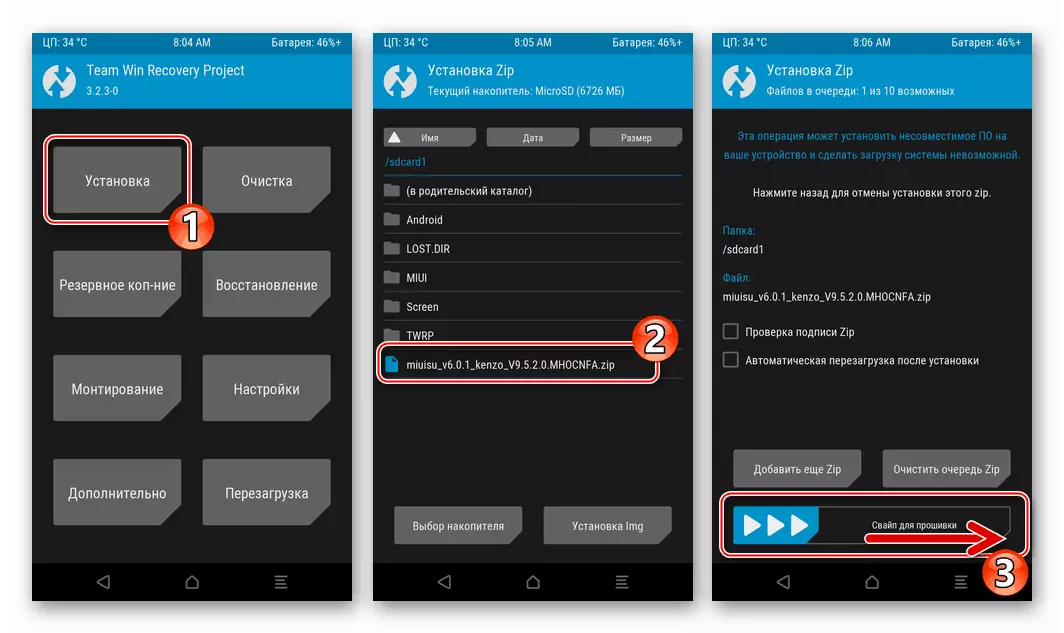
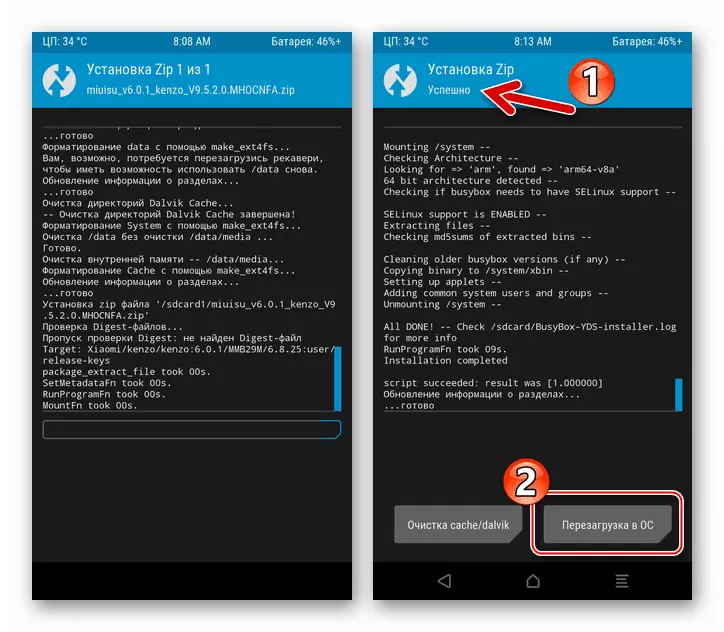
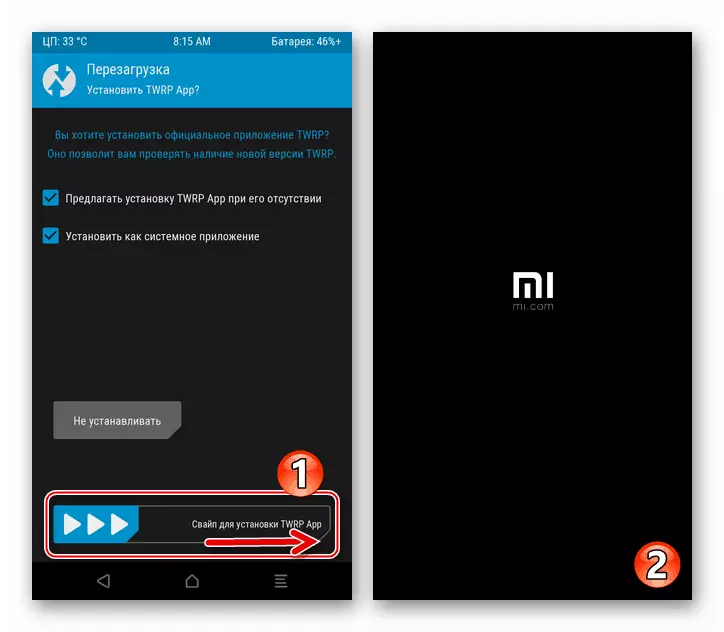
- Чакайце з'яўленні вітальнага экрана ўсталяванай АС, а затым правядзіце першапачатковую наладу.
- На гэтым абсталяванне тэлефона лакалізаванай прашыўкай завершана, можна пераходзіць да выкарыстання абалонкі і вывучэнню новых функцый, прыўнесеных ў сістэму камандай ромоделов.
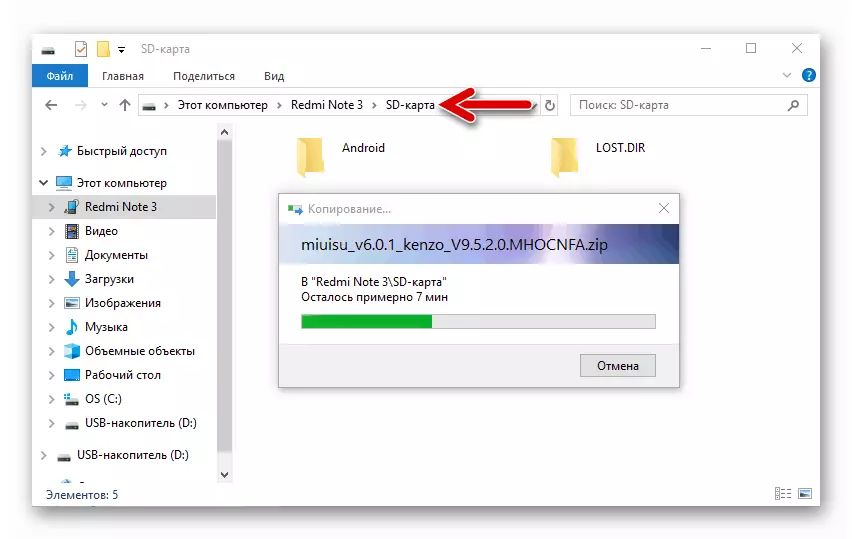
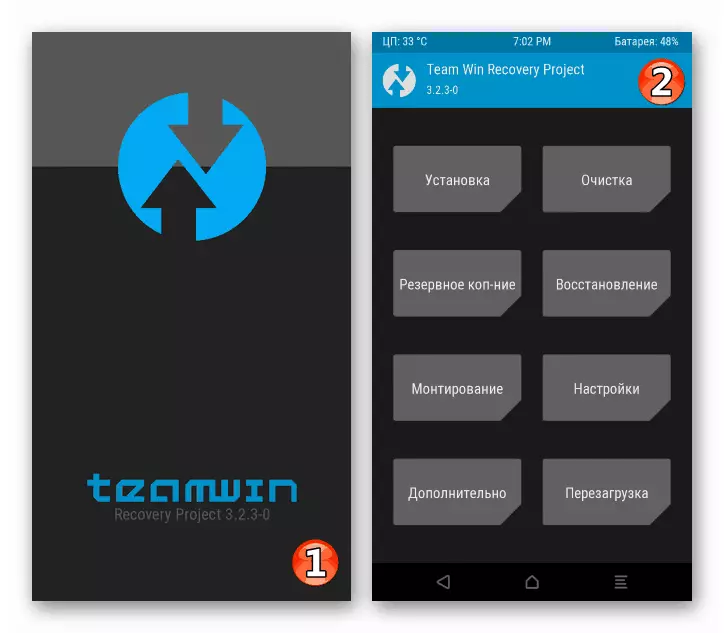
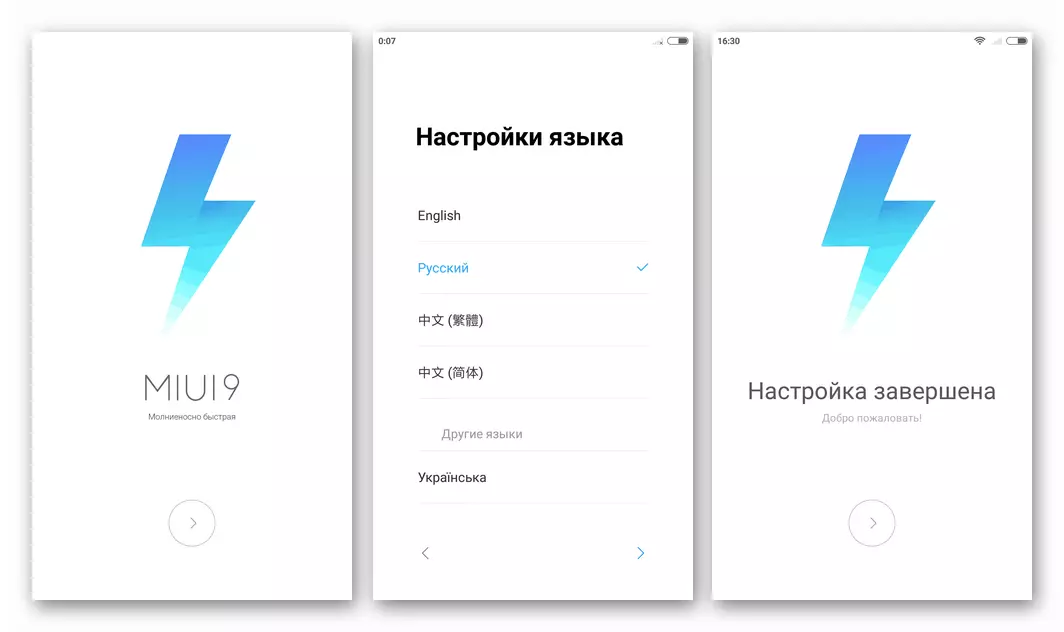
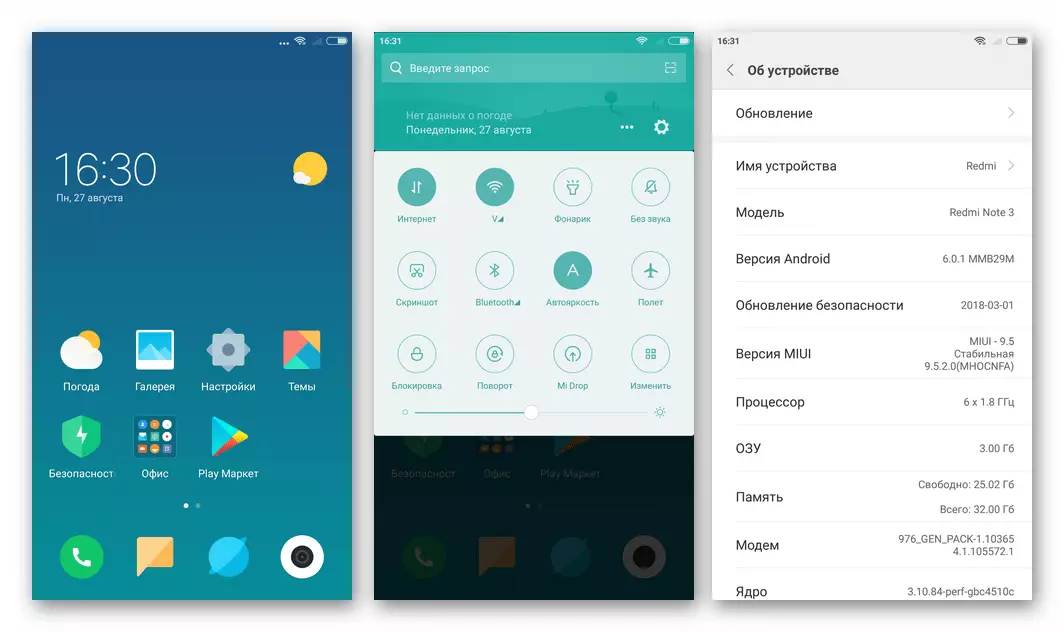
Дадаткова. Атрыманне рут-правоў
Атрыманне прывілеяў суперпользователя праз TWRP на разгляданай мадэлі, кіраванай любы неафіцыйнай АС, звычайна не выклікае ніякіх праблем.
- Запампуйце zip-файл з SuperSu, прызначаны для ўстаноўкі праз кастомное рекавери, з афіцыйнага сайта распрацоўніка:
Загрузіць пакет SuperSu для атрымання рут-правоў на Xiaomi Redmi Note 3 PRO праз TWRP
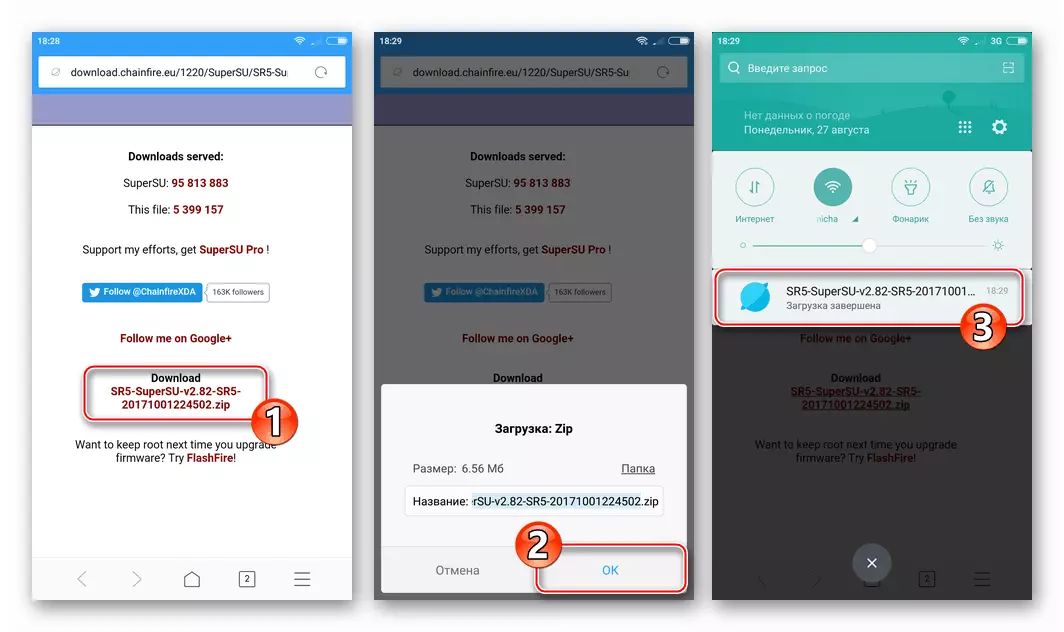
- Змесціце пакет ва ўнутраную памяць девайса або на здымны назапашвальнік, перазагрузіце ў ТВРП.
- Выберыце «Устаноўка» ў галоўным меню асяроддзя, пакажыце шлях да zip-файлу CуперСу і затым ўсталюйце кампаненты, актываваўшы «Свайп для прашыўкі».
- Пасля таго як інтэграцыя файлаў з пакета завершыцца, краніце «Перазагрузка ў АС». У выніку запусціцца Android з атрыманымі прывілеяў суперпользователя і мэнэджэрам рут-мае рацыю.
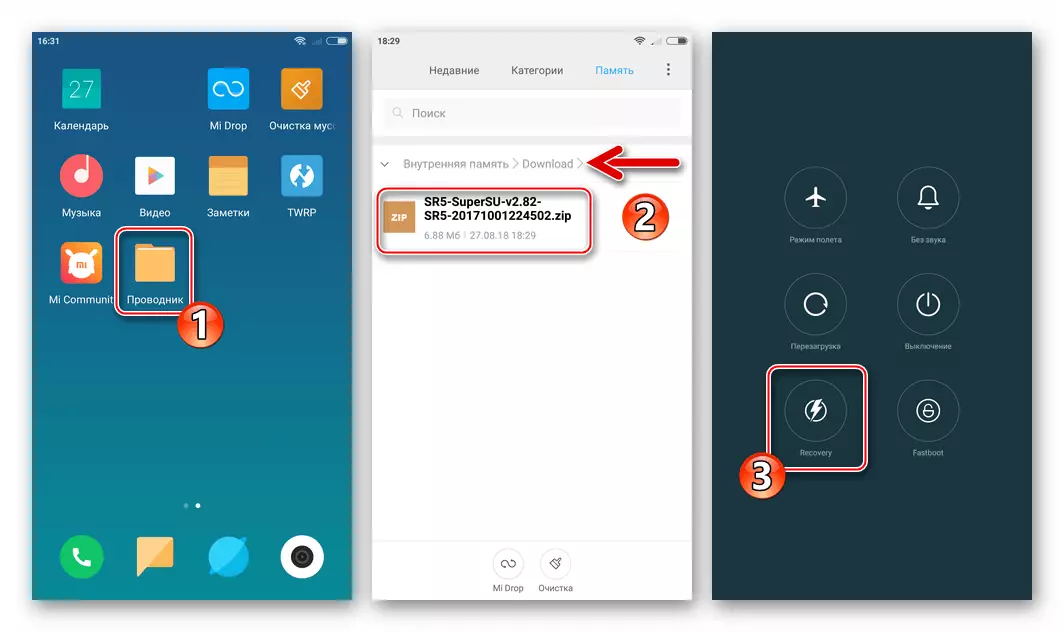
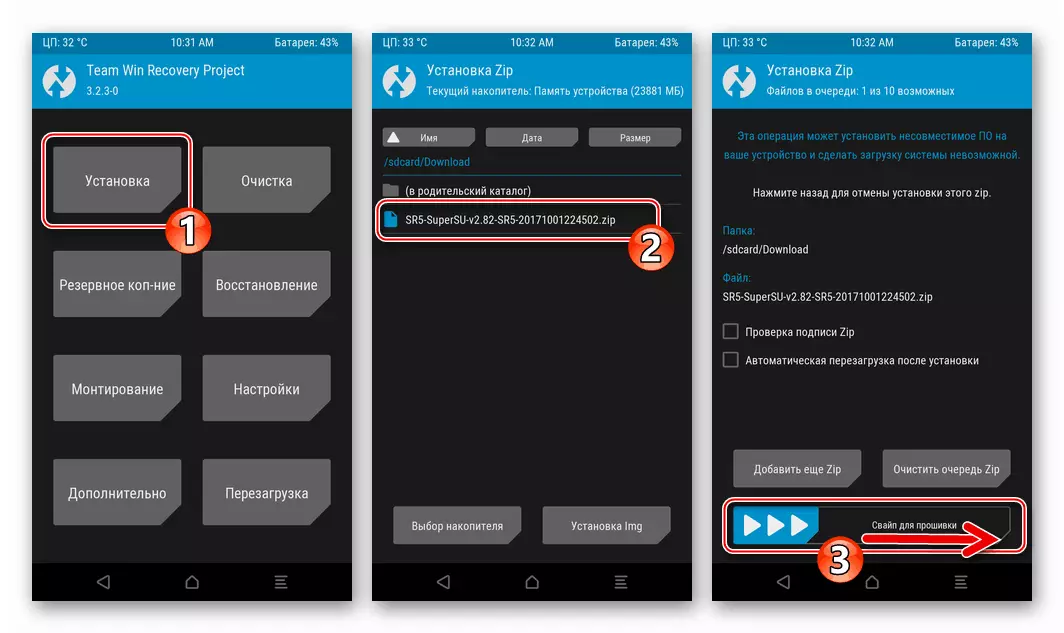
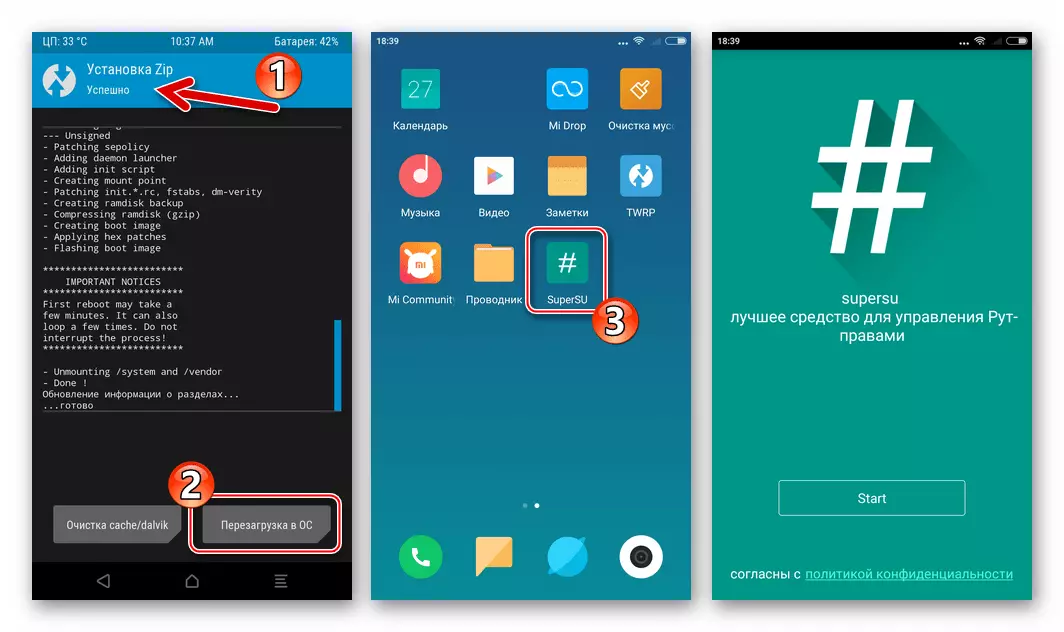
Кастомные Андроід-абалонкі
Для тых карыстальнікаў Redmi Note 3 PRO, якія жадаюць атрымаць самыя новыя версіі Android на сваім девайсе альбо прынялі рашэнне адмовіцца ад MIUI ў якасці аперацыйнай сістэмы, створана вялікая колькасць прадуктаў, цалкам пераўтваральных праграмную частку смартфона. Гаворка ідзе пра кастомных прашыўках.
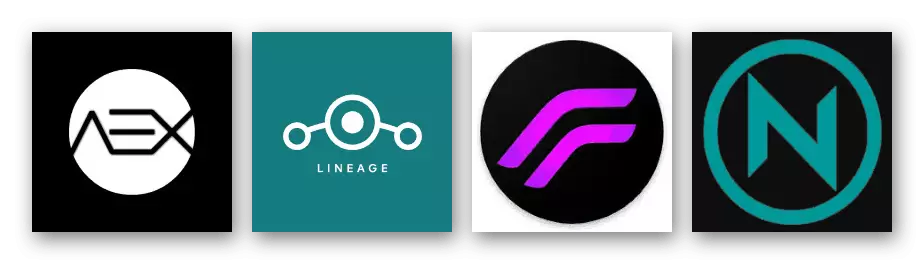
На момант напісання дадзенага артыкула ўжо існуюць альфа-зборкі сістэм на базе найноўшага Android 9 Pie для RN3 PRO, але з-за «волкасці» рашэнняў, а таксама непрацаздольнасці асобных модуляў ў іх, рэкамендаваць іх ўстаноўку - не лепшы савет. А вось прашыўкі, заснаваныя на Android 7 Nougat і 8 Oreo цалкам прыдатныя для штодзённага выкарыстання. У інтэрнэце можна знайсці розныя функцыянальныя і стабільныя сістэмы, адаптаваныя для апарата камандамі распрацоўшчыкаў або асобнымі карыстальнікамі-энтузіястамі. У якасці прыкладу аснасцяць Редми Нот 3 Про аперацыйнай сістэмай Ressurection Remix, створанай на базе Андроід 8 Орео.

Загрузіць апошнія версіі дадзенага папулярнага рашэння можна з сайта распрацоўнікаў, размешчанага па наступным адрасе:
Загрузіць прашыўку RessurectionRemixOS c афіцыйнага сайта каманды-распрацоўшчыка
Які выкарыстоўваецца ў прыкладзе ніжэй пакет (версія 20180819 ) Даступны для загрузкі па спасылцы:
Спампаваць прашыўку RessurectionRemixOS на базе Android 8.1 для Xiaomi Redmi Note 3 Pro

Акрамя самой прашыўкі, для атрымання ў выніку яе ўстаноўкі звыклага практычна для ўсіх карыстальнікаў набору функцый спатрэбіцца яшчэ адзін пакет. Гаворка ідзе аб укладаннях і сэрвісах Google - у большасці кастомов іх наяўнасць першапачаткова не прадугледжана. Каб выйсці з сітуацыі вывучыце артыкул па спасылцы ніжэй і запампуйце загадзя zip-файл OpenGapps , Прызначаны для ўстаноўкі праз TWRP:
Чытаць далей: Усталёўка сэрвісаў Google у кастомные прашыўкі
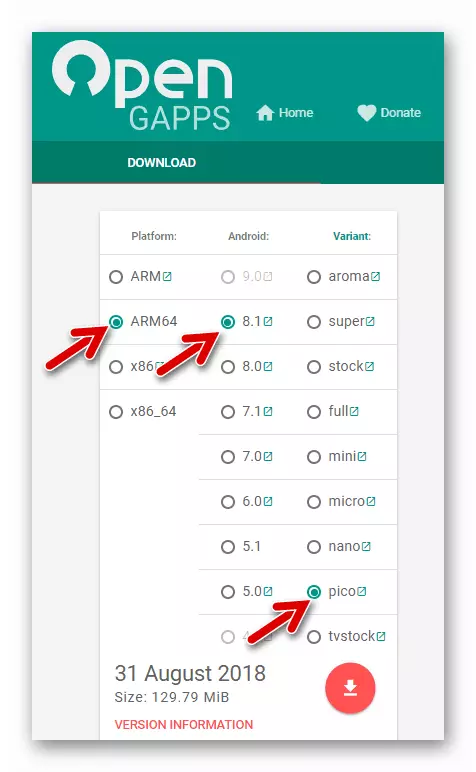
Такім чынам, ўстаноўка кастомов ў Xiaomi RN3 PRO выконваецца па наступным алгарытме.
- Скапіруйце zip-файлы кастомной Андроід-абалонкі і Gapps на здымны назапашвальнік смартфона.
- Перазагрузіцца ў TWRP і выканайце пункты 3 і 4 інструкцыі вышэй, якая прадугледжвае інсталяцыю лакалізаванай сістэмы, гэта значыць забэкапте раздзелы і затым правядзіце поўную ачыстку памяці.
- Тапните «Устаноўка» на галоўным экране ТВРП і абярыце файл з прашыўкай.
- Націсніце «Дадаць яшчэ Zip», краніце найменні файла з кампанентамі Gapps. Актывуйце «Свайп для прашыўкі».
- Чакайце завяршэння пераносу дадзеных з zip-пакетаў ў раздзелы памяці девайса. Пасля з'яўлення апавяшчэння «Паспяхова» уверсе экрана краніце кнопкі «Перазагрузка ў АС».
- Засталося дачакацца з'яўлення вітальнага экрана кастомной аперацыйнай сістэмы
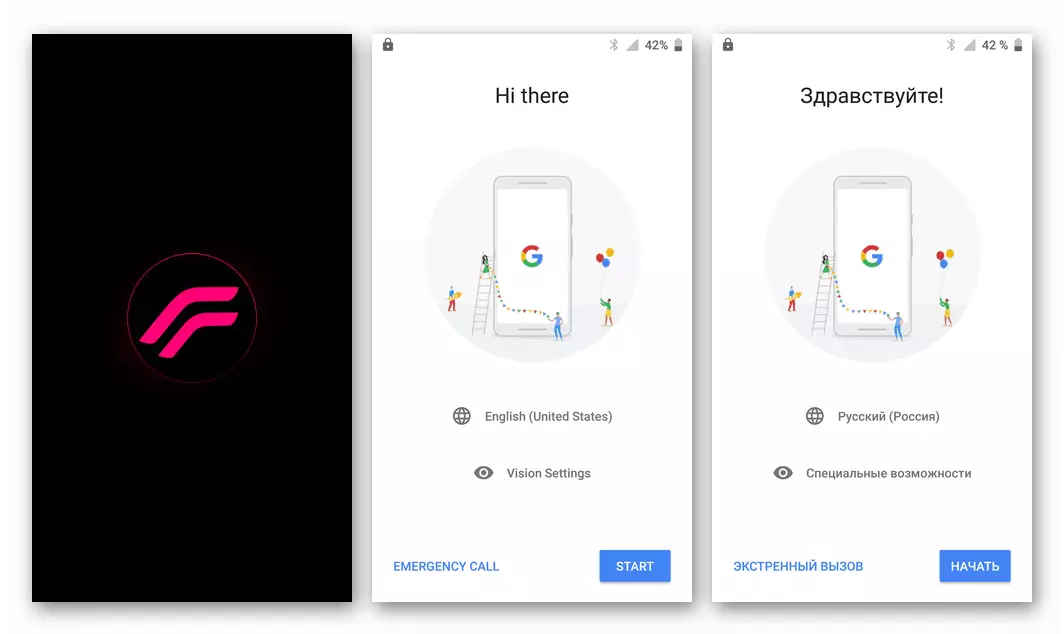
і вызначыць яе асноўныя налады.
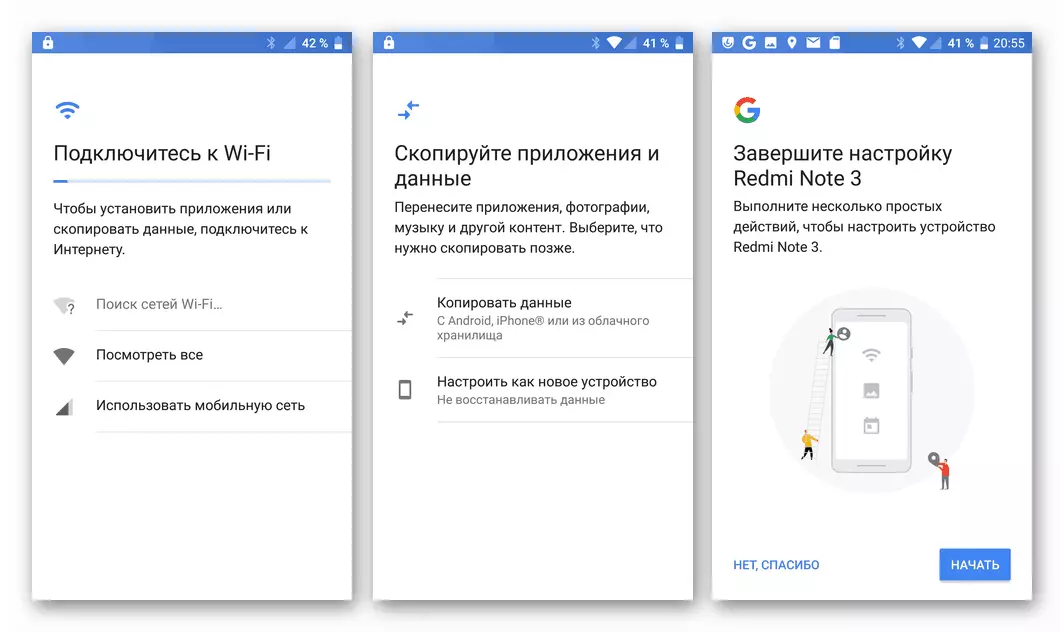
- Пасля з'яўлення працоўнага стала Андроід ўстаноўку кастомов можна лічыць завершанай,
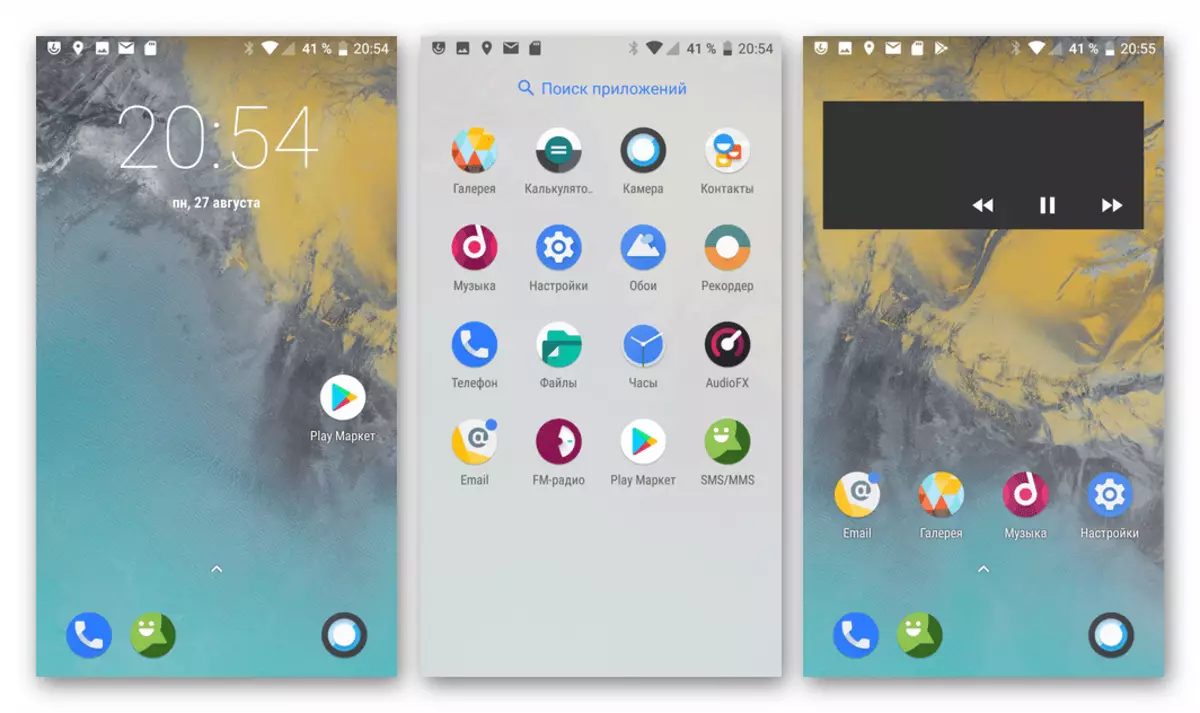
пераходзіце да вывучэння функцыяналу сістэмы і яе эксплуатацыі.
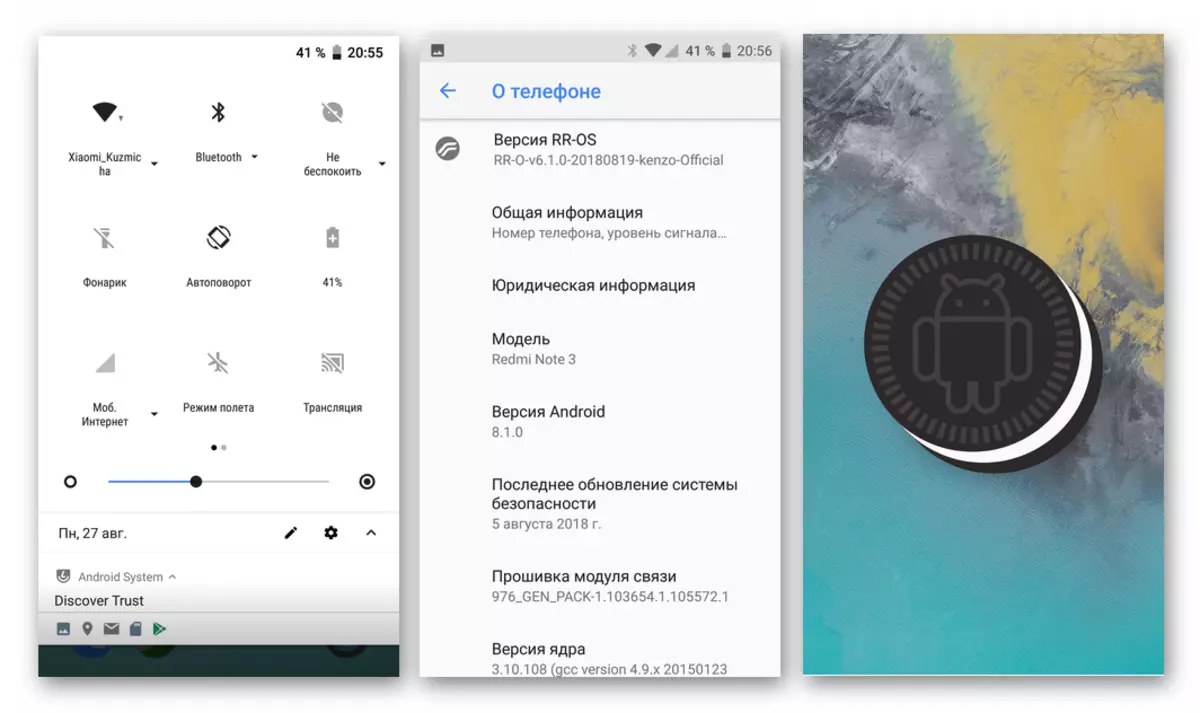
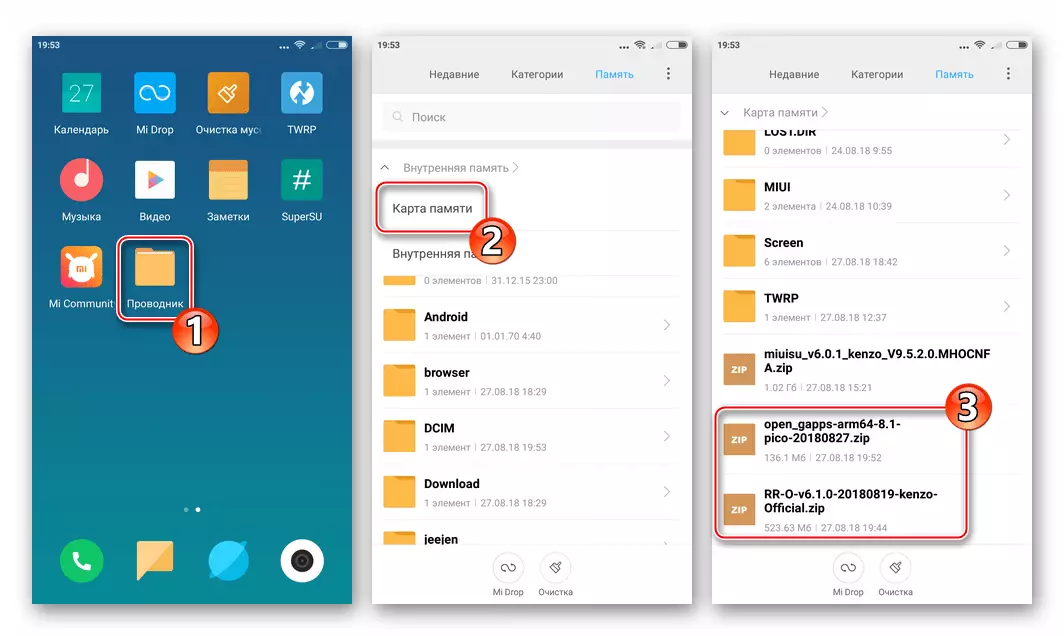

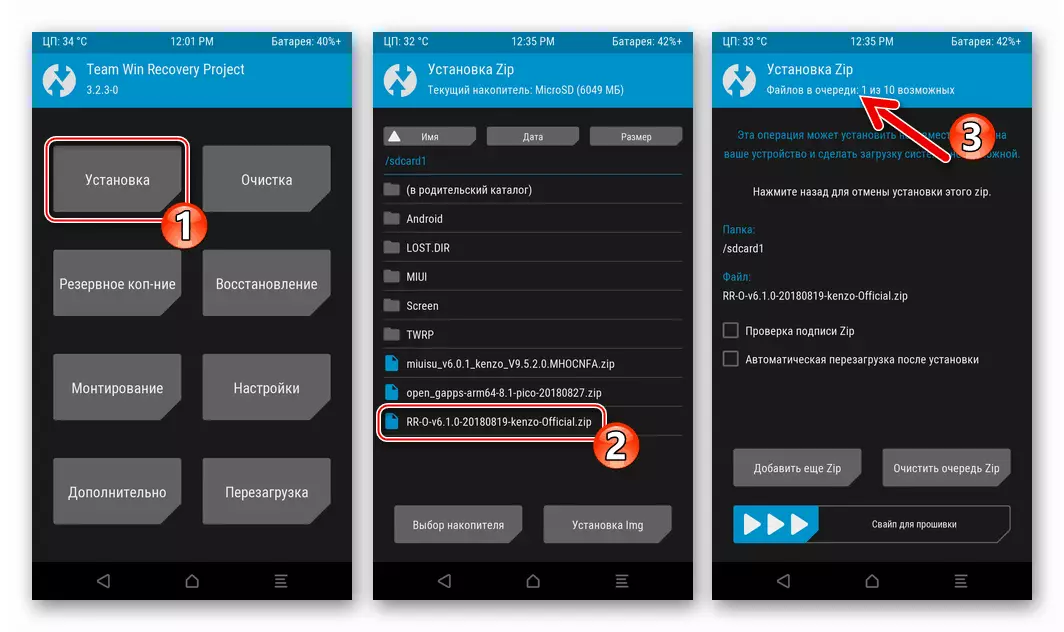
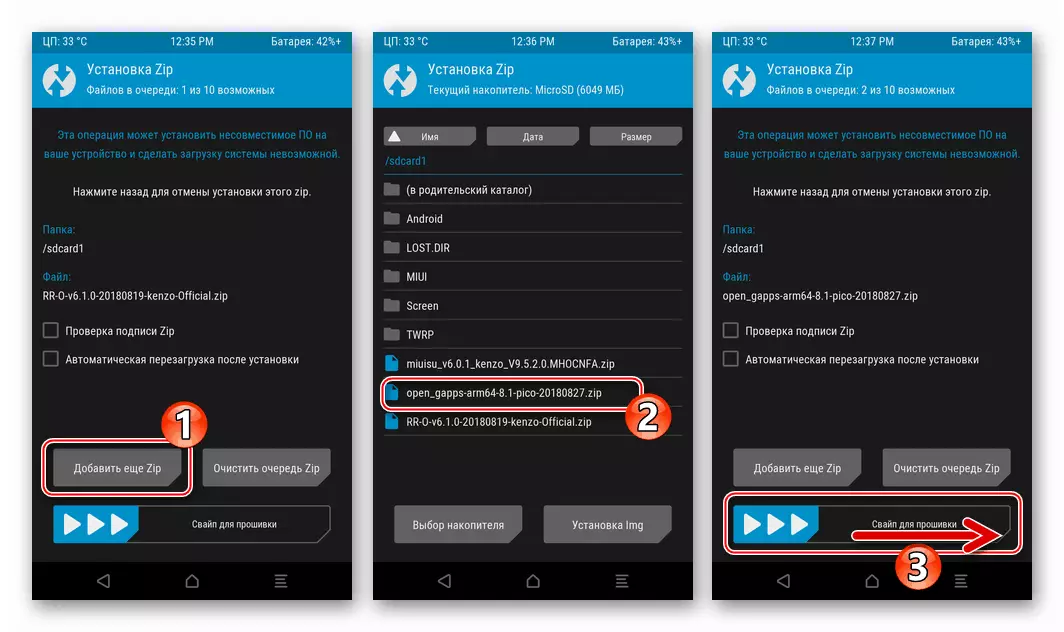
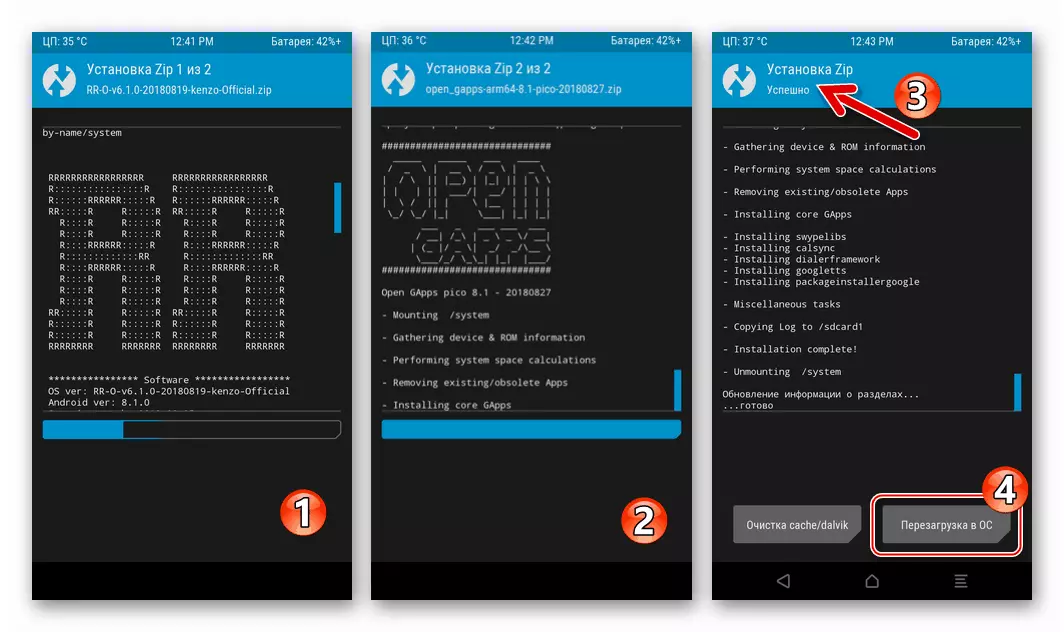
Як бачыце, існуе маса спосабаў пераўсталёўкі Android на Xiaomi Redmi Note 3 PRO (kenzo). Пры ўважлівым выкананні інструкцый і выкарыстанні правераных інструментаў праца з сістэмным ПА апарата, уключаючы поўную пераўсталёўку афіцыйнай аперацыйнай сістэмы ці яе замена на рашэнне ад іншых распрацоўнікаў, можа быць праведзена уладальнікам мадэлі самастойна і пры гэтым эфектыўна, у большасці выпадкаў ніякіх складанасцяў не ўзнікае.
